Page 1
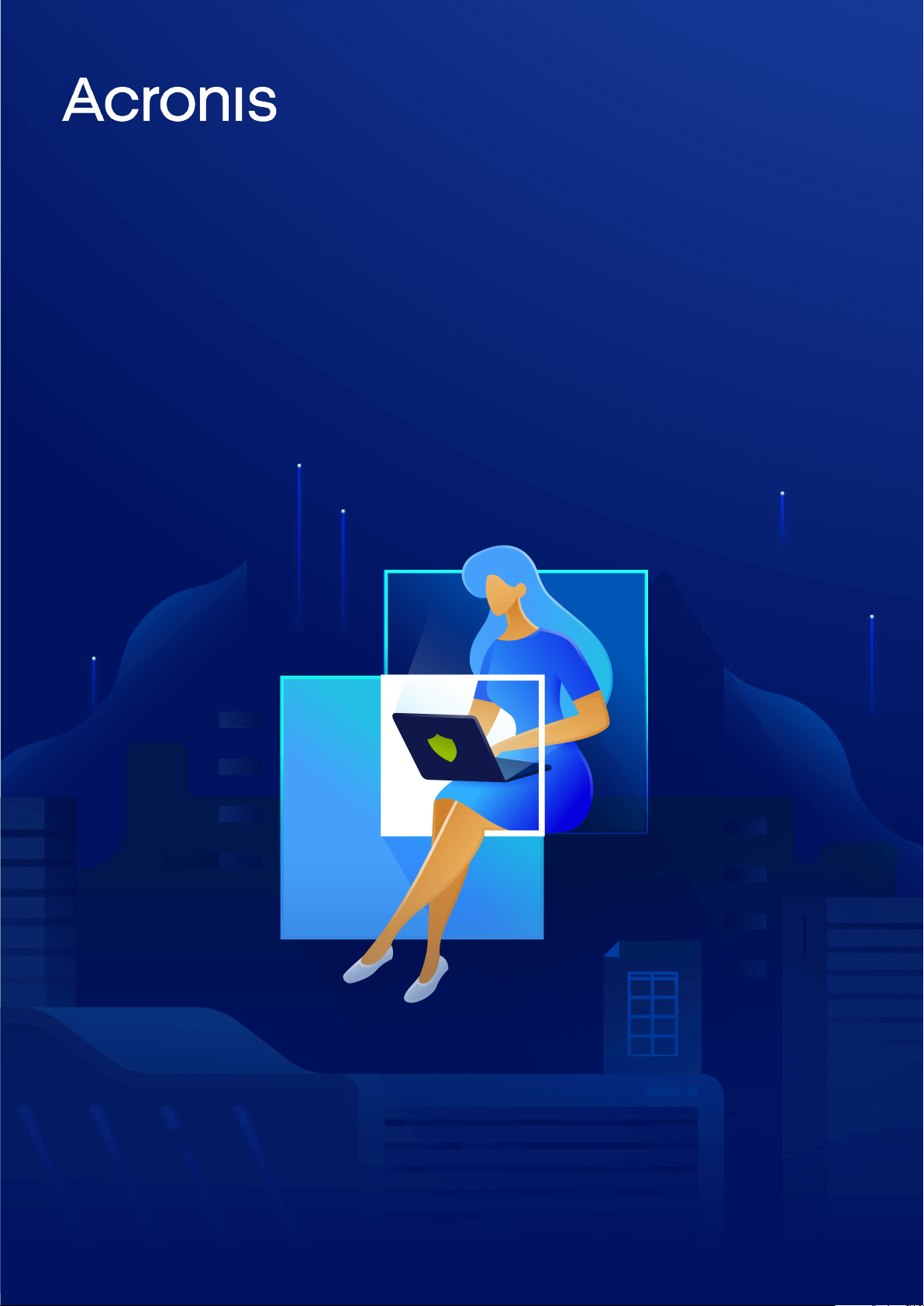
Acronis Cyber Protect
Home Office
acronis.com
Benutzeranleitung
R E V I S I O N : 3 0 . 1 1 . 2 0 2 1
Page 2
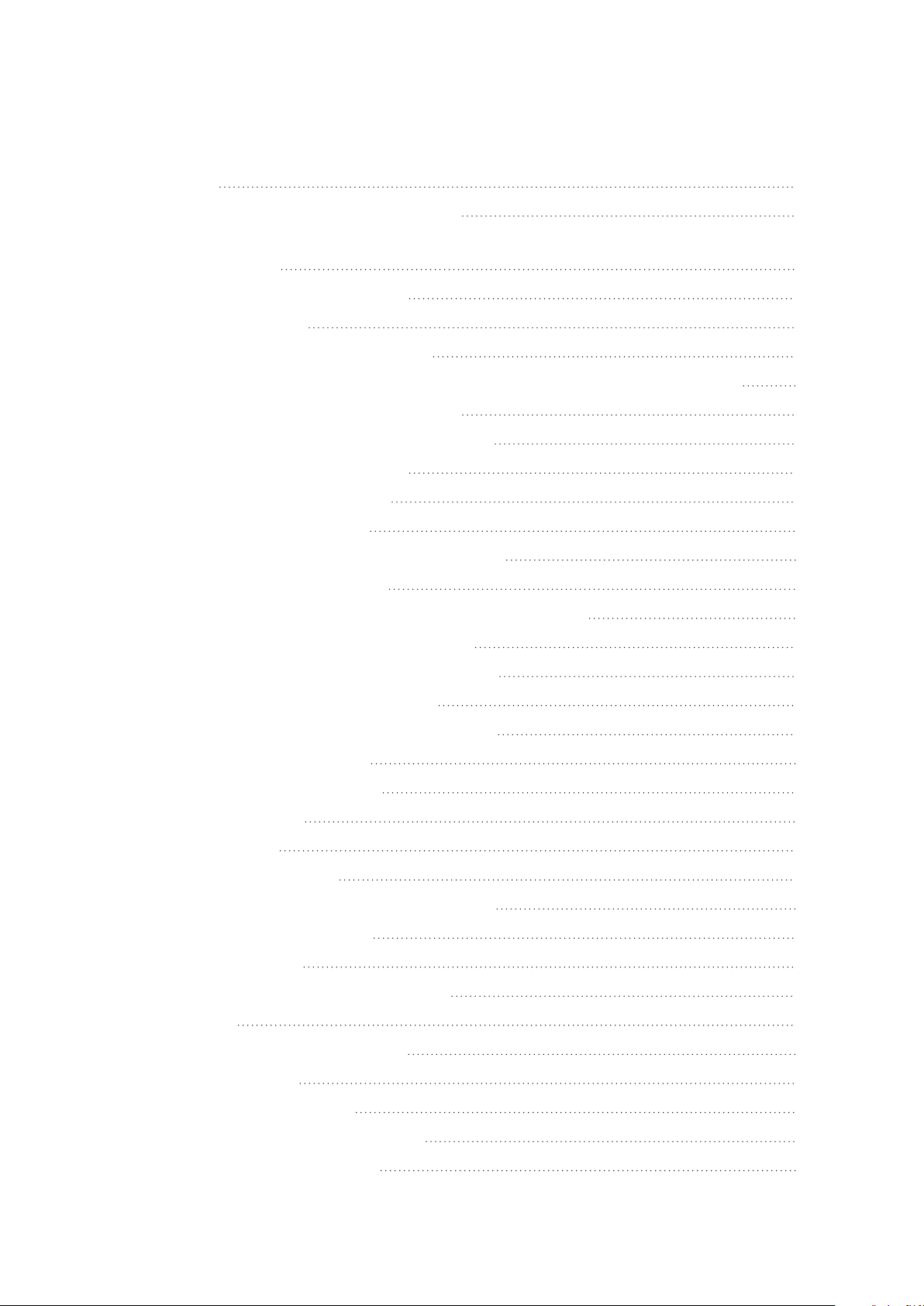
Inhaltsverzeichnis
1 Einführung 10
1.1 Was ist Acronis Cyber Protect Home Office? 10
1.2 Backups, die in Acronis True Image (2020 oder 2021) oder Acronis Cyber Protect Home
Office erstellt wurden 11
1.2.1 Benennung von Backup-Dateien 11
1.2.2 Backup-Schemata 11
1.2.3 Backups im TIBX-Format bereinigen 11
1.2.4 Die manuelle Bereinigung von lokalen Backups erfolgt nach folgendem Schema: 12
1.2.5 Welches Backup behält das TIB-Format? 12
1.3 Systemanforderungen und unterstützte Medien 12
1.3.1 Minimale Systemanforderungen 12
1.3.2 Unterstützte Betriebssysteme 13
1.3.3 Unterstützte Dateisysteme 14
1.3.4 Unterstützte Typen von Internetverbindungen 14
1.3.5 Unterstützte Speichermedien 15
1.4 Acronis Cyber Protect Home Office installieren und entfernen 16
1.5 Acronis Cyber Protect Home Office aktivieren 17
1.5.1 Acronis Cyber Protect Home Office aktivieren 17
1.5.2 Das Problem 'Zu viele Aktivierungen' 18
1.5.3 Ihre Abonnementlizenzen manuell verwalten 19
1.6 Informationen zur Testversion 19
1.6.1 Allgemeine Beschränkungen 19
1.6.2 Synchronisierung 19
1.6.3 Acronis Cloud 19
1.6.4 Die Vollversion kaufen 20
1.7 Upgrade von Acronis Cyber Protect Home Office 20
1.7.1 Integrierte Kaufmöglichkeit 21
1.8 Technischer Support 21
1.8.1 Maintenance- und Support-Programm 21
2 Erste Schritte 22
2.1 Sprache für die Benutzeroberfläche 22
2.2 Ihr System schützen 22
2.2.1 Backup Ihres Computers 22
2.2.2 Ein Acronis Boot-Medium erstellen 24
2.3 Alle Daten auf Ihrem PC sichern 25
2 © Acronis International GmbH, 2003-2021
Page 3
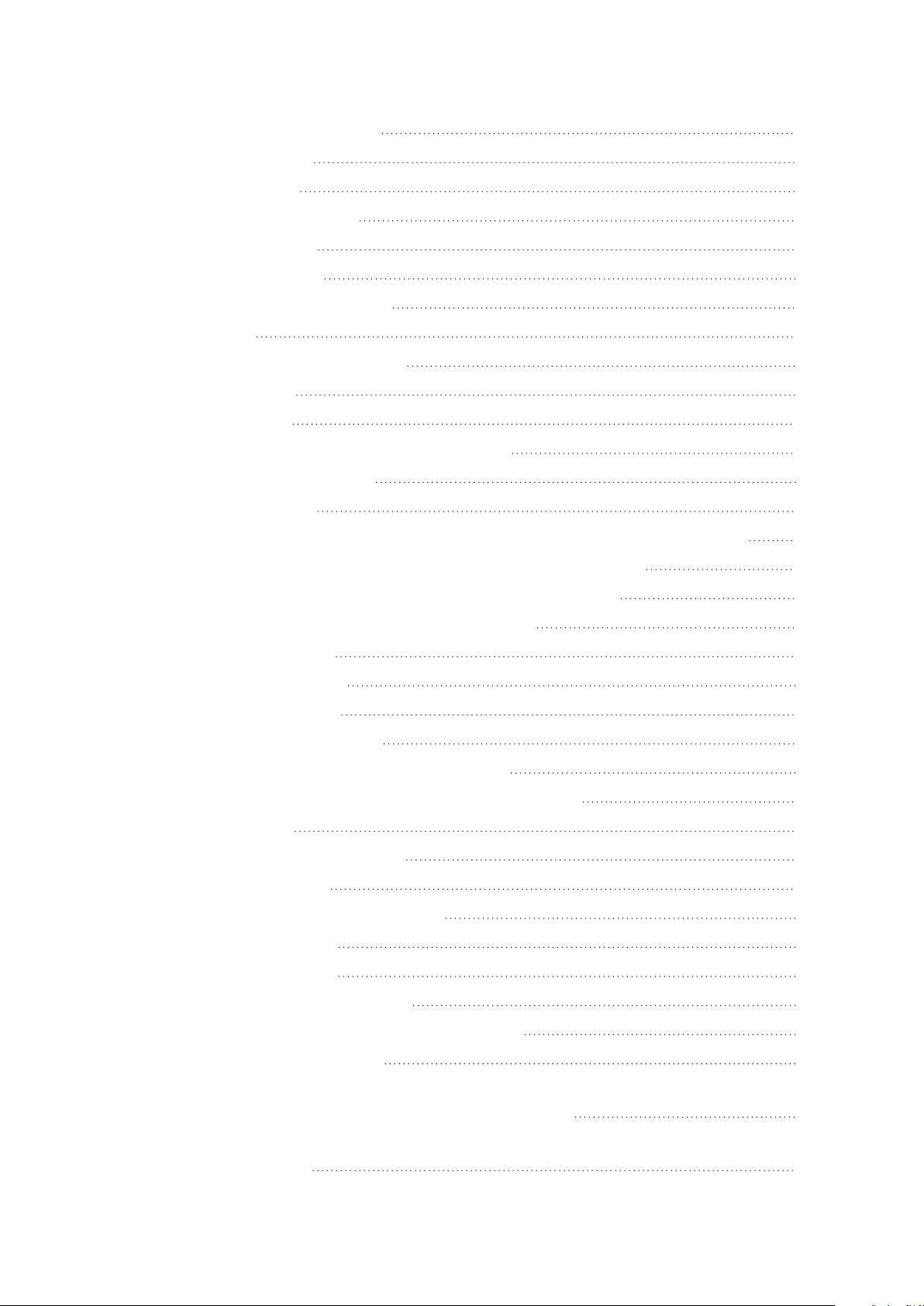
2.4 Ein Acronis Survival Kit erstellen 27
2.5 Backups Ihrer Dateien 29
2.6 Ein Laufwerk klonen 30
2.6.1 Warum benötige ich das? 30
2.6.2 Bevor Sie beginnen 31
2.6.3 Ein Laufwerk klonen 31
2.7 Ihren Computer wiederherstellen 32
2.8 Acronis Konto 35
2.9 Erste Schritte mit der Acronis Cloud 36
2.9.1 Remote-Storage 36
2.9.2 Webapplikation 36
2.9.3 So gewährleisten wir die Sicherheit Ihrer Daten 36
2.9.4 Abonnementinformationen 37
3 Grundlegende Konzepte 38
3.1 Unterschied zwischen dateibasierten Backups und Images von Laufwerken/Volumes 40
3.1.1 Welche Daten sind in einem Laufwerk-/Volume-Backup enthalten? 40
3.1.2 Welche Daten werden von Laufwerk-Backups ausgeschlossen? 40
3.2 Vollständige, inkrementelle und differentielle Backups 41
3.2.1 Vollständige Methode 41
3.2.2 Inkrementelle Methode 42
3.2.3 Differentielle Methode 43
3.2.4 Changed Block Tracker (CBT) 44
3.3 So entscheiden Sie, wo Sie Ihre Backups speichern 45
3.3.1 Ein neues Laufwerk zur Nutzung für Backups vorbereiten 46
3.3.2 FTP-Verbindung 47
3.3.3 Authentifizierungseinstellungen 48
3.4 Acronis Nonstop Backup 48
3.4.1 Beschränkungen für Nonstop Backup 49
3.4.2 Und so funktioniert es 49
3.4.3 Aufbewahrungsregeln 49
3.4.4 Acronis Nonstop Backup Storage 50
3.4.5 Nonstop Backup – Häufig gestellte Fragen (FAQs) 51
3.5 Benennung von Backup-Dateien 52
3.5.1 Die Namenskonvention für Backup-Dateien, die mit Acronis True Image (2020 oder
2021) oder Acronis Cyber Protect Home Office erstellt wurden 52
3.5.2 Die Namenskonvention für Backup-Dateien, die mit einer Acronis True Image-Version
vor 2020 erstellt wurden 53
3 © Acronis International GmbH, 2003-2021
Page 4
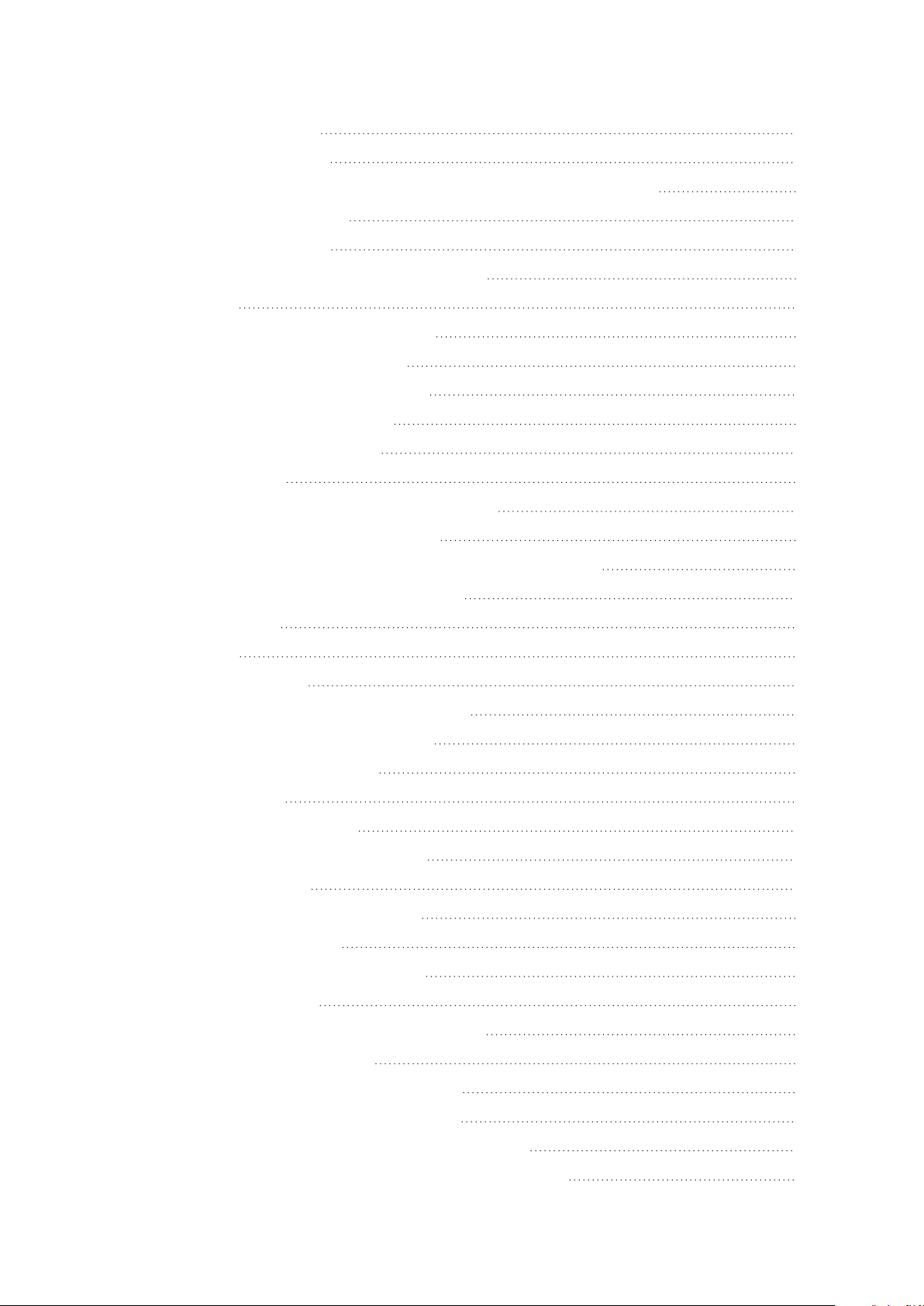
3.6 Integration in Windows 53
3.6.1 Windows-Start-Menü 54
3.6.2 Die Acronis Cyber Protect Home Office Schaltfläche in der Taskleiste 54
3.6.3 Tray Notification Center 54
3.6.4 Kontextmenübefehle 54
3.6.5 Datei-Recovery über den Windows Explorer 55
3.7 Assistenten 55
3.8 FAQ über Backup, Recovery und Klonen 56
4 Daten werden per Backup gesichert 59
4.1 Backups von Laufwerken und Volumes 59
4.2 Backup von Dateien und Ordnern 61
4.3 Mobilgeräte per Backup sichern 63
4.3.1 Acronis Mobile 64
4.3.2 Lokaler Zielort für Backups von Mobilgeräten 65
4.4 Microsoft 365-Daten per Backup sichern 65
4.4.1 Warum sollten Sie Microsoft 365-Daten per Backup sichern? 65
4.4.2 Microsoft 365-Daten per Backup sichern 66
4.5 Backup-Optionen 66
4.5.1 Planung 67
4.5.2 Backup-Schemata 70
4.5.3 Benachrichtigungen für Backup-Aktionen 78
4.5.4 Elemente vom Backup ausschließen 80
4.5.5 Modus zur Image-Erstellung 82
4.5.6 Backup-Schutz 82
4.5.7 Online Backups schützen 84
4.5.8 Befehle vor bzw. nach dem Backup 84
4.5.9 Backup-Aufteilung 85
4.5.10 Optionen für Backup-Validierung 86
4.5.11 Backup-Reservekopie 87
4.5.12 Einstellungen für Wechselmedien 87
4.5.13 Fehlerbehandlung 89
4.5.14 Dateisicherheitseinstellungen für Backups 90
4.5.15 Computer herunterfahren 91
4.5.16 Die Performance von Backup-Aktionen 92
4.5.17 Ein Datacenter für Backups auswählen 94
4.5.18 Energieeinstellungen für Notebooks und Tablets 94
4.5.19 WLAN-Verbindungen für Backups in die Acronis Cloud 95
4 © Acronis International GmbH, 2003-2021
Page 5
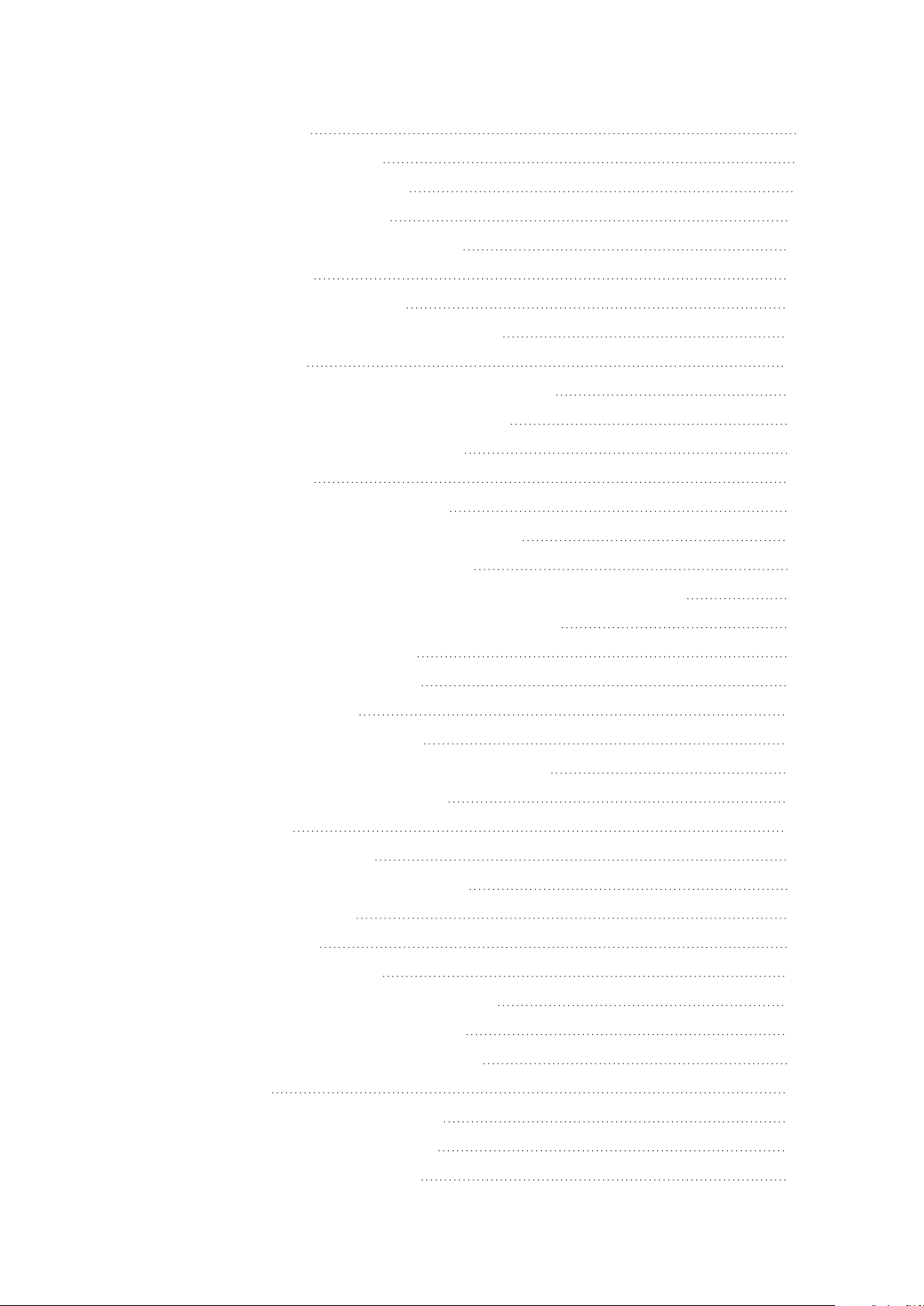
4.6 Aktionen mit Backups 96
4.6.1 Das Menü 'Backup-Aktionen' 96
4.6.2 Backup-Aktivität und -Statistiken 98
4.6.3 Backups in der Liste sortieren 100
4.6.4 Backups in die Acronis Cloud replizieren 101
4.6.5 Backups validieren 102
4.6.6 Backups an verschiedene Plätze 102
4.6.7 Ein vorhandenes Backup der Liste hinzufügen 103
4.6.8 Notarized Backup 104
4.6.9 Backups, Backup-Versionen und Replikate bereinigen 109
4.6.10 Speicherplatz in der Acronis Cloud bereinigen 112
4.6.11 Daten aus der Acronis Cloud entfernen 112
5 Daten wiederherstellen 115
5.1 Laufwerke und Volumes wiederherstellen 115
5.1.1 Ihr System nach einem Absturz wiederherstellen 115
5.1.2 Volumes und Laufwerke wiederherstellen 128
5.1.3 Recovery von Laufwerken und Volumes vom Typ 'Dynamisch' oder 'GPT' 142
5.1.4 Boot-Reihenfolge im BIOS oder UEFI-BIOS arrangieren 146
5.1.5 Laufwerk-Recovery aus der Cloud 147
5.2 Dateien und Ordner wiederherstellen 152
5.3 Backup-Inhalte durchsuchen 154
5.4 Microsoft 365-Daten wiederherstellen 155
5.4.1 Welche Elemente können wiederhergestellt werden? 155
5.4.2 Microsoft 365-Daten wiederherstellen 156
5.5 Recovery-Optionen 157
5.5.1 Recovery-Modus 'Laufwerk' 157
5.5.2 Vor-/Nach-Befehle für Wiederherstellung 157
5.5.3 Optionen für Validierung 158
5.5.4 Computer-Neustart 158
5.5.5 Optionen für Datei-Recovery 159
5.5.6 Optionen für das Überschreiben von Dateien 159
5.5.7 Die Performance von Recovery-Aktionen 160
5.5.8 Benachrichtigungen für Recovery-Aktionen 160
6 Daten archivieren 163
6.1 Was tut die Datenarchivierungsfunktion? 163
6.2 Was wird von Archiven ausgeschlossen? 164
6.3 Cloud-Archivierung vs. Online Backup 164
5 © Acronis International GmbH, 2003-2021
Page 6
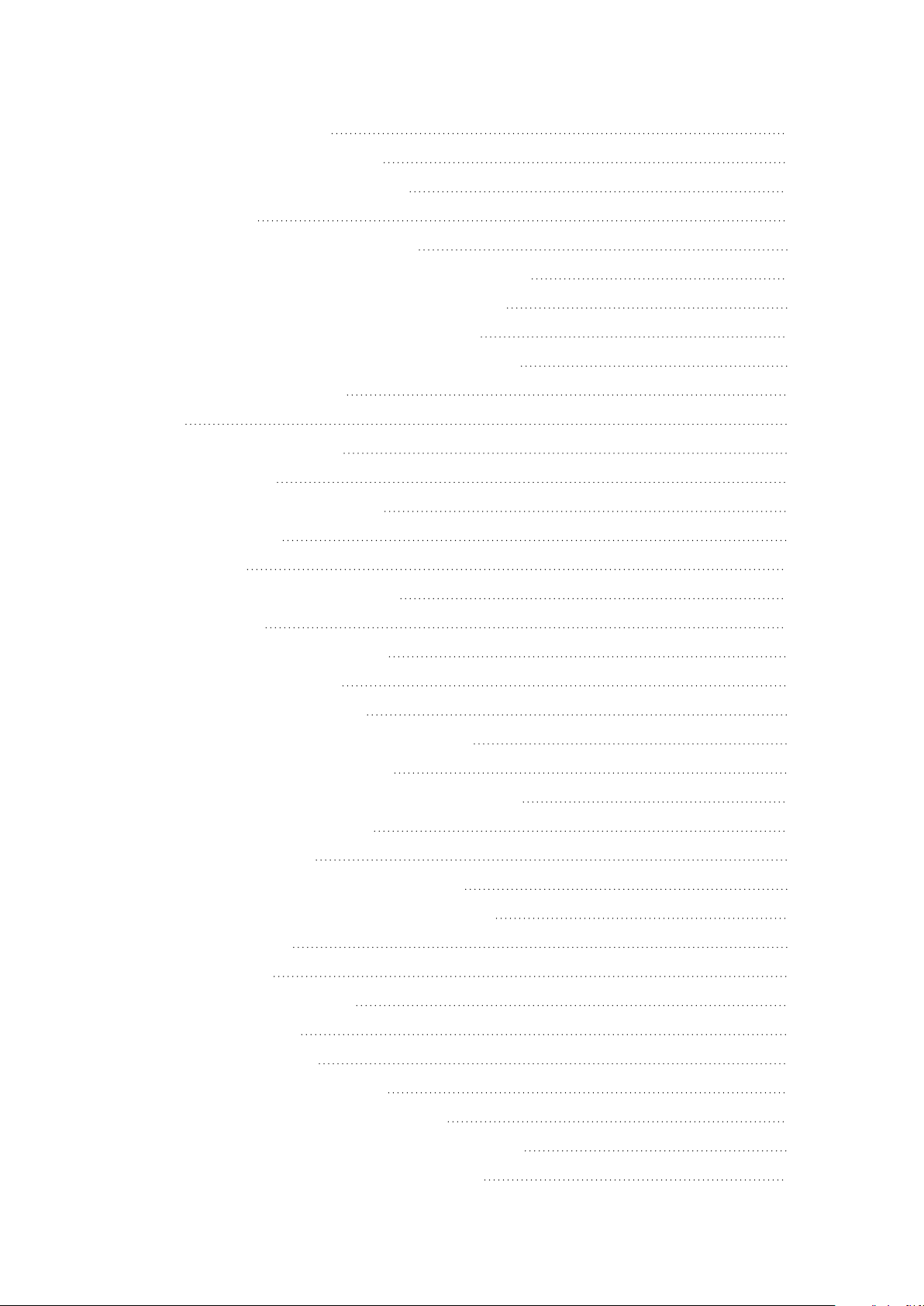
6.4 Archivierung Ihrer Daten 165
6.4.1 Datenarchivierungsoptionen 166
6.5 Zugriff auf Ihre archivierten Dateien 167
7 Daten freigeben 168
8 Die Daten der ganzen Familie sichern 169
8.1 Was bedeutet 'Data Protection für die ganze Familie'? 169
8.2 Im Online Dashboard ein neues Gerät hinzufügen 169
8.3 Daten aus der Ferne sichern (Remote-Backup) 170
8.4 Daten über das Online Dashboard wiederherstellen 172
8.5 E-Mail-Benachrichtigungen 172
9 Schutz 174
9.1 Das Protection Dashboard 174
9.2 Active Protection 175
9.2.1 Anti-Ransomware Protection 175
9.2.2 Echtzeitschutz 176
9.2.3 Webfilter 177
9.2.4 Active Protection konfigurieren 178
9.3 Antivirus-Scans 180
9.3.1 Antivirus-Scans konfigurieren 181
9.4 Schwachstellenbewertung 182
9.5 Erkannte Probleme verwalten 183
9.6 In Quarantäne befindliche Dateien verwalten 184
9.7 Schutz-Ausschlüsse konfigurieren 185
9.8 Schutz für Zoom, Cisco Webex und Microsoft Teams 185
9.9 Schutz-Updates herunterladen 186
10 Daten synchronisieren 187
10.1 Über die Synchronisierungsfunktion (Sync) 187
10.2 Was Sie synchronisieren können und was nicht 187
10.2.1 Storage-Typen 187
10.2.2 Datentypen 188
10.3 Synchronisierungssymbole 188
10.3.1 Der Infobereich 188
10.3.2 Windows Explorer 189
10.4 Eine Synchronisierung erstellen 189
10.5 Versionen von synchronisierten Dateien 190
10.5.1 Wiederherstellen einer vorherigen Dateiversion 190
10.6 So stellen Sie eine gelöschte Datei wieder her 191
6 © Acronis International GmbH, 2003-2021
Page 7
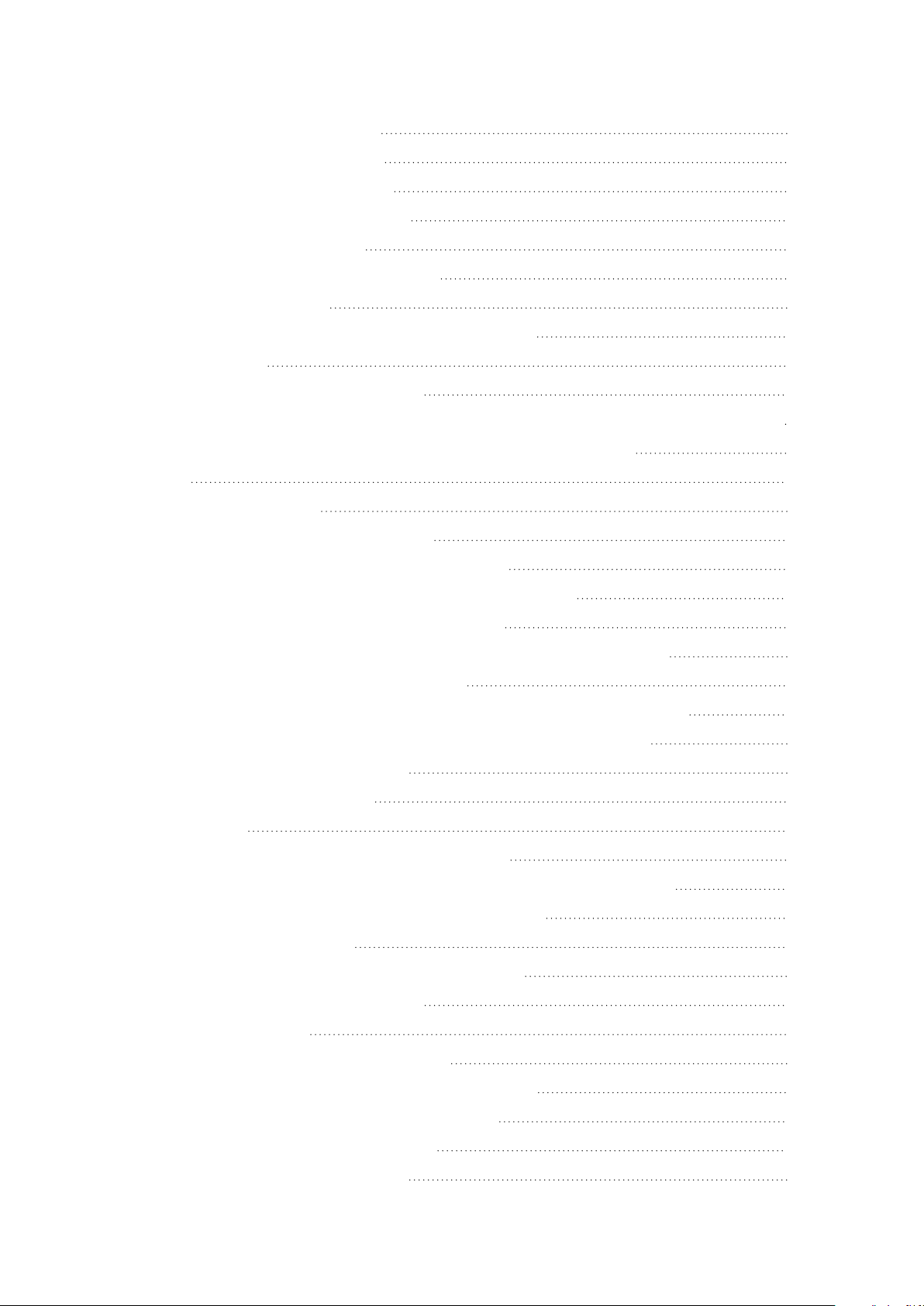
10.7 Eine Synchronisierung löschen 191
11 Laufwerk klonen und Migration 192
11.1 Das Werkzeug 'Laufwerk klonen' 192
11.1.1 Der Assistent 'Laufwerk klonen' 193
11.1.2 Manuelle Partitionierung 194
11.1.3 Elemente vom Klonen ausschließen 196
11.1.4 Migrationsmethode 198
11.2 Migration Ihres Systems von einer Festplatte auf SSD 204
11.2.1 SSD-Größe 204
11.2.2 Die Wahl der Migrationsmethode 204
11.2.3 Was Sie tun können, wenn Acronis Cyber Protect Home Office Ihre SSD nicht erkennt 204
11.2.4 Migration auf eine SSD mit der 'Backup und Recovery'-Methode 206
12 Extras 208
12.1 Acronis Media Builder 208
12.1.1 Ein Acronis Boot-Medium erstellen 210
12.1.2 Startparameter für das Acronis Boot-Medium 211
12.1.3 Treiber zu einem vorhandenen .wim-Image hinzufügen 213
12.1.4 Eine .iso-Datei von einer .wim-Datei erstellen 214
12.2 So stellen Sie sicher, dass Ihr Boot-Medium bei Bedarf auch funktioniert 216
12.2.1 So können Sie das Boot-Medium testen 216
12.2.2 So überprüfen Sie Wiederherstellung, Laufwerke und Netzwerkadapter 217
12.2.3 Auswahl des Grafikkartenmodus beim Starten des Boot-Mediums 220
12.3 Acronis Startup Recovery Manager 222
12.3.1 Zusätzliche Informationen 223
12.4 Try&Decide 224
12.4.1 Szenarien, bei denen Try&Decide helfen kann 224
12.4.2 Die Vorgehensweise von Try&Decide nach einem Computer-Neustart 225
12.4.3 Einschränkungen bei Verwendung von Try&Decide 226
12.4.4 Try&Decide verwenden 226
12.4.5 Try&Decide-Optionen und -Benachrichtigungen 228
12.4.6 Try&Decide: Typische Einsatzfälle 229
12.5 Acronis Secure Zone 230
12.5.1 Acronis Bereinigung der Secure Zone 231
12.5.2 Eine Acronis Secure Zone erstellen und verwalten 231
12.5.3 Der Speicherort für die Acronis Secure Zone 232
12.5.4 Die Größe der Acronis Secure Zone 233
12.5.5 Acronis Schutz für Secure Zone 235
7 © Acronis International GmbH, 2003-2021
Page 8
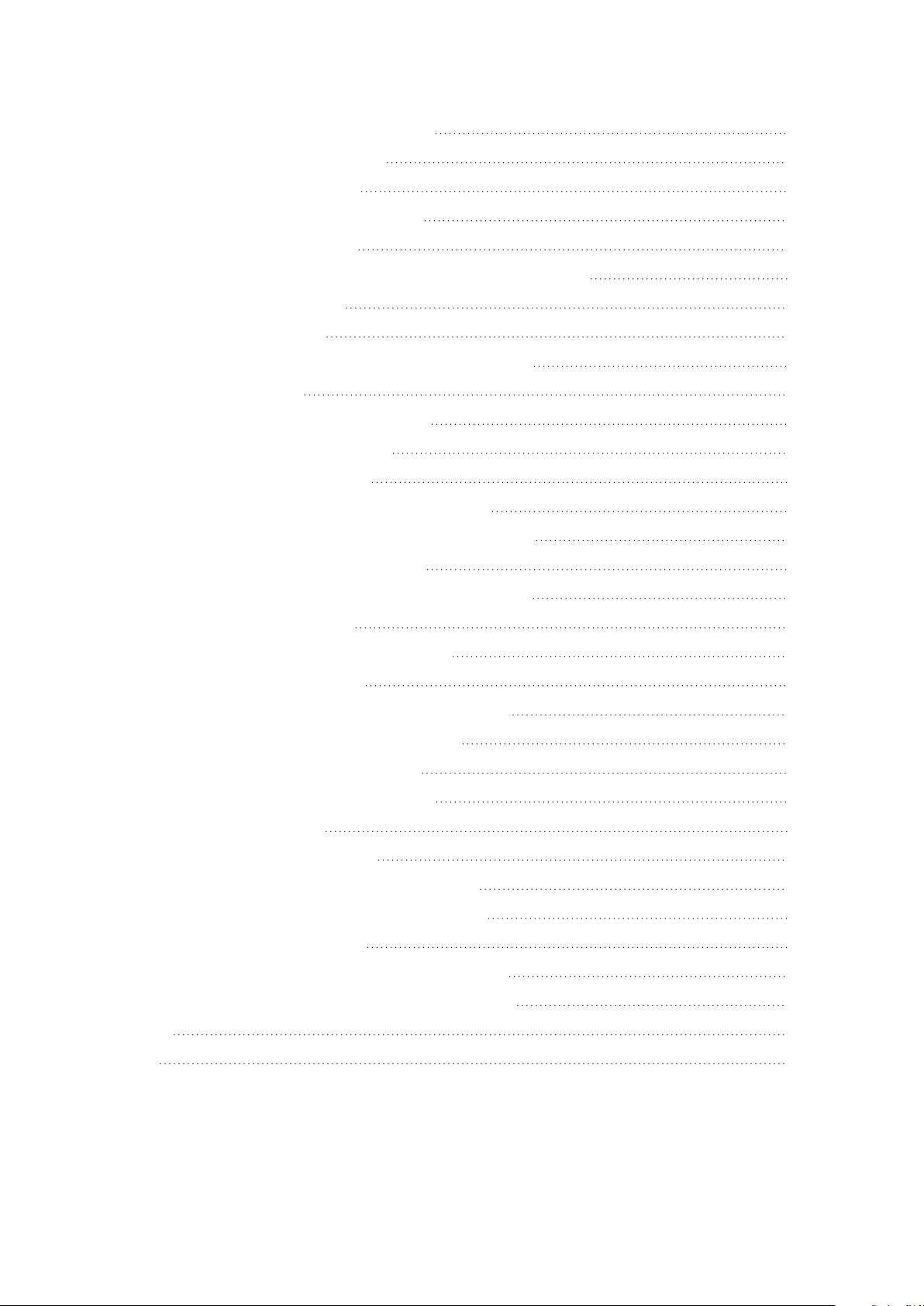
12.5.6 Die Acronis Secure Zone entfernen 236
12.6 Ein neues Laufwerk hinzufügen 236
12.6.1 Ein Laufwerk auswählen 236
12.6.2 Wahl der Initialisierungsmethode 237
12.6.3 Neue Volumes erstellen 238
12.7 Werkzeuge für Sicherheit und zum Schutz Ihrer Privatsphäre 241
12.7.1 Acronis DriveCleanser 241
12.7.2 Systembereinigung 247
12.7.3 Methoden zur Datenvernichtung auf Laufwerken 255
12.8 Ein Image mounten 257
12.8.1 So können Sie ein Image mounten 257
12.9 Ein gemountetes Image trennen 258
12.10 Mit .vhd(x)-Dateien arbeiten 258
12.10.1 So können Sie .vhd(x)-Dateien verwenden 259
12.10.2 Beschränkungen und zusätzliche Informationen 259
12.10.3 Ein Acronis Backup konvertieren 259
12.11 Backup-Einstellungen importieren und exportieren 260
12.12 AcronisUniversalRestore 261
12.12.1 Welches Problem wird dabei gelöst? 261
12.12.2 Wie wird es verwendet? 262
12.12.3 Ein Acronis Universal Boot-Medium erstellen 262
12.12.4 Acronis Universal Restore verwenden 265
13 Problembehebung (Troubleshooting) 267
13.1 Lösungen für die häufigsten Probleme 267
13.2 Acronis System Report 267
13.3 Acronis Smart Error Reporting 269
13.3.1 Wenn Sie eine Internetverbindung haben 269
13.3.2 Wenn Sie keine Internetverbindung haben 269
13.4 Feedback an Acronis senden 270
13.5 So sammeln Sie Speicherabbilder (Crash Dumps) 272
13.6 Acronis Programm zur Kundenzufriedenheit (CEP) 272
Glossar 274
Index 280
8 © Acronis International GmbH, 2003-2021
Page 9
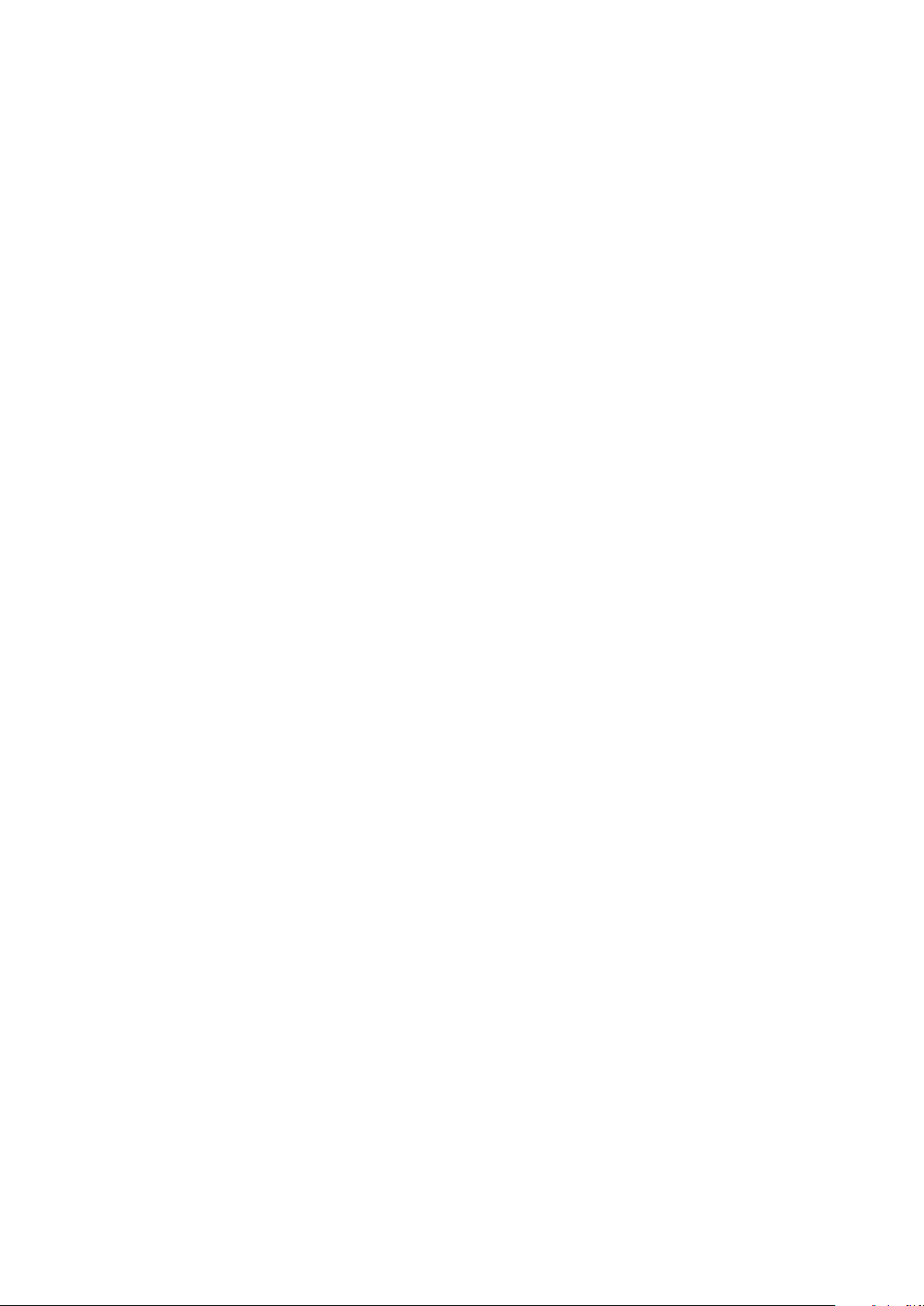
Urheberrechtserklärung
© Acronis International GmbH, 2003-2021. Alle Rechte vorbehalten.
Alle erwähnten Markenzeichen und Urheberrechte sind Eigentum der jeweiligen Besitzer.
Eine Verteilung substanziell veränderter Versionen dieses Dokuments ohne explizite Erlaubnis des
Urheberrechtinhabers ist untersagt.
Eine Weiterverbreitung dieses oder eines davon abgeleiteten Werks in gedruckter Form (als Buch
oder Papier) für kommerzielle Nutzung ist verboten, sofern vom Urheberrechtsinhaber keine
Erlaubnis eingeholt wurde.
DIE DOKUMENTATION WIRD „WIE VORLIEGEND“ ZUR VERFÜGUNG GESTELLT UND ALLE
AUSDRÜCKLICHEN ODER STILLSCHWEIGEND MITINBEGRIFFENEN BEDINGUNGEN, ZUSAGEN UND
GEWÄHRLEISTUNGEN, EINSCHLIESSLICH JEGLICHER STILLSCHWEIGEND MITINBEGRIFFENER
GARANTIE ODER GEWÄHRLEISTUNG DER EIGNUNG FÜR DEN GEWÖHNLICHEN GEBRAUCH, DER
EIGNUNG FÜR EINEN BESTIMMTEN ZWECK UND DER GEWÄHRLEISTUNG FÜR RECHTSMÄNGEL SIND
AUSGESCHLOSSEN, AUSSER WENN EIN DERARTIGER GEWÄHRLEISTUNGSAUSSCHLUSS RECHTLICH
ALS UNGÜLTIG ANGESEHEN WIRD.
Die Software bzw. Dienstleistung kann Code von Drittherstellern enthalten. Die
Lizenzvereinbarungen für solche Drittanbieter sind in der Datei 'license.txt' aufgeführt, die sich im
Stammordner des Installationsverzeichnisses befindet. Eine aktuelle Liste des verwendeten
Drittanbieter-Codes sowie der dazugehörigen Lizenzvereinbarungen, die mit der Software bzw.
Dienstleistung verwendet werden, finden Sie unter https://kb.acronis.com/content/7696.
Von Acronis patentierte Technologien
Die in diesem Produkt verwendeten Technologien werden durch einzelne oder mehrere U.S.Patentnummern abgedeckt und geschützt: 7,047,380; 7,246,211; 7,275,139; 7,281,104; 7,318,135;
7,353,355; 7,366,859; 7,383,327; 7,475,282; 7,603,533; 7,636,824; 7,650,473; 7,721,138; 7,779,221;
7,831,789; 7,836,053; 7,886,120; 7,895,403; 7,934,064; 7,937,612; 7,941,510; 7,949,635; 7,953,948;
7,979,690; 8,005,797; 8,051,044; 8,069,320; 8,073,815; 8,074,035; 8,074,276; 8,145,607; 8,180,984;
8,225,133; 8,261,035; 8,296,264; 8,312,259; 8,347,137; 8,484,427; 8,645,748; 8,732,121; 8,850,060;
8,856,927; 8,996,830; 9,213,697; 9,400,886; 9,424,678; 9,436,558; 9,471,441; 9,501,234 sowie weitere,
schwebende Patentanmeldungen.
9 © Acronis International GmbH, 2003-2021
Page 10
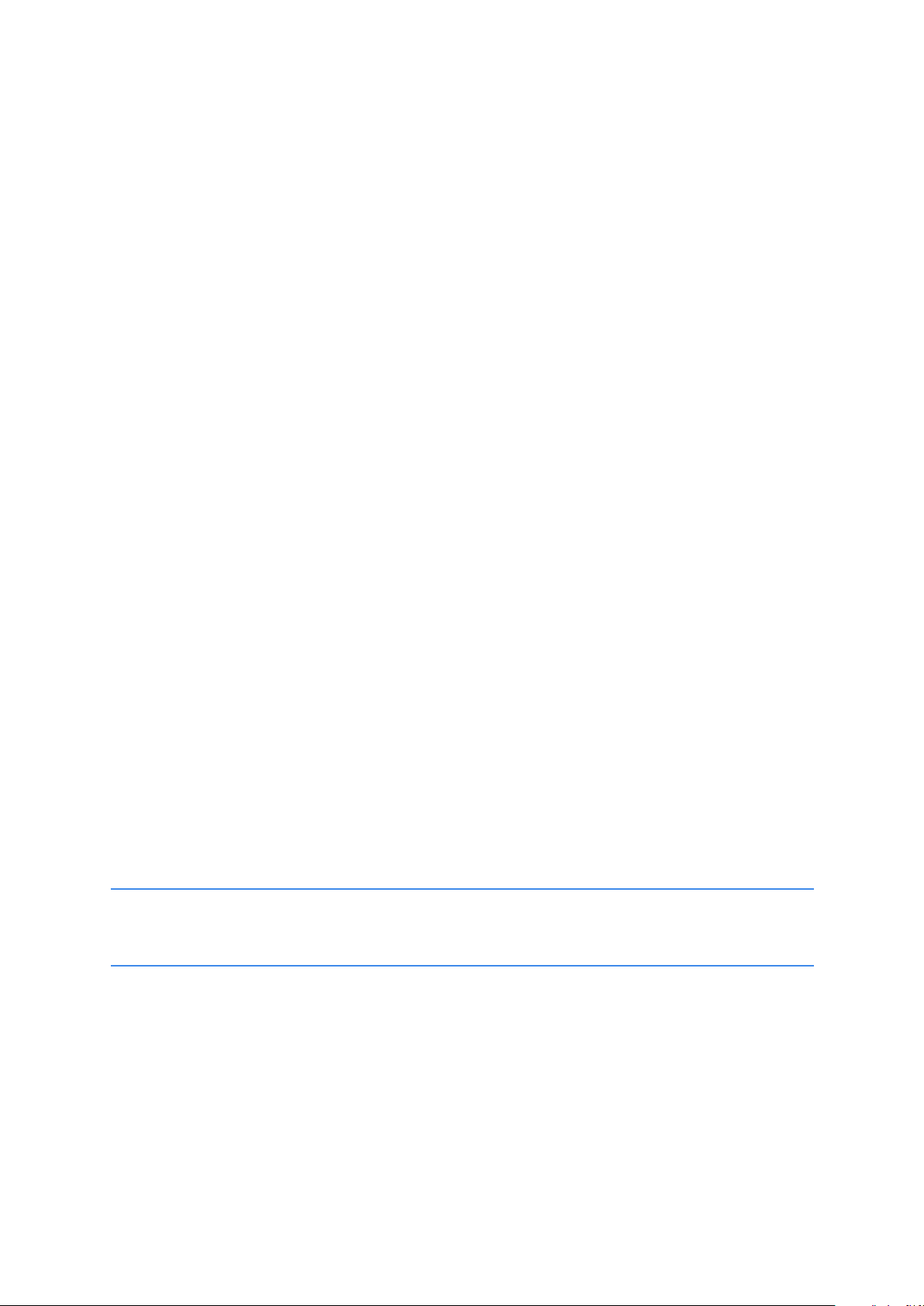
1 Einführung
1.1 Was ist Acronis Cyber Protect Home Office?
Acronis Cyber Protect Home Office ist eine umfassende Cyber Protection-Lösung, die die Sicherheit
aller Informationen auf Ihrem Computer gewährleistet. Sie können damit Ihre Dokumente, Fotos, EMails, einzelne Volumes oder auch komplette Laufwerke (das Betriebssystem, alle Anwendungen,
Einstellungen und Daten eingeschlossen) per Backup sichern. Einer der Hauptvorteile sind die Data
Protection- und Sicherheitsfunktionen.
Backups versetzen Sie in die Lage, Ihr Computersystem im Notfall (einem 'Desaster')
wiederherstellen zu können – beispielsweise, wenn Daten verloren gingen, wichtige Dateien bzw.
Ordner versehentlich gelöscht wurden oder ein komplettes Laufwerk ausgefallen ist.
Online Backups ermöglichen Ihnen, Ihre Dateien und Laufwerke in der Acronis Cloud zu sichern.
Ihre Daten sind damit sogar dann geschützt, wenn Ihr Computer verloren gehen, gestohlen oder
zerstört werden sollte. Ihre Daten können bei Bedarf auf einem neuen Gerät vollständig
wiederhergestellt werden.
Kernfunktionen:
l
Laufwerk-Backup zu einem lokalen Storage und in die Acronis Cloud
l
Datei-Backup zu einem lokalen Storage und in die Acronis Cloud
l
Antivirus & Antimalware Protection
l
Acronis Boot-Medien
l
Klonen von Festplattenlaufwerken
l
Archivierung von Daten
l
Data Protection für die ganze Familie
l
Dateisynchronisierung
l
Extrafunktionen (Tools) für den Bereich 'Sicherheit' und 'Schutz der Privatsphäre'
Hinweis
Backups in die Acronis Cloud können nicht mit dem Acronis Startup Recovery Manager oder einem
Acronis Boot-Medium erstellt werden.
Erfahren Sie, wie Sie Ihren Computer mit zwei einfachen Schritten sichern können: "Ihr System
schützen".
10 © Acronis International GmbH, 2003-2021
Page 11
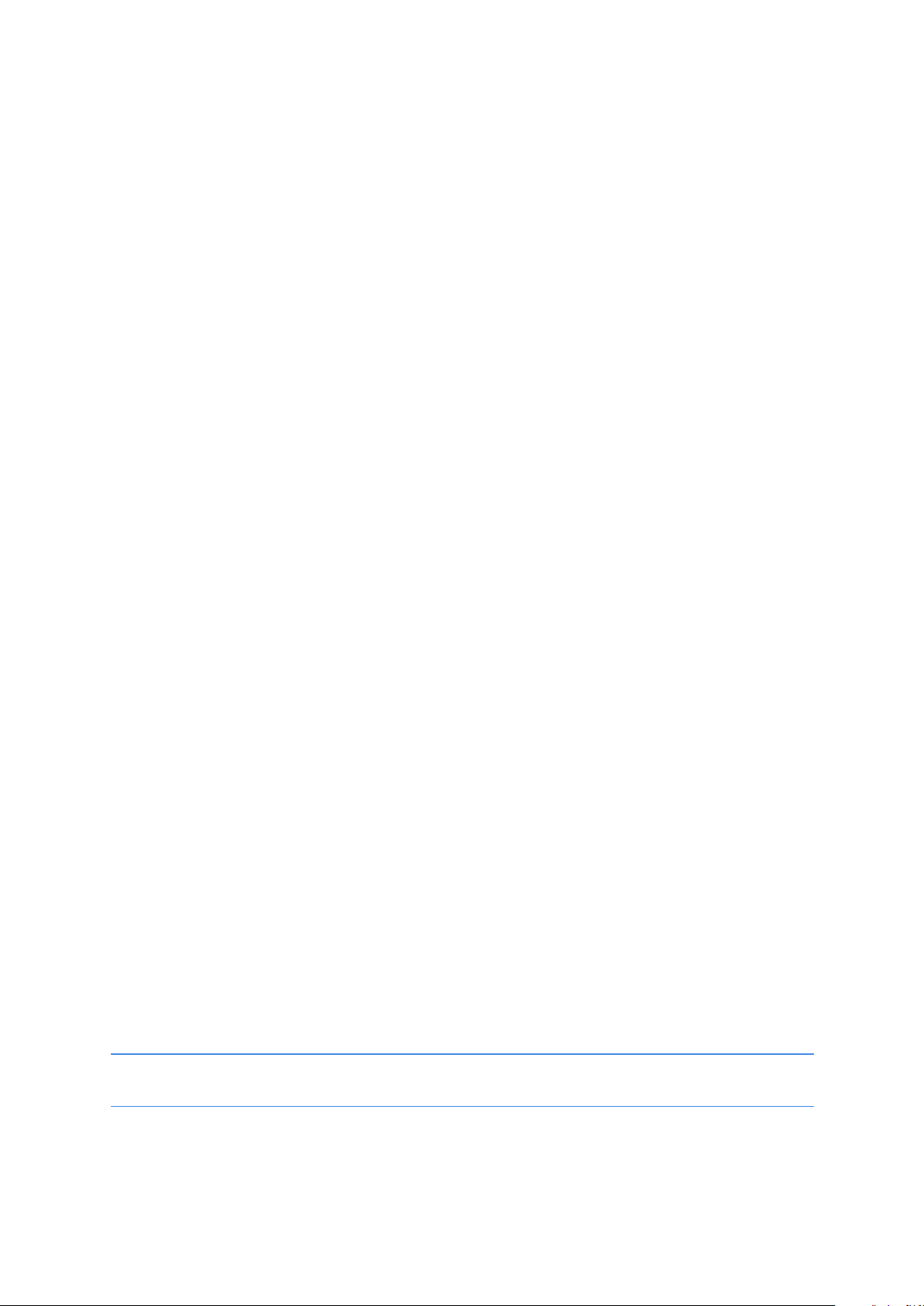
1.2 Backups, die in Acronis True Image (2020 oder 2021)
oder Acronis Cyber Protect Home Office erstellt wurden
Mit Acronis True Image 2020 wurde das neue Backup-Format 'TIBX' eingeführt, welches
zuverlässiger und komfortabler ist. Das TIBX-Format wird für Laufwerk-Backups verwendet, die
einen Netzwerk-Storage oder interne bzw. externe Laufwerke als Backup-Ziel verwenden.
1.2.1 Benennung von Backup-Dateien
Der Dateiname von .tibx-Dateien besteht nur aus dem Backup-Namen sowie einem schrittweise
steigenden Zähler. Anders als beim früheren TIB-Format enthält der Name keine weiteren
Informationen (wie beispielsweise die Backup-Methode, die Nummer der Backup-Ketten, die
Nummer der Backup-Version oder eine Volume-Nummer).
Ein Backup-Name kann folgendermaßen aussehen:
1.
meine_daten.tibx
2.
meine_daten_0001.tibx
3.
meine_daten_0002.tibx
4.
meine_daten_0003.tibx
1.2.2 Backup-Schemata
Bei der Erstellung von Backups im TIBX-Format werden alle Backup-Schemata unterstützt. Anders
als beim TIB-Format, bei dem jede Backup-Version als separate Datei gespeichert wurde, werden
beim TIBX-Format nur die vollständigen und differentielle Backup-Versionen als separate Dateien
gespeichert. Die Inkrementellen Backup-Versionen werden dagegen automatisch in ihr jeweiliges
Basis-Backups (vollständig oder differentiell) eingebunden.
1.2.3 Backups im TIBX-Format bereinigen
Wenn Sie nicht mehr benötigte Backup-Versionen bereinigen wollen, können Sie dafür
automatische oder manuelle Bereinigungsmethoden verwenden.
Egal ob Sie eine automatische oder manuelle Bereinigungen konfigurieren: nach der Bereinigung
können einige Hilfsdateien im Storage übrigbleiben. Diese Dateien werden von Windows
möglicherweise größer angezeigt, als sie es tatsächlich sind. Sie können die physische Größe der
Datei überprüfen, wenn Sie sich deren Dateieigenschaften von Windows anzeigen lassen.
Hinweis
Sie sollten keine dieser Dateien manuell löschen!
11 © Acronis International GmbH, 2003-2021
Page 12

1.2.4 Die manuelle Bereinigung von lokalen Backups erfolgt nach
folgendem Schema:
l
Vollständige Backups können nur mit ihren abhängigen Versionen zusammen gelöscht werden.
l
Differentielle Backup-Versionen können unabhängig von anderen Backup-Versionen gelöscht
werden.
l
Inkrementelle Backups:
o
Wenn es sich um die letzte Backup-Kette handelt, kann jedes inkrementelle Backup gelöscht
werden, um Speicherplatz freizugeben.
o
Wenn es sich nicht um die letzte Backup-Kette handelt, kann eine inkrementelle BackupVersion nur zusammen mit den anderen inkrementellen Versionen derselben Kette gelöscht
werden.
1.2.5 Welches Backup behält das TIB-Format?
Folgende Backups verwenden weiterhin das TIB-Format:
l
Backups auf Dateiebene
l
Nonstop Backups
l
Beglaubigte Backups (Notarized Backups)
l
Backups, die CDs/DVDs/Blu-rays, einen FTP-Server oder die Acronis Secure Zone als Backup-Ziel
verwenden
Informationen zur unterschiedlichen Benennung von .tibx- und .tib-Archiven fnden Sie im Abschnitt
'Benennung von Backup-Dateien'.
Weitere Informationen zur Bereinigung finden Sie im Abschnitt 'Backups, Backup-Versionen und
Replikate bereinigen'.
1.3 Systemanforderungen und unterstützte Medien
1.3.1 Minimale Systemanforderungen
Acronis Cyber Protect Home Office erfordert mindestens folgende Hardware:
l
Einen Prozessor vom Typ Intel CORE 2 Duo (2GHz) oder vergleichbares
Die CPU muss den SSE-Befehlssatz unterstützen.
l
2 GB RAM
l
7 GB freier Speicherplatz auf dem Systemlaufwerk
l
Ein CD-RW-/DVD-RW-Laufwerk oder USB-Stick zur Erstellung eines Boot-Mediums
o
Der erforderliche freie Speicherplatz für die verwendete Linux-Version beträgt ca. 660 MB.
o
Der erforderliche freie Speicherplatz für die verwendete Windows-Version beträgt ca. 700 MB.
12 © Acronis International GmbH, 2003-2021
Page 13

l
Eine Bildschirmauflösung von 1024 x 768
l
Maus oder anderes Zeigegerät (empfohlen)
Warnung!
Erfolgreiche Backups und Wiederherstellungen für Installationen auf virtuellen Maschinen werden
nicht garantiert.
Andere Anforderungen
l
Für die Produktaktivierung, zum Herunterladen von Schutz-Updates und für alle Funktionen, die
auf der Acronis Cloud basieren, wird eine Internetverbindung benötigt. Sollte Ihr Computer keine
Internetverbindung haben, können Sie das Produkt dennoch aktivieren – und zwar über einen
anderen Computer, der über eine Internetverbindung verfügt. Weitere Informationen finden Sie
im Abschnitt 'Acronis Cyber Protect Home Office aktivieren'.
l
Sie benötigen administrative Berechtigungen, um Acronis Cyber Protect Home Office ausführen
zu können.
1.3.2 Unterstützte Betriebssysteme
Acronis Cyber Protect Home Office wurde auf folgenden Betriebssystemen getestet:
l
Windows 11
l
Windows 10
l
Windows 8.1
l
Windows 8
l
Windows 7 SP1 (alle Editionen)
l
Windows Home Server 2011
Hinweis
l
Beta-Versionen werden nicht unterstützt. Siehe: https://kb.acronis.com/de/content/60589.
l
Windows Embedded, die Windows IoT-Editionen, Windows 10 LTSB, Windows 10 LTSC und
Windows 10 im S-Modus werden nicht unterstützt.
l
Um Acronis Cyber Protect Home Office unter Windows 7, Windows 8 und Windows 8.1
verwenden zu können, benötigen Sie folgende Sicherheitsupdates von Microsoft: KB4474419 und
KB4490628. Siehe: https://kb.acronis.com/de/content/69302.
Acronis Cyber Protect Home Office ermöglicht die Erstellung einer bootfähigen CD-R/DVD-R oder
eines bootfähigen USB-Sticks, mit der/dem Sie Backups und Wiederherstellungen von Laufwerken
bzw. Volumes auf Computern mit Intel-/AMD-basierten Betriebssystemen (einschließlich Linux®)
durchführen können. Beachten Sie, dass Intel-basierte Apple Macintosh-Computer nicht unterstützt
werden.
13 © Acronis International GmbH, 2003-2021
Page 14
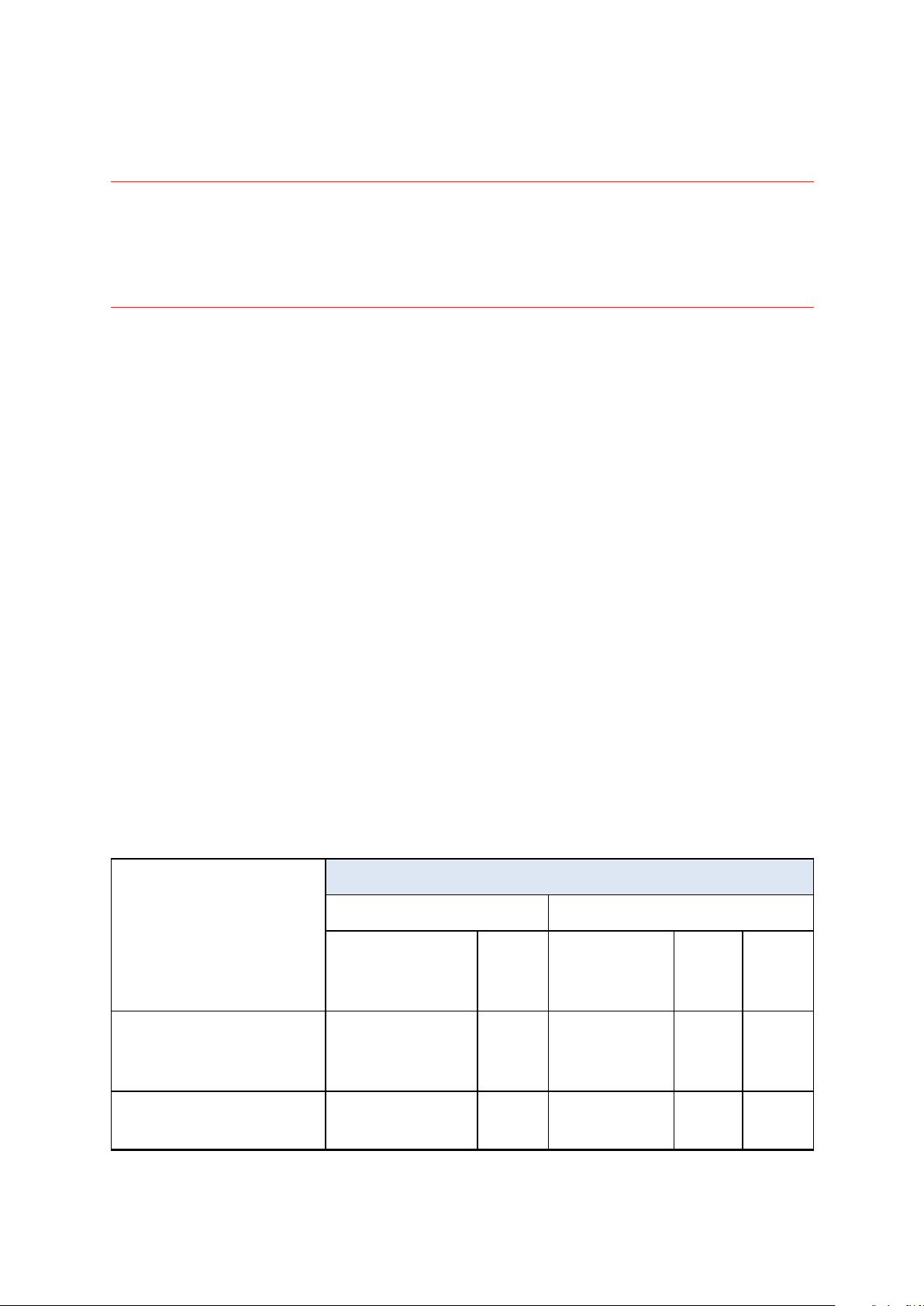
Eine korrekte Funktion der Software auf anderen Windows-Betriebssystemen ist möglich, wird
jedoch nicht garantiert.
Warnung!
Eine erfolgreiche Wiederherstellung wird nur für die unterstützten Betriebssysteme garantiert.
Andere Betriebssysteme können mithilfe eines 'Sektor-für-Sektor'-Backups gesichert werden. Nach
einer Wiederherstellung kann es jedoch sein, dass das entsprechende System nicht mehr bootfähig
ist.
1.3.3 Unterstützte Dateisysteme
l
NTFS
l
Ext2/Ext3/Ext4
l
ReiserFS(3) *
l
Linux SWAP *
l
HFS+**/HFSX**
l
FAT16/32/exFAT**
* Bei diesen Dateisystemen werden nur Backup-/Recovery-Aktionen von/mit kompletten Laufwerke
bzw. Volumes unterstützt.
** Die Aktionen 'Laufwerk wiederherstellen', 'Volume wiederherstellen' und 'Laufwerk klonen'
werden nur ohne Größenanpassungen unterstützt.
Wenn ein Dateisystem nicht unterstützt wird oder beschädigt ist, kann Acronis Cyber Protect Home
Office dessen Daten dennoch mithilfe eines 'Sektor-für-Sektor'-Backups sichern.
1.3.4 Unterstützte Typen von Internetverbindungen
Die nachfolgende Tabelle zeigt, welchen Möglichkeiten zur Internetverbindung von den
Produktfunktionen unterstützt werden.
Typ der Internetverbindung
Acronis Konsole unter Windows Acronis Boot-Medium
Backups auf Laufwerk- und
Dateiebene in die Acronis
Cloud
Jede unter Windows
verfügbare
Verbindung
+ - - - -
ProxyServer
Ethernet-
Netzwerkkabel
WLAN Proxy-
Server
Recovery auf Laufwerkebene
aus der Acronis Cloud
14 © Acronis International GmbH, 2003-2021
+ - + + -
Page 15
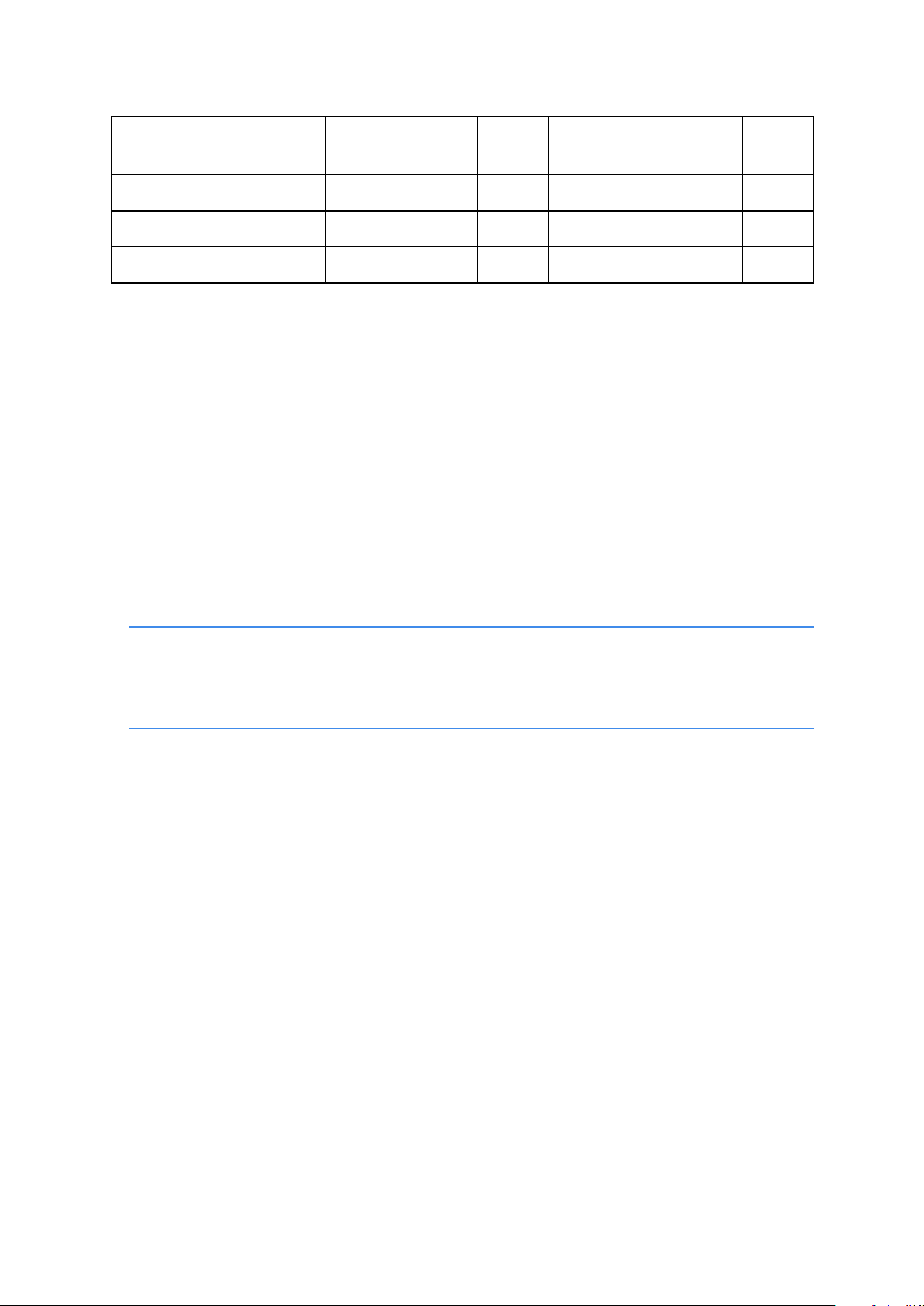
Recovery auf Dateiebene aus
der Acronis Cloud
Datensynchronisierung + - - - -
Produktaktivierung + - * - - -
Produkt-Update + - * * - - -
* - Sie können das Produkt mit einem Aktivierungscode aktivieren. Weitere Details finden Sie im
Abschnitt 'Aktivierung von einem anderen Computer aus' des Kapitels 'Acronis Cyber Protect
Home Office aktivieren'.
* * - Laden Sie zum Update des Produkts die neuere Produktversion von der Acronis Website
herunter und installieren Sie diese Version über die bereits vorhandene.
+ - - - -
1.3.5 Unterstützte Speichermedien
l
Festplattenlaufwerke (HDDs)
l
SSD-Laufwerke (Solid State Drives)
l
Per Netzwerk angebundene Speichergeräte (NAS)
l
FTP-Server
Hinweis
Der entsprechende FTP-Server muss für die Dateiübertragung den 'Passiven Modus' zulassen.
Wenn Sie mit Acronis Cyber Protect Home Office ein Backup direkt zu einem FTP-Server (als Ziel)
erstellen, wird das Backup in Dateien mit einer maximalen Größe von 2 GB aufgeteilt.
l
CD-R/RW, DVD-R/RW, DVD+R (einschließlich Double-Layer DVD+R), DVD+RW, DVD-RAM, BD-R, BDRE
l
Über USB 1.1 / 2.0 / 3.0, USB-C, eSATA, FireWire (IEEE-1394), SCSI und PC-Card angeschlossene
Speichergeräte
Limitierungen bei Aktionen mit dynamischen Datenträgern
l
Das Erstellen einer Acronis Secure Zone auf dynamischen Datenträgern wird nicht unterstützt.
l
Die Wiederherstellung eines dynamischen Volumes als dynamisches Volume und bei
gleichzeitiger manueller Größenanpassung wird nicht unterstützt.
l
Try&Decide® kann nicht verwendet werden, um dynamische Datenträger zu schützen.
l
Die Aktion 'Laufwerk klonen' wird nicht für dynamische Datenträger unterstützt.
Die Firewall-Einstellungen des Quellcomputers sollten die Ports 20 und 21 geöffnet haben (für TCPund UDP-Protokolle). Der Windows-Dienst Routing und RAS sollte deaktiviert sein.
15 © Acronis International GmbH, 2003-2021
Page 16
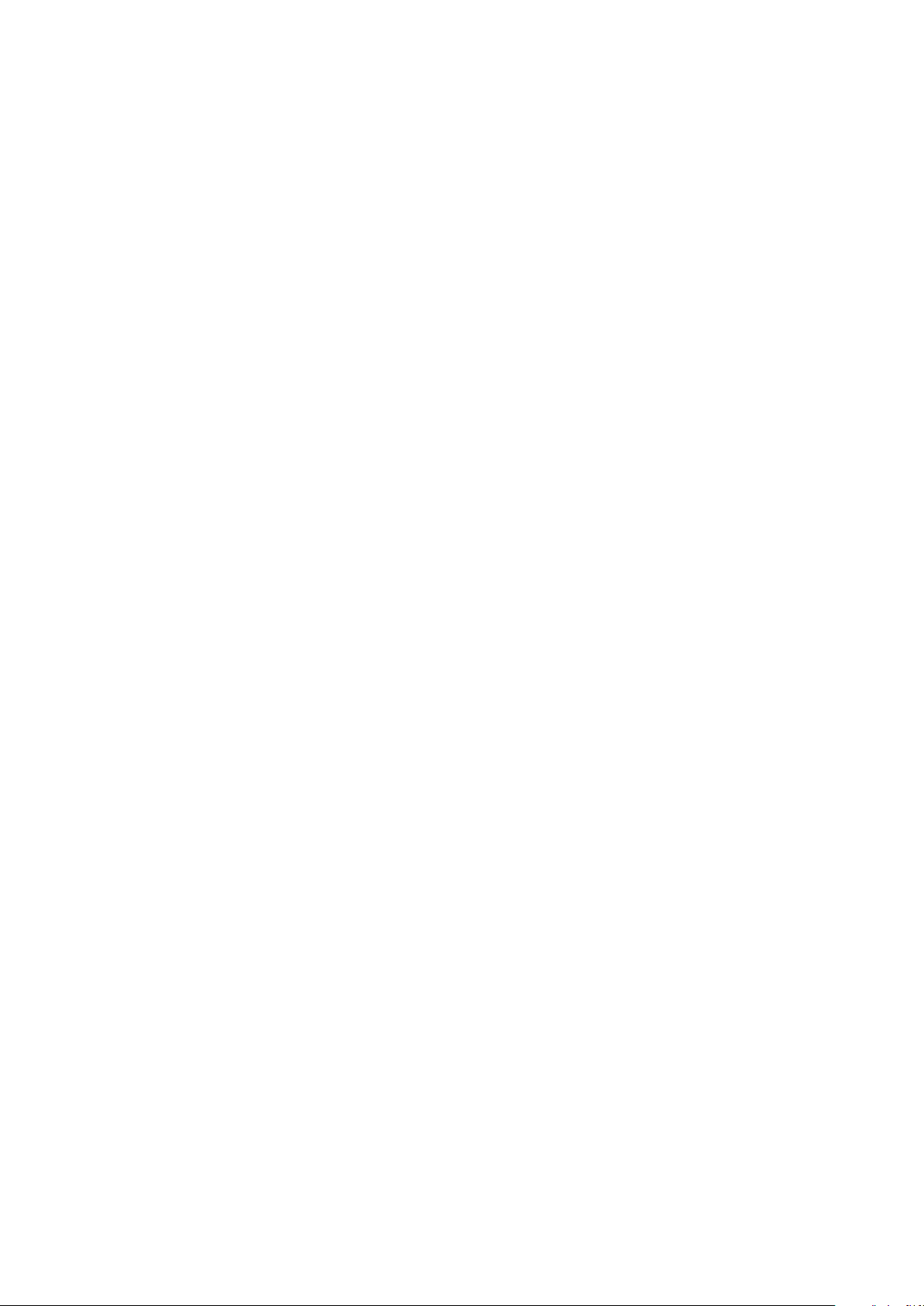
1.4 Acronis Cyber Protect Home Office installieren und
entfernen
So können Sie Acronis Cyber Protect Home Office installieren
1.
Laden Sie die Acronis Cyber Protect Home Office-Setup-Datei von der Acronis Website unter
https://go.acronis.com/home-office herunter.
2.
Starten Sie die Setup-Datei.
Vor dem eigentlichen Start der Installation wird Acronis Cyber Protect Home Office prüfen, ob
ein neueres Build übers Internet verfügbar ist. Wenn ja, wird diese neuere Version zur
Installation angeboten.
3.
Klicken Sie auf Installieren.
Acronis Cyber Protect Home Office wird auf Ihrem System-Volume installiert (üblicherweise das
Volume mit dem Laufwerksbuchstaben C:).
4.
Klicken Sie nach Abschluss der Installation auf Anwendung starten.
5.
Lesen und akzeptieren Sie die Bedingungen der Lizenzvereinbarung für Acronis Cyber Protect
Home Office und Bonjour.
Die Bonjour-Software wird auf Ihrem Computer installiert, um eine erweiterte Unterstützung für
NAS-Geräte bereitzustellen. Sie können die Software bei Bedarf jederzeit wieder deinstallieren.
Sie können außerdem zustimmen, dass Sie am 'Acronis Programm zur Kundenzufriedenheit
(CEP)' teilnehmen wollen. Sie können diese Einstellung jederzeit ändern.
6.
Sie können im Fenster Aktivierung eine der folgenden Aktionen ausführen:
l
Wenn Sie Acronis Cyber Protect Home Office aktivieren wollen, geben Sie Ihre Seriennummer
ein und klicken Sie dann auf Aktivieren. Das Produkt wird automatisch aktiviert.
l
Wenn Sie sich an Ihrem Acronis Konto anmelden wollen, klicken Sie auf Anmelden. Weitere
Informationen finden Sie im Abschnitt 'Acronis Konto'.
l
Wenn Sie die Testversion verwenden wollen, klicken Sie auf Testversion starten.
Eine fehlerhafte Installation von Acronis Cyber Protect Home Office reparieren
Wenn Acronis Cyber Protect Home Office nicht mehr läuft oder Fehler verursacht, sind
möglicherweise Teile des Programms beschädigt. Um dieses Problem zu beheben, müssen Sie
zuerst das Programm wiederherstellen. Starten Sie dazu erneut den Installer von Acronis Cyber
Protect Home Office. Das Installationsprogramm wird Acronis Cyber Protect Home Office
automatisch erkennen und Ihnen anbieten, das Programm zu reparieren oder zu entfernen.
So können Sie Acronis Cyber Protect Home Office entfernen
l
Falls Sie Windows 11 verwenden, klicken Sie auf Start –> Einstellungen –> Apps –> Apps und
Features –> Acronis Cyber Protect Home Office –> Deinstallieren.
l
Falls Sie Windows 10 verwenden, klicken Sie auf Start –> Einstellungen –> Apps –> Apps und
Features –> Acronis Cyber Protect Home Office –> Deinstallieren.
16 © Acronis International GmbH, 2003-2021
Page 17
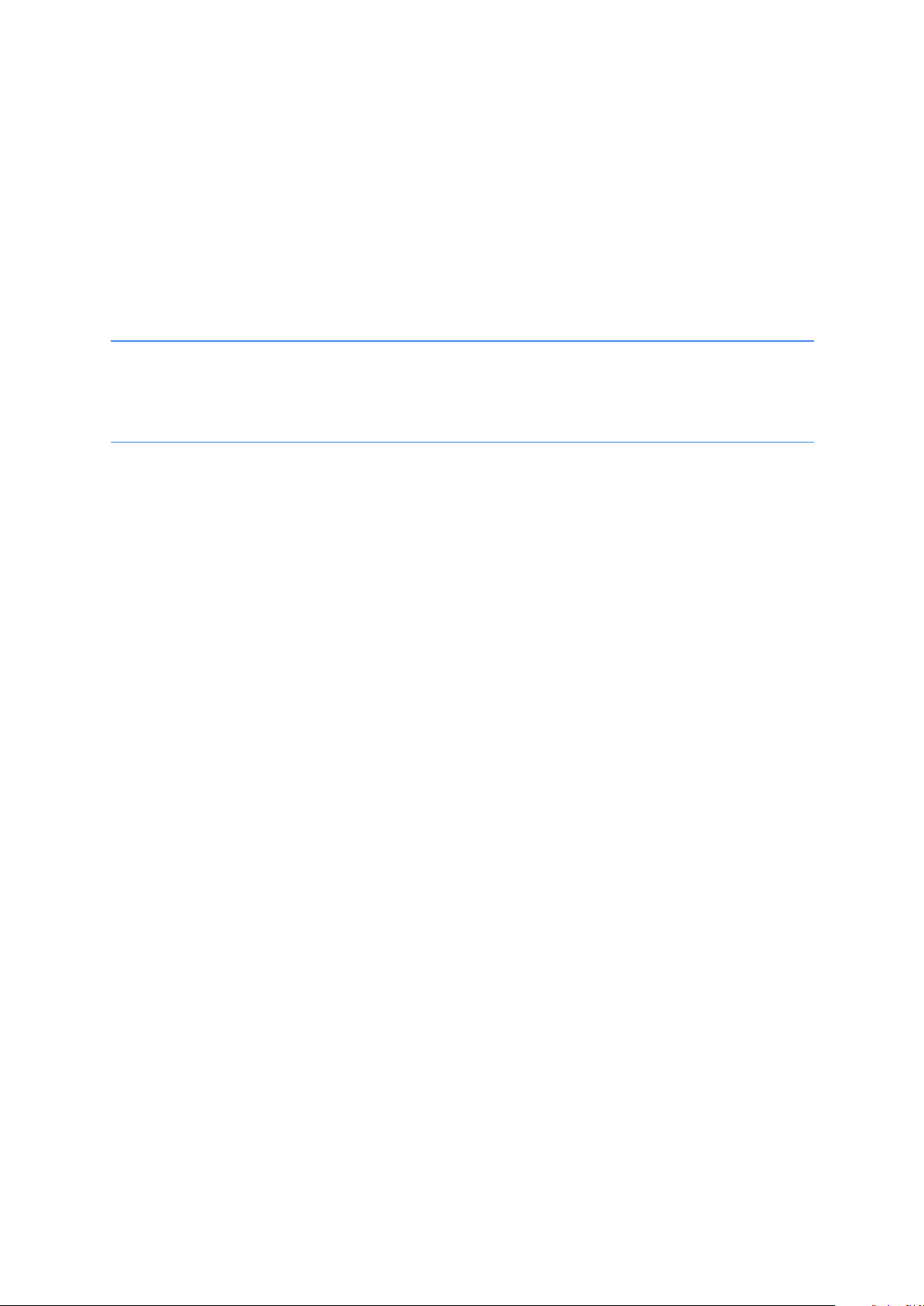
l
Falls Sie Windows 8 verwenden, klicken Sie auf das Symbol Einstellungen und wählen Sie dann
die Befehlsfolge Systemsteuerung –> Programm deinstallieren –> Acronis Cyber Protect
Home Office –> Deinstalllieren.
l
Falls Sie Windows 7 verwenden, wählen Sie die Befehlskette Start –> Systemsteuerung –>
Programme und Funktionen –> Programm deinstallieren –> Acronis Cyber Protect Home
Office –> Deinstallieren.
Folgen Sie anschließend den Anweisungen auf dem Bildschirm. Sie müssen den Computer
abschließend neu starten, damit der Task fertiggestellt werden kann.
Hinweis
Falls Sie die "Acronis Secure Zone" (S. 230) oder "Acronis Nonstop Backup" (S. 48) verwendet haben,
dann bestimmen Sie in dem nun angezeigten Fenster, was mit der Zone und den Nonstop Backup
Storages passieren soll.
1.5 Acronis Cyber Protect Home Office aktivieren
Um Acronis Cyber Protect Home Office nutzen zu können, müssen Sie dieses über das Internet
aktivieren. Ohne Aktivierung können Sie das Produkt für 30 Tage mit vollem Funktionsumfang
nutzen. Wenn Sie es innerhalb dieses Zeitraums nicht aktivieren, steht Ihnen anschließend nur noch
die Programmfunktion 'Recovery' (Wiederherstellung) zur Verfügung.
1.5.1 Acronis Cyber Protect Home Office aktivieren
Sie können Acronis Cyber Protect Home Office entweder von Ihrem Computer aus aktivieren oder,
wenn Ihr Computer keine Internetverbindung hat, von einem anderen Computer aus.
Aktivierung auf einem Rechner mit Internetverbindung
Falls Ihr Computer mit dem Internet verbunden ist, wird das Produkt automatisch aktiviert.
Hat der Computer, auf dem Sie Acronis Cyber Protect Home Office installieren, keine
Internetverbindung oder kann sich das Programm nicht mit dem Acronis Activation Server
verbinden, dann klicken Sie in der Seitenleiste auf Konto und wählen Sie eine der folgenden
Aktionen aus:
l
Erneut versuchen – verwenden Sie diese Option, um eine erneute Verbindung mit dem Acronis
Activation Server zu versuchen.
l
Offline aktivieren – Sie können das Programm manuell von einem anderen Computer aus
aktivieren, der über eine Internetverbindung verfügt (siehe nachfolgend).
Aktivierung von einem anderen Computer aus
Wenn Ihr Computer keine Internetverbindung hat, können Sie Acronis Cyber Protect Home Office
auch über einen anderen Computer mit Internetverbindung aktivieren.
So können Sie das Produkt von einem anderen Computer aus aktivieren:
17 © Acronis International GmbH, 2003-2021
Page 18
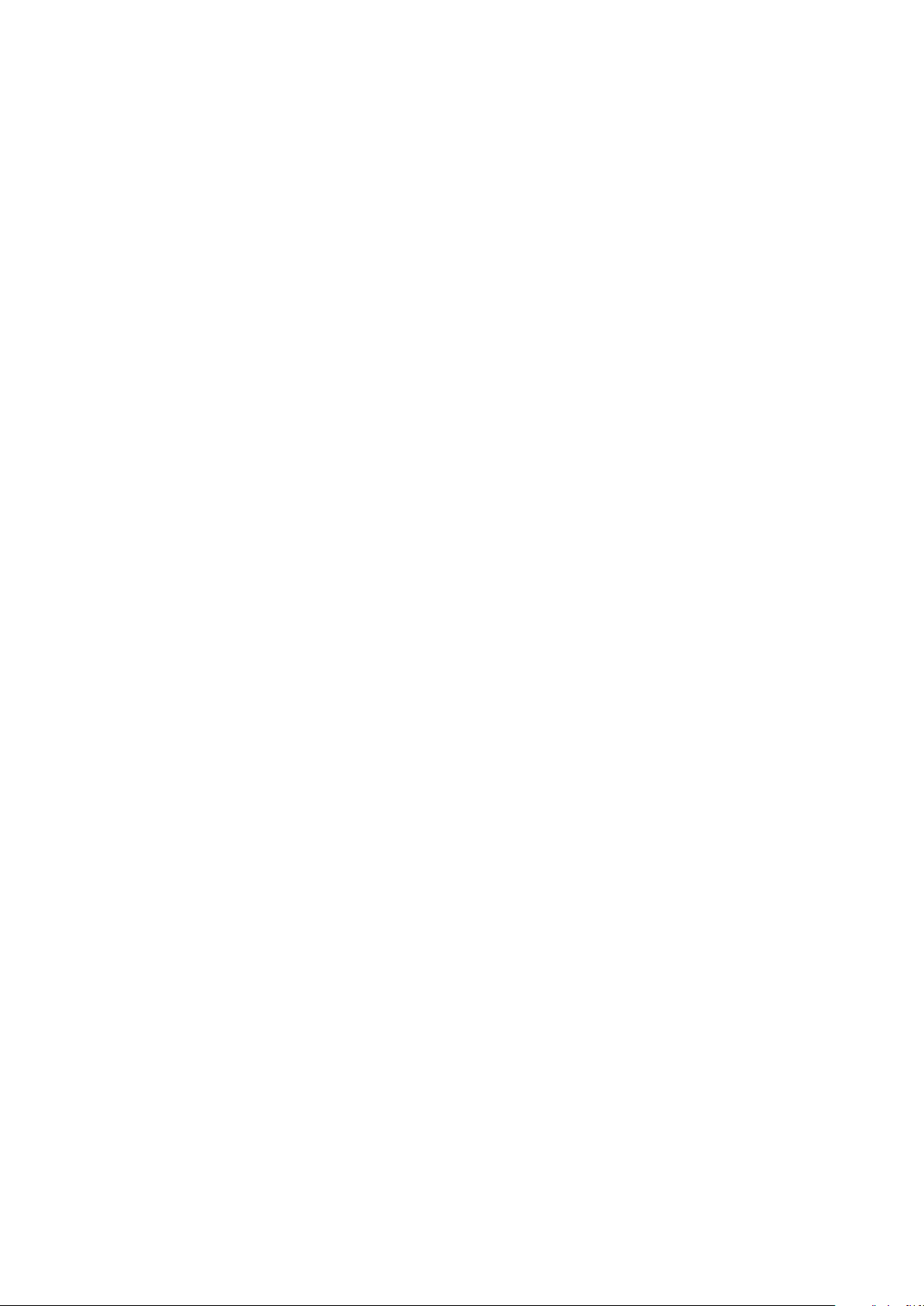
1.
Installieren Sie Acronis Cyber Protect Home Office auf Ihrem Computer und starten Sie es.
2.
Klicken Sie in der Seitenleiste auf Konto und dann auf Offline aktivieren.
3.
Führen Sie im Aktivierungsfenster von Acronis Cyber Protect Home Office die nachfolgenden drei
einfachen Schritte aus:
a.
Speichern Sie Ihren Installationscode als Datei. Klicken Sie dafür auf die Schaltfläche In Datei
speichern und spezifizieren Sie ein Wechselmedium als Speicherort für die Datei an (z.B.
einen USB-Stick). Sie können den Code auch einfach auf einem Zettel notieren.
b.
Öffnen Sie im Browser eines anderen Computers, der über eine Internetverbindung verfügt,
die Adresse https://www.acronis.com/activation/. Befolgen Sie die Bildschirmanweisungen,
um über den Installationscode Ihren Aktivierungscode zu erhalten. Speichern Sie den
Aktivierungscode als Datei auf einem Wechselmedium (z.B. einem USB-Stick) oder notieren
Sie ihn auf einem Zettel.
c.
Klicken Sie auf Ihrem Computer auf die Schaltfläche Von Datei laden und geben Sie dann
den Pfad zur Datei mit dem Aktivierungscode an. Alternativ können Sie den Aktivierungscode
auch manuell in das Feld eingeben (und Ihren Zettel dabei als Vorlage verwenden).
4.
Klicken Sie auf Aktivieren.
Zusätzlich können Sie sich englischsprachige Video-Anleitungen unter folgender Adresse
anschauen: https://goo.gl/DHd1h5.
1.5.2 Das Problem 'Zu viele Aktivierungen'
Mögliche Gründe für das 'Zu viele Aktivierungen'-Problem
l
Sie haben die maximale Anzahl der Computer, auf denen Acronis Cyber Protect Home
Office installiert ist, überschritten.
Beispielsweise, weil Sie eine Lizenz oder eine Seriennummer für nur einen Computer haben und
versuchen, Acronis Cyber Protect Home Office auf einem zweiten Computer zu installieren.
Lösungen:
o
Geben Sie eine neue Seriennummer ein. Sollten Sie noch keine haben, dann können Sie diese
über den integrierten Acronis Store oder über die Acronis Website erwerben.
o
Verschieben Sie die Lizenz von Ihrem anderen Computer, auf dem das Produkt bereits aktiviert
ist, auf bzw. zu Ihrem neuen Computer. Wählen Sie dazu denjenigen Computer aus, von dem
aus Sie die Lizenz verschieben wollen. Beachten Sie, dass Acronis Cyber Protect Home Office
auf diesem Computer deaktiviert wird.
l
Sie installieren Windows neu oder ändern die Hardware Ihres Computers.
Sie führen beispielsweise bei Ihrem Computer ein Upgrade Ihres Mainboards oder Prozessors
durch. Die Aktivierung ging verloren, weil Acronis Cyber Protect Home Office Ihren Computer als
neu betrachtet.
Lösung:
Um Acronis Cyber Protect Home Office auf Ihrem Computer erneut aktivieren zu können, wählen
Sie denselben Computer aus der Liste über seinen alten (bisherigen) Namen aus.
18 © Acronis International GmbH, 2003-2021
Page 19
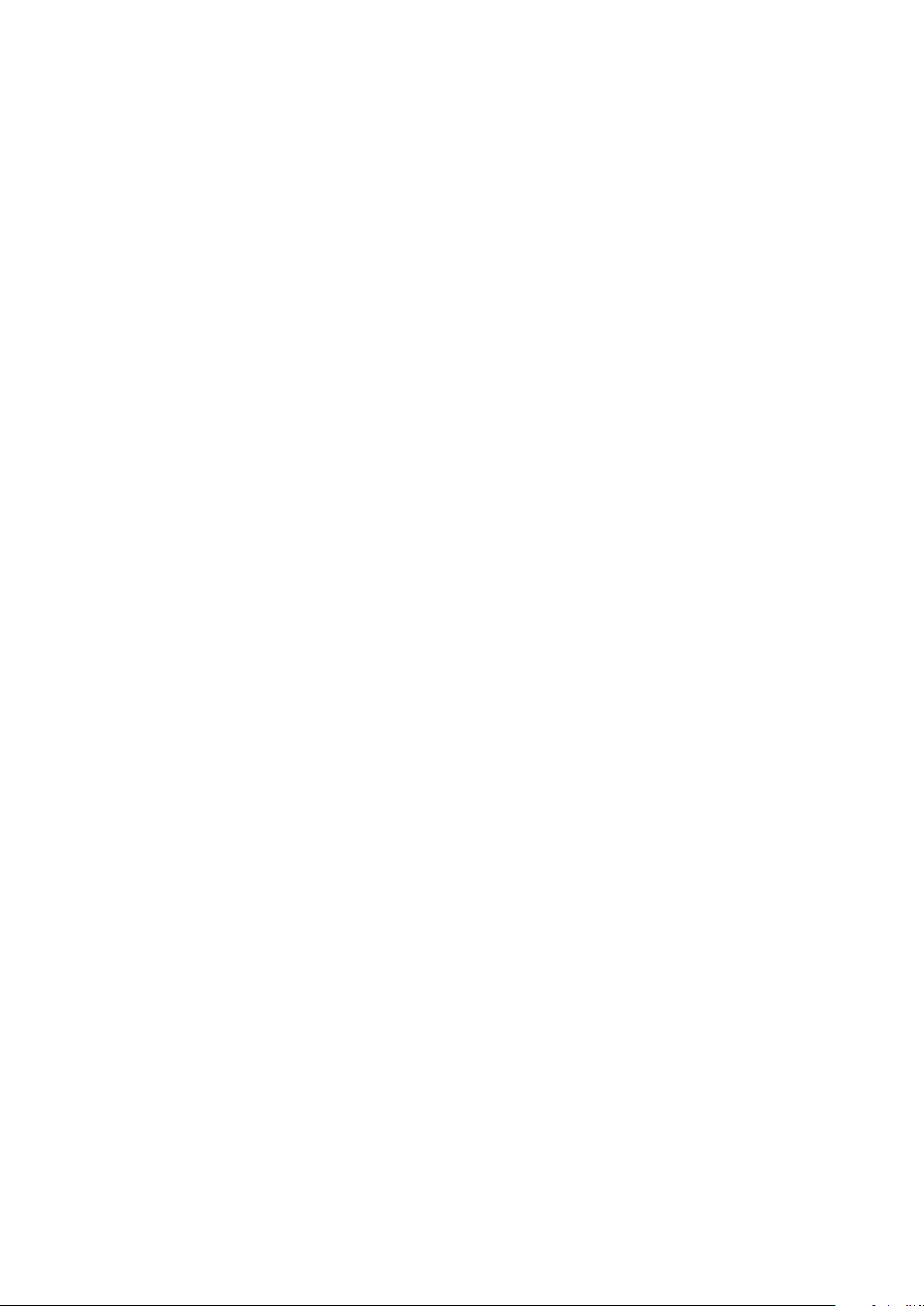
1.5.3 Ihre Abonnementlizenzen manuell verwalten
Wenn Sie eine abonnementbasierte Version von Acronis Cyber Protect Home Office verwenden,
können Sie die entsprechende(n) Lizenz(en) manuell auf der Acronis Website verwalten. Sie können
Folgendes tun:
l
Lizenzen zwischen Ihren Computer verschieben
l
Lizenzen zwischen Ihren Konten übertragen
l
Eine Lizenz von einem Computer entfernen
l
Produktaktivierungskonflikte lösen (inkl. dem Problem 'Zu viele Aktivierungen')
l
Neue Lizenzen kaufen
So können Sie Lizenzen verwalten
1.
Gehen Sie zu 'https://account.acronis.com/' und melden Sie sich an Ihrem Acronis Konto an.
2.
Suchen Sie im Bereich 'Produkte' den Eintrag für 'Acronis Cyber Protect Home Office' und
klicken Sie dann auf Verwalten.
1.6 Informationen zur Testversion
1.6.1 Allgemeine Beschränkungen
Sie können mit der Testversion von Acronis Cyber Protect Home Office nur während des 30-tägigen
Testzeitraums arbeiten. Dabei gibt es folgende Einschränkungen:
l
Das Klonen von Laufwerken ist deaktiviert.
l
Beim Starten mit einem Acronis Boot-Medium ist nur die Aktion 'Recovery' (Wiederherstellung)
verfügbar.
1.6.2 Synchronisierung
Die Möglichkeit zur Datensynchronisierung ist ohne Einschränkung verfügbar, aber nach Ablauf des
Testzeitraums gilt:
l
Ihr Computer wird von allen Synchronisierungen (Syncs) ausgeschlossen. Wenn Sie die
Vollversion von Acronis Cyber Protect Home Office aktiviert, können Sie sich mit den
verwendeten Synchronisierungen wieder verbinden.
l
Alle Versionen der synchronisierten Dateien werden aus der Acronis Cloud dauerhaft gelöscht.
1.6.3 Acronis Cloud
Für den Testzeitraum stehen Ihnen 1000 GB Cloud-Speicherplatz zur Verfügung. Sie können diesen
Speicherplatz verwenden, um Ihre Online Backups, Archive und synchronisierten Dateiversionen zu
speichern. Nach Ablauf des Testzeitraums funktioniert die Acronis Cloud noch für 30 Tage im Modus
19 © Acronis International GmbH, 2003-2021
Page 20
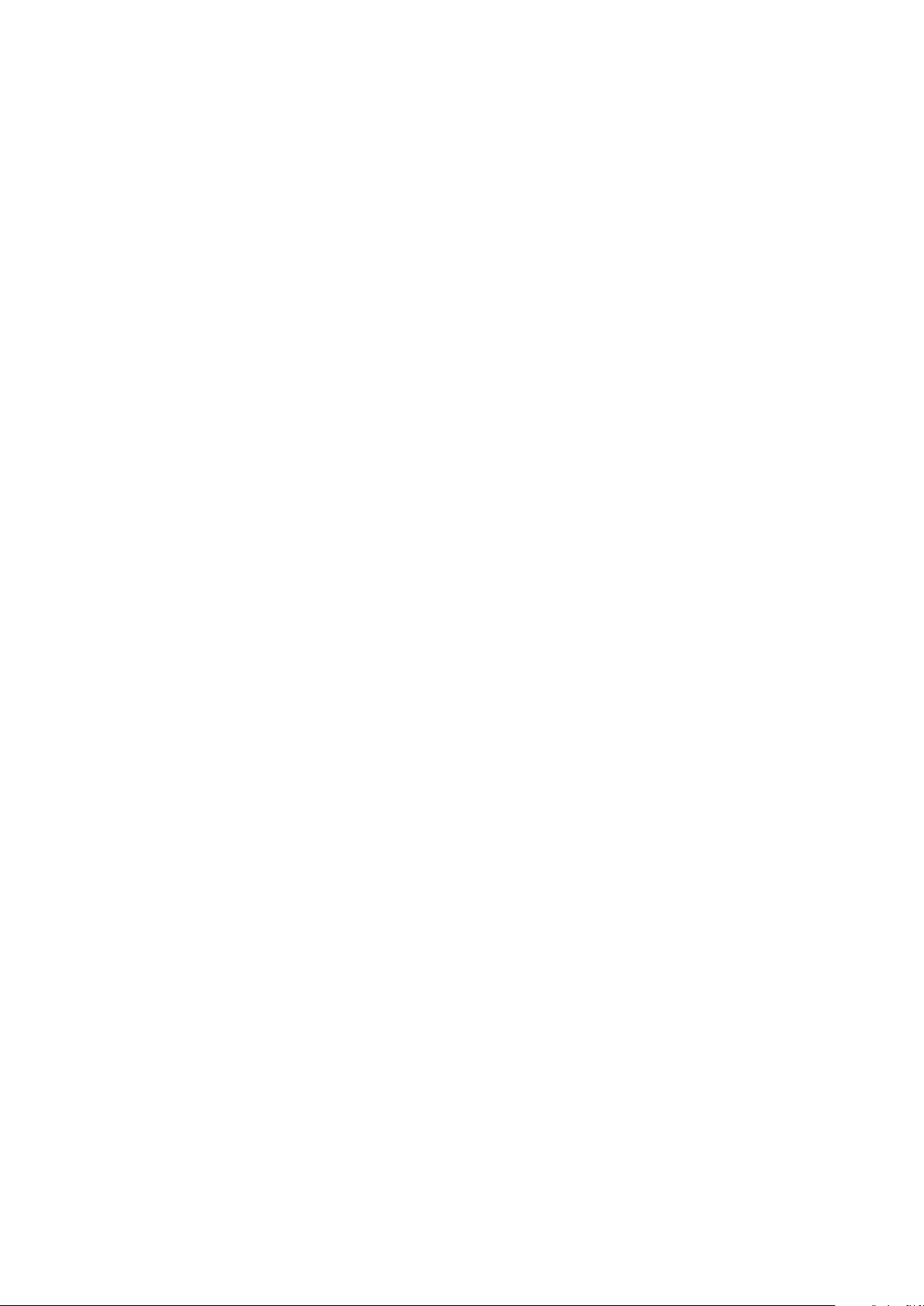
'Nur Recovery'. Nach Ablauf dieses Zeitraums können Sie den Acronis Cloud Service nicht mehr
verwenden und Ihre Daten werden komplett aus der Cloud gelöscht.
1.6.4 Die Vollversion kaufen
Sie können die Vollversion auf der Acronis Website erwerben oder die integrierte Kauffunktion
verwenden. Weitere Informationen finden Sie im Abschnitt 'Upgrade von Acronis Cyber Protect
Home Office'.
1.7 Upgrade von Acronis Cyber Protect Home Office
Wenn die Acronis Website ein Update für Acronis Cyber Protect Home Office bereitstellt, können Sie
dieses herunterladen. Wenn Sie Acronis True Image (2017 oder höher) bereits installiert haben, wird
die neue Version ein direktes Update durchführen. In diesem Fall ist es also nicht notwendig, die
ältere Version zu entfernen und erst dann die neue Version zu installieren. Wenn die von Ihnen
aktuell verwendete Version jedoch älter (als die genannten Versionen) ist, empfehlen wir Ihnen, Ihre
vorliegende Version zuerst zu entfernen, bevor Sie die neue aufspielen.
Backups, die Sie mit einer früheren Version von Acronis Cyber Protect Home Office erstellt haben,
sind vollständig mit neueren bzw. dieser aktuellen Produktversionen kompatibel. Nach Beendigung
des Upgrade-Prozesses werden Ihre gesamten Backups automatisch in die Backup-Liste der neuen
Programmversion aufgenommen.
Backups, die mit einer neueren Programmversion erstellt werden, können zu früheren (älteren)
Versionen inkompatibel sein. Wenn Sie Acronis Cyber Protect Home Office auf eine frühere Version
zurücksetzen, müssen Sie dann vermutlich auch Ihre Backups mit der älteren Version neu erstellen.
Wir empfehlen daher dringend, dass Sie nach jedem Upgrade von Acronis Cyber Protect Home
Office auch ein neues Boot-Medium erstellen.
So können Sie die Vollversion von Acronis Cyber Protect Home Office erwerben
1.
Acronis Cyber Protect Home Office starten.
2.
Klicken Sie in der Seitenleiste auf Konto und dann auf Vollversion kaufen. Die integrierte
Kaufmöglichkeit (Store) wird geöffnet.
3.
Wählen Sie die Lizenz, die Sie erwerben möchten, und klicken Sie dann auf Jetzt kaufen.
4.
Geben Sie Ihre Zahlungsinformationen an.
So können Sie Acronis Cyber Protect Home Office aktualisieren
1.
Acronis Cyber Protect Home Office starten.
2.
Klicken Sie in der Seitenleiste auf Konto.
Falls eine neue Version verfügbar ist, wird Ihnen neben der aktuellen Build-Nummer eine
entsprechende Meldung angezeigt.
3.
Klicken Sie auf Herunterladen und installieren.
20 © Acronis International GmbH, 2003-2021
Page 21
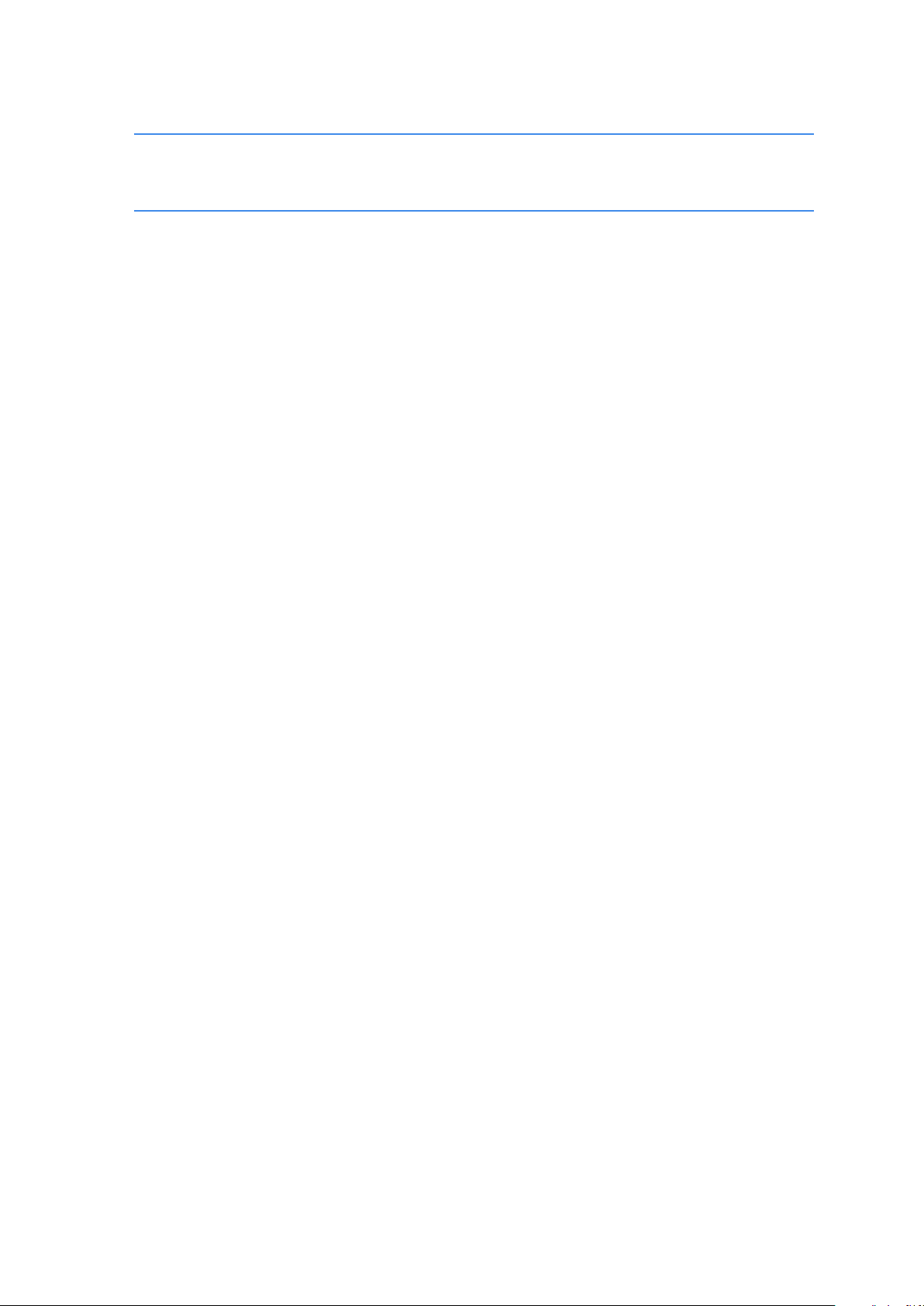
Hinweis
Stellen Sie vor dem Download sicher, dass Ihre Firewall den Download-Vorgang nicht blockieren
wird.
4.
Klicken Sie nach dem Download der neuen Version auf Jetzt installieren.
Wenn Sie die automatische Prüfung auf Updates nutzen wollen, gehen Sie zur Registerkarte
Einstellungen und aktivieren Sie dort das Kontrollkästchen Beim Start automatisch auf Updates
prüfen.
1.7.1 Integrierte Kaufmöglichkeit
Acronis Cyber Protect Home Office stellt Ihnen einen integrierten Shop in Form einer 'In-App'Kaufmöglichkeit zur Verfügung. Über diesen Shop können Sie:
l
Die Vollversion von Acronis Cyber Protect Home Office kaufen.
l
Ein Acronis Cyber Protect Home Office-Abonnement kaufen.
l
Mehr Speicherplatz in der Acronis Cloud kaufen.
Sie können auf den In-App-Shop zugreifen, wenn Sie in der Registerkarte Konto auf Acronis Store
klicken. Dort wird Ihnen der In-App-Shop mit allen verfügbaren Kaufoptionen angezeigt.
1.8 Technischer Support
1.8.1 Maintenance- und Support-Programm
Falls Sie Unterstützung für Acronis Cyber Protect Home Office brauchen, gehen Sie bitte zu
https://www.acronis.com/support/.
21 © Acronis International GmbH, 2003-2021
Page 22
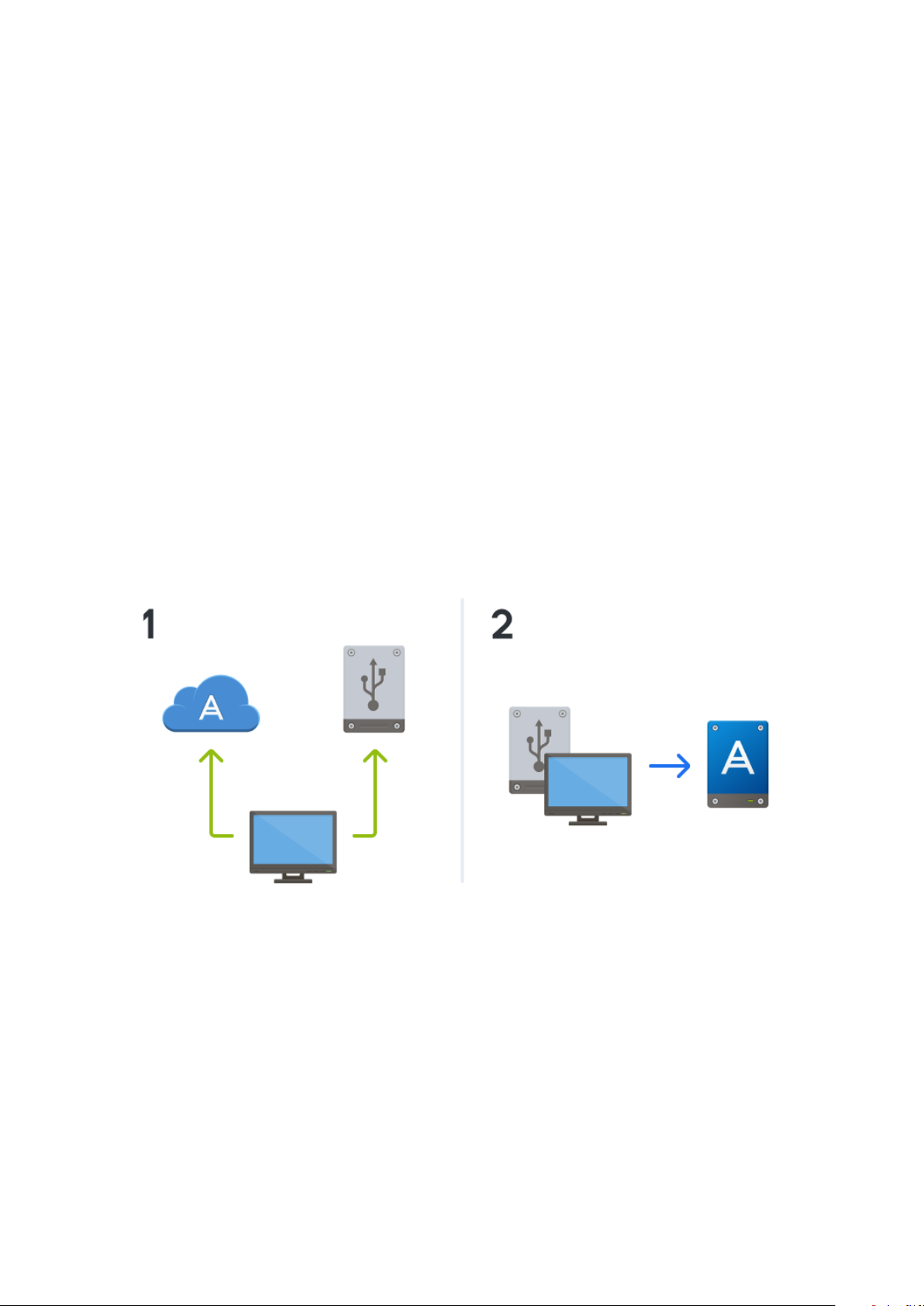
2 Erste Schritte
2.1 Sprache für die Benutzeroberfläche
Legen Sie direkt zu Beginn Ihre bevorzugte Sprache für die Benutzeroberfläche von Acronis Cyber
Protect Home Office fest. Standardmäßig ist diejenige Sprache vorausgewählt, die in Ihrem
Windows-Betriebssystem als Anzeigesprache festgelegt ist.
So können Sie die Sprache der Benutzeroberfläche ändern:
1.
Acronis Cyber Protect Home Office starten.
2.
Wählen Sie im Programmbereich Einstellungen die von Ihnen bevorzugte Sprache aus der
angezeigten Liste aus.
2.2 Ihr System schützen
1.
Sichern Sie Ihren Computer per Backup.
2.
Ein Acronis Boot-Medium erstellen.
l
Wir empfehlen Ihnen, das Boot-Medium zu testen (wie im Abschnitt 'So stellen Sie sicher, dass Ihr
Boot-Medium bei Bedarf auch funktioniert' beschrieben).
2.2.1 Backup Ihres Computers
Wann sollte ich meinen Computer per Backup sichern?
Erstellen Sie eine neue Backup-Version nach jedem signifikanten 'Ereignis', das in Ihrem System
aufgetreten ist.
Beispiele für solche Ereignisse sind:
22 © Acronis International GmbH, 2003-2021
Page 23
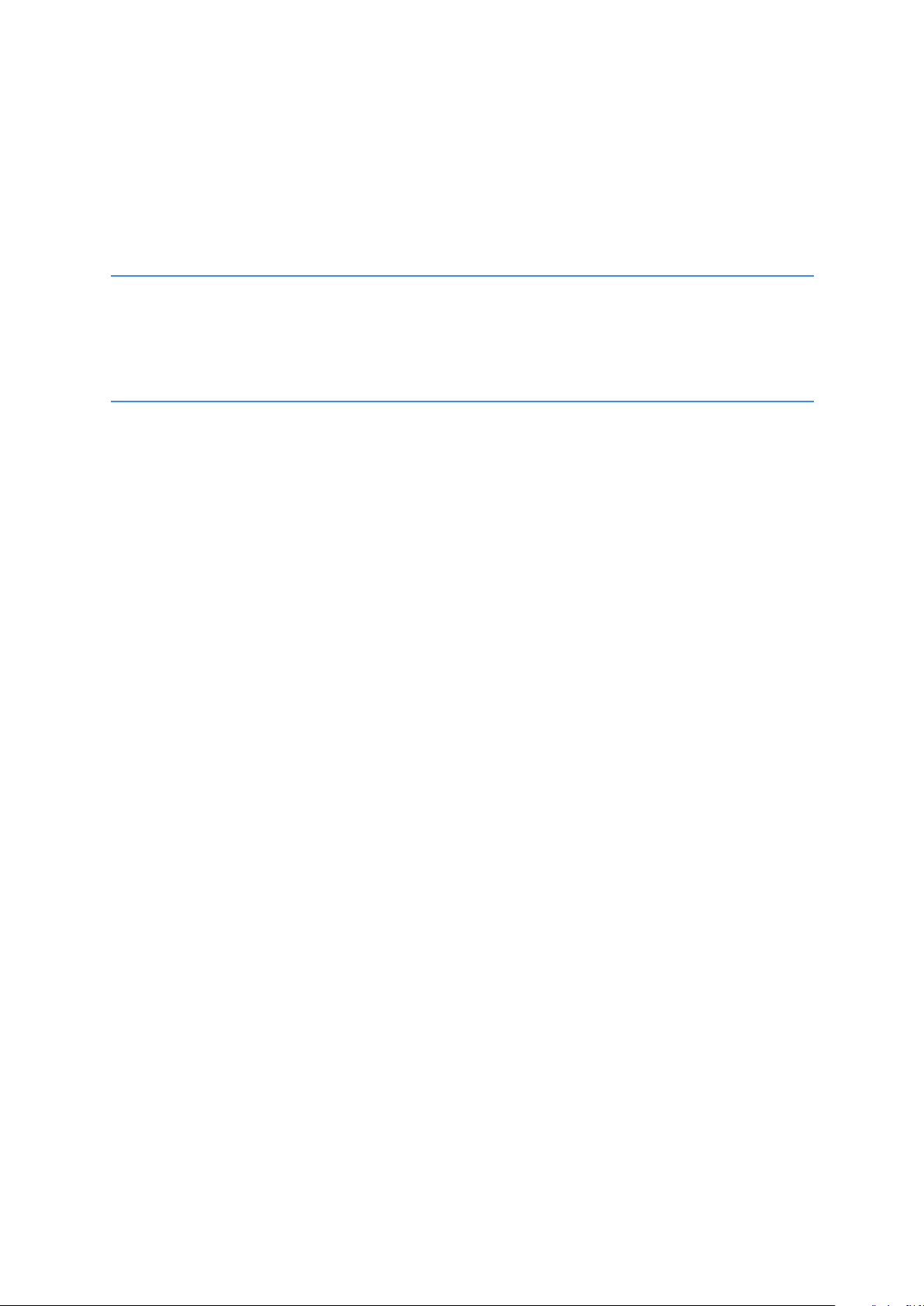
l
Sie haben einen neuen Computer gekauft.
l
Sie haben Windows auf Ihrem Computer neu installiert.
l
Sie haben die Systemeinstellungen (beispielsweise für Zeit, Datum, Sprache) geändert und alle
notwendigen Programme auf Ihrem neuen Computer installiert.
l
Wichtige System-Updates.
Hinweis
Um sicherzustellen, dass Sie ein Laufwerk in einem fehlerfreien Zustand sichern, ist es
empfehlenswert, dieses vor dem Backup auf Viren zu überprüfen. Verwenden Sie dafür ein
entsprechendes Antivirus-Programm. Beachten Sie, dass diese Aktion eine beträchtliche Zeit
benötigen kann.
Wie erstelle ich ein Backup meines Computers?
Es stehen zwei Optionen zur Verfügung, wenn Sie Ihr System schützen wollen:
l
Ein 'Backup des kompletten PCs' (empfohlen)
Hierbei sichert Acronis Cyber Protect Home Office alle vorhandenen internen
Festplattenlaufwerke im sogenannten Laufwerk-Modus. Dieses Backup enthält dann das
Betriebssystem, alle installierten Programme, alle Systemeinstellungen und all Ihre persönlichen
Daten (Fotos, Musikdateien und Dokumente eingeschlossen). Weitere Informationen finden Sie
im Abschnitt 'Alle Daten auf Ihrem PC sichern'.
l
Ein 'Backup des System-Laufwerks'
Sie können bei dieser Backup-Art zudem wählen, ob nur das System-Volume oder das komplette
System-Laufwerk gesichert werden soll. Weitere Informationen finden Sie im Abschnitt 'Backup
von Laufwerken und Volumes'.
Wir empfehlen nicht, dass Sie für die Sicherung Ihres System vorrangig das Nonstop Backup
verwenden. Denn diese Technologie ist primär für den Schutz von häufig geänderten Dateien
ausgelegt. Um die Sicherheit Ihres Systems zu gewährleisten, sollten Sie stattdessen eine der
anderen Planungsvarianten verwenden. Beispiele finden Sie im Abschnitt '"Beispiele für
benutzerdefinierte Schemata" (S. 75)'. Weitere Informationen über die Nonstop Backup-Funktion
finden Sie im Abschnitt '"Acronis Nonstop Backup" (S. 48)'.
So können Sie Ihre Computer per Backup sichern
1.
Acronis Cyber Protect Home Office starten.
2.
Klicken Sie in der Seitenleiste auf Backup.
Falls dies Ihr erstes Backup ist, wird Ihnen der Bildschirm zur Backup-Konfiguration angezeigt.
Falls Sie bereits einige Backups in der Backup-Liste haben, klicken Sie auf Backup hinzufügen.
3.
Klicken Sie auf das Symbol Backup-Quelle und wählen Sie Kompletter PC.
Falls Sie nur Ihr System-Laufwerk sichern wollen, klicken Sie auf Laufwerke und Volumes.
Wählen Sie anschließend Ihr System-Volume (hat normalerweise den Laufwerksbuchstaben C:)
sowie das Volume 'System-reserviert' aus (sofern vorhanden).
23 © Acronis International GmbH, 2003-2021
Page 24
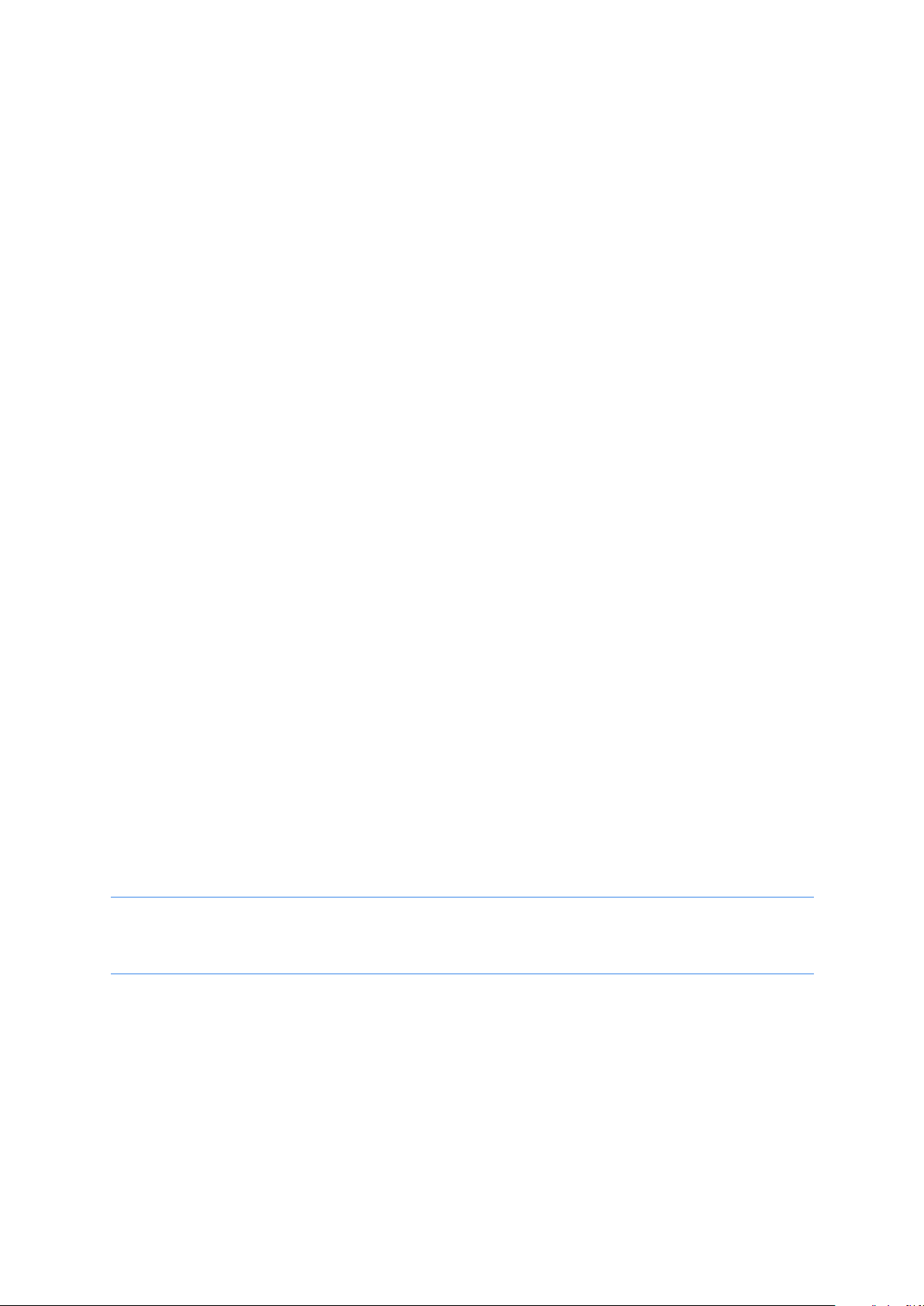
4.
Klicken Sie auf das Symbol für Backup-Ziel und wählen Sie den Speicherplatz für das Backup
(vergleiche die unteren Empfehlungen).
5.
Klicken Sie auf Backup jetzt.
Daraufhin wird in der Backup-Liste eine neue Backup-Box angezeigt. Wenn Sie später eine neue
Version dieses Backups erstellen wollen, wählen Sie einfach die entsprechende Backup-Box in der
Liste aus und klicken Sie auf Backup jetzt.
Wo sollte ich meine Laufwerk-Backups speichern?
l
Gut – Ihre normale interne Festplatte.
l
Besser – Die Acronis Secure Zone. Dabei handelt es sich um ein spezielles, geschütztes Volume
auf einem Ihrer lokalen Festplattenlaufwerke, welches besonders auf die Speicherung von
Backups ausgelegt ist.
l
Die Beste – Die Acronis Cloud oder eine externe Festplatte.
Weitere Informationen finden Sie im Abschnitt 'So entscheiden Sie, wo Sie Ihre Backups speichern'.
Wie viele Backup-Versionen benötige ich?
Sie benötigen in den meisten Fällen 2-3 (maximal 4-6) Backup-Versionen Ihres kompletten PCs (bzw.
seiner Inhalte) oder des System-Laufwerks (siehe weiter oben zu Informationen darüber, wann
Backups erstellt werden sollten). Sie können die Anzahl der Backup-Versionen mithilfe
automatischer Bereinigungsregeln steuern. Weitere Informationen finden Sie im Abschnitt
'Benutzerdefinierte Schemata'.
Beachten Sie, dass die erste Backup-Version (die Voll-Backup-Version) die wichtigste ist. Diese ist
auch die größte, weil Sie alle auf dem Laufwerk gespeicherten Daten enthält. Nachfolgende BackupVersionen (die inkrementellen und differentiellen Backup-Versionen) können zudem nach
bestimmten Schemata organisiert sein. Diese Versionen enthalten nur Daten, die geändert wurden.
Dies ist der Grund, warum sie von der Voll-Backup-Version abhängig sind – und folglich die VollBackup-Version so wichtig ist.
Ein Laufwerk-Backup wird standardmäßig mit dem Schema 'Inkrementell' erstellt. In den meisten
Fällen ist dieses Schema optimal.
Hinweis
Für erfahrene Benutzer: es ist eine gute Idee, 2-3 Voll-Backup-Versionen zu erstellen und diese auf
unterschiedlichen Speichergeräten zu hinterlegen. Diese Methode ist sehr zuverlässig.
2.2.2 Ein Acronis Boot-Medium erstellen
Ein Acronis Boot-Medium ist eine CD, eine DVD, ein USB-Stick oder ein anderes Wechselmedium,
von dem Sie Acronis Cyber Protect Home Office ausführen können, wenn Windows selbst nicht
mehr starten kann. Sie können einen solchen Datenträger durch Verwendung des Acronis Media
Builders bootfähig machen.
So können Sie ein Acronis Boot-Medium erstellen
24 © Acronis International GmbH, 2003-2021
Page 25
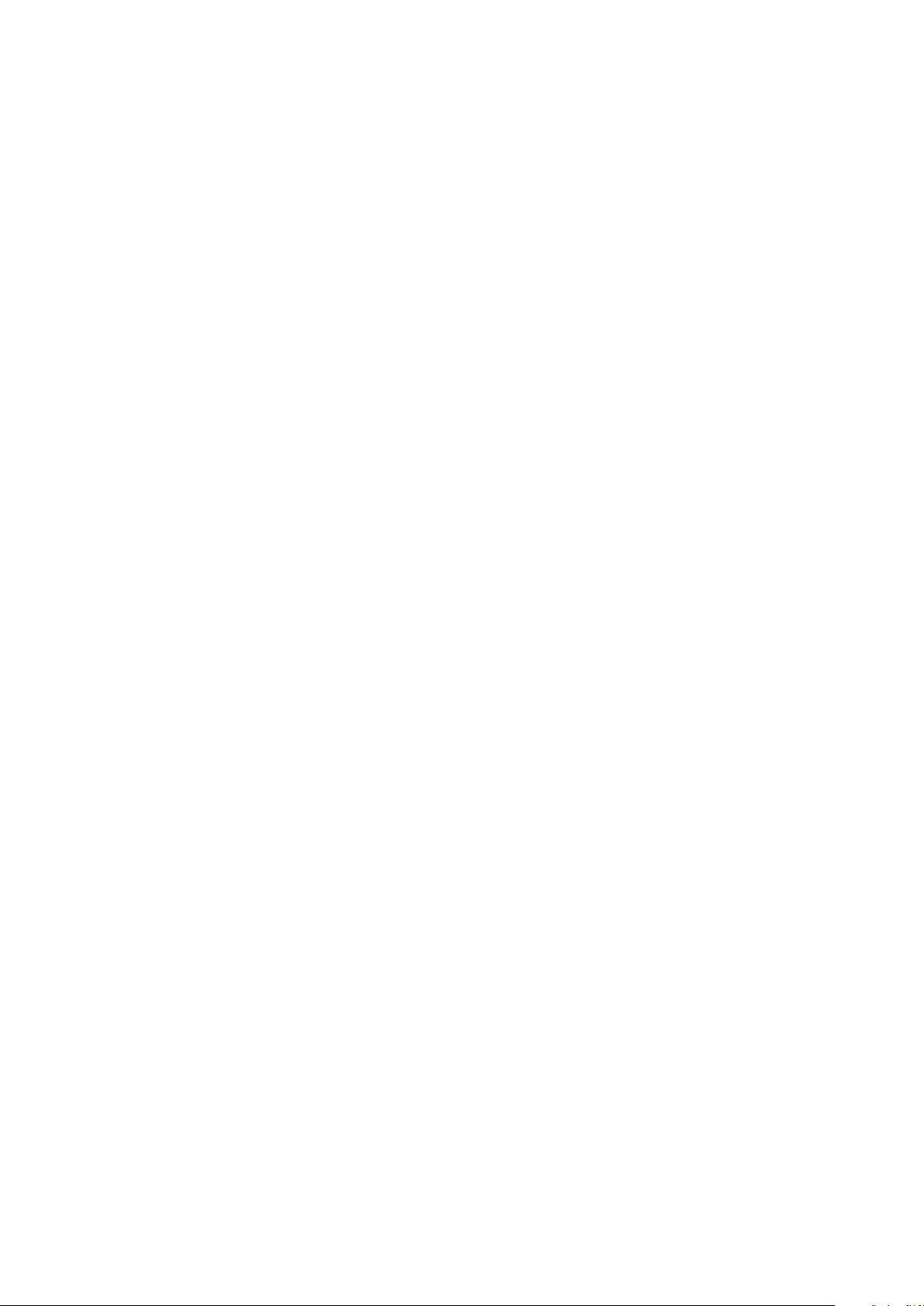
1.
Legen Sie eine beschreibbare CD/DVD ein oder schließen Sie ein bootfähiges USB-Laufwerk (ein
USB-Stick oder eine externe HDD/SSD) an.
2.
Acronis Cyber Protect Home Office starten.
3.
Klicken Sie in der Seitenleiste auf Extras und dann auf Rescue Media Builder.
4.
Wählen Sie im ersten Schritt den Eintrag Einfach.
5.
Wählen Sie das Gerät, das zum Erstellen des Boot-Mediums verwendet werden soll.
6.
Klicken Sie auf Fertigstellen.
So können Sie ein Acronis Boot-Medium verwenden
Verwenden Sie das Acronis Boot-Medium, um Ihren Computer wiederherzustellen, wenn Windows
nicht mehr startfähig ist.
1.
Verbinden Sie das Boot-Medium mit Ihrem Computer (legen Sie die CD bzw. DVD ein oder
schließen Sie das USB-Laufwerk an).
2.
Konfigurieren Sie die Boot-Reihenfolge in Ihrem BIOS so, dass das Gerät/Laufwerk Ihres Acronis
Boot-Mediums das primäre Boot-Gerät ist.
Weitere Informationen finden Sie im Abschnitt 'Boot-Reihenfolge im BIOS arrangieren'.
3.
Starten Sie Ihren Computer mit dem Boot-Medium – und wählen Sie dann den Eintrag Acronis
Cyber Protect Home Office.
Sobald Acronis Cyber Protect Home Office gestartet wurde, können Sie es verwenden, um Ihren
Computer wiederherzustellen.
Weitere Informationen finden Sie im Abschnitt 'Acronis Media Builder'.
2.3 Alle Daten auf Ihrem PC sichern
Was ist das Backup eines kompletten PCs?
Ein Backup des kompletten PCs ist die einfachste Möglichkeit, alle Inhalte Ihres Computers zu
sichern. Wir empfehlen die Verwendung dieser Option, wenn Sie sich nicht sicher sind, welche Ihrer
Daten per Backup geschützt werden müssen. Falls Sie lediglich Ihr System-Volume sichern wollen,
dann informieren Sie sich im Abschnitt 'Backup von Laufwerken und Volumes'.
Wenn Sie den Backup-Typ 'Kompletter PC' auswählen, sichert Acronis Cyber Protect Home Office
alle vorhandenen internen Festplattenlaufwerke im sogenannten Laufwerk-Modus. Dieses Backup
enthält dann das Betriebssystem, alle installierten Programme, alle Systemeinstellungen und all Ihre
persönlichen Daten (Fotos, Musikdateien und Dokumente eingeschlossen).
Die Wiederherstellung von einem solchen Backup des kompletten PCs ist ebenfalls eine
vereinfachte Prozedur. Sie müssen lediglich das Datum auswählen, auf das hin Ihre Daten
zurückgesetzt werden. Acronis Cyber Protect Home Office stellt alle Daten aus dem Backup an den
jeweiligen ursprünglichen Speicherorten wieder her. Beachten Sie, dass Sie weder bestimmte
Laufwerke bzw. Volumes wiederherstellen noch das vorgegebene Wiederherstellungsziel ändern
können. Falls Sie diese Beschränkungen vermeiden wollen, empfehlen wir, dass Sie Ihre Daten mit
25 © Acronis International GmbH, 2003-2021
Page 26
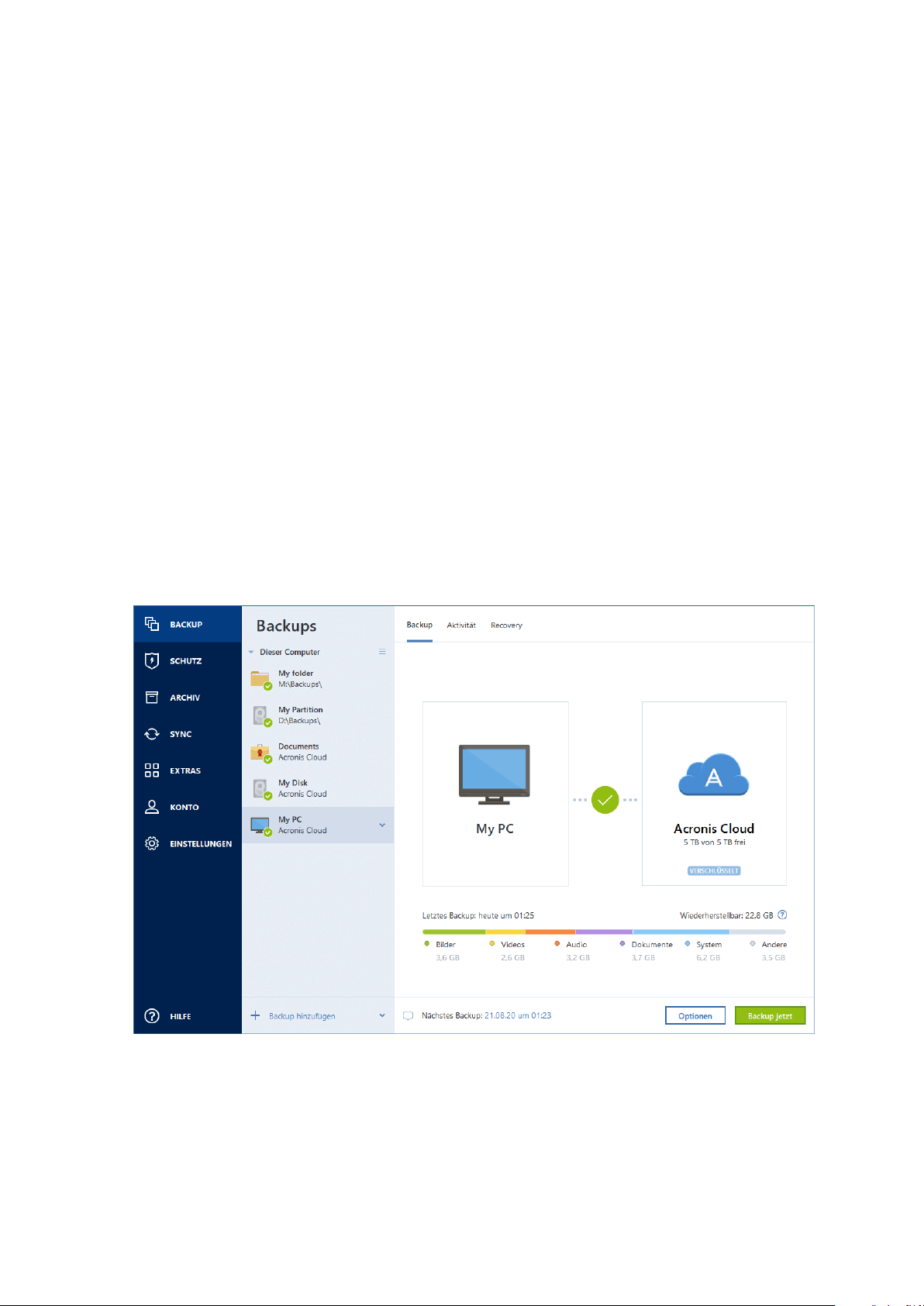
einer gewöhnlichen Laufwerk-Backup-Methode sichern. Weitere Informationen finden Sie im
Abschnitt 'Backup von Laufwerken und Volumes'.
Sie können außerdem auch einzelne Dateien und Ordner aus einem 'Backup des kompletten PCs'
wiederherstellen. Weitere Informationen finden Sie im Abschnitt 'Backup von Dateien und Ordnern'.
Falls ein Backup des kompletten PCs dynamische Datenträger enthält, stellen Sie Ihre Daten im
Volume-Modus wieder her. Das bedeutet, dass Sie die wiederherzustellenden Volumes auswählen
und das Recovery-Ziel ändern können. Weitere Details finden Sie unter "Recovery von Laufwerken
und Volumes vom Typ 'Dynamisch' oder 'GPT'".
So können Sie ein Backup des kompletten PCs erstellen
1.
Acronis Cyber Protect Home Office starten.
2.
Klicken Sie in der Seitenleiste auf Backup.
3.
Klicken Sie im unteren Bereich der Backup-Liste auf das Plus-Zeichen (+).
4.
Klicken Sie auf das Symbol Backup-Quelle und wählen Sie Kompletter PC.
5.
Klicken Sie auf das Symbol für 'Backup-Ziel' und wählen Sie dann einen Zielort für das Backup.
Wir empfehlen, dass Sie als Backup-Ziel für Ihren Computer entweder die Acronis Cloud, einen
lokalen Storage oder einen Netzwerk-Storage verwenden. Weitere Informationen finden Sie im
Abschnitt 'So entscheiden Sie, wo Sie Ihre Backups speichern'.
6.
[Optionaler Schritt] Klicken Sie auf Optionen, um die Einstellungen des betreffenden Backups zu
konfigurieren. Zu weiteren Informationen siehe Backup-Optionen.
7.
Klicken Sie auf Backup jetzt.
26 © Acronis International GmbH, 2003-2021
Page 27
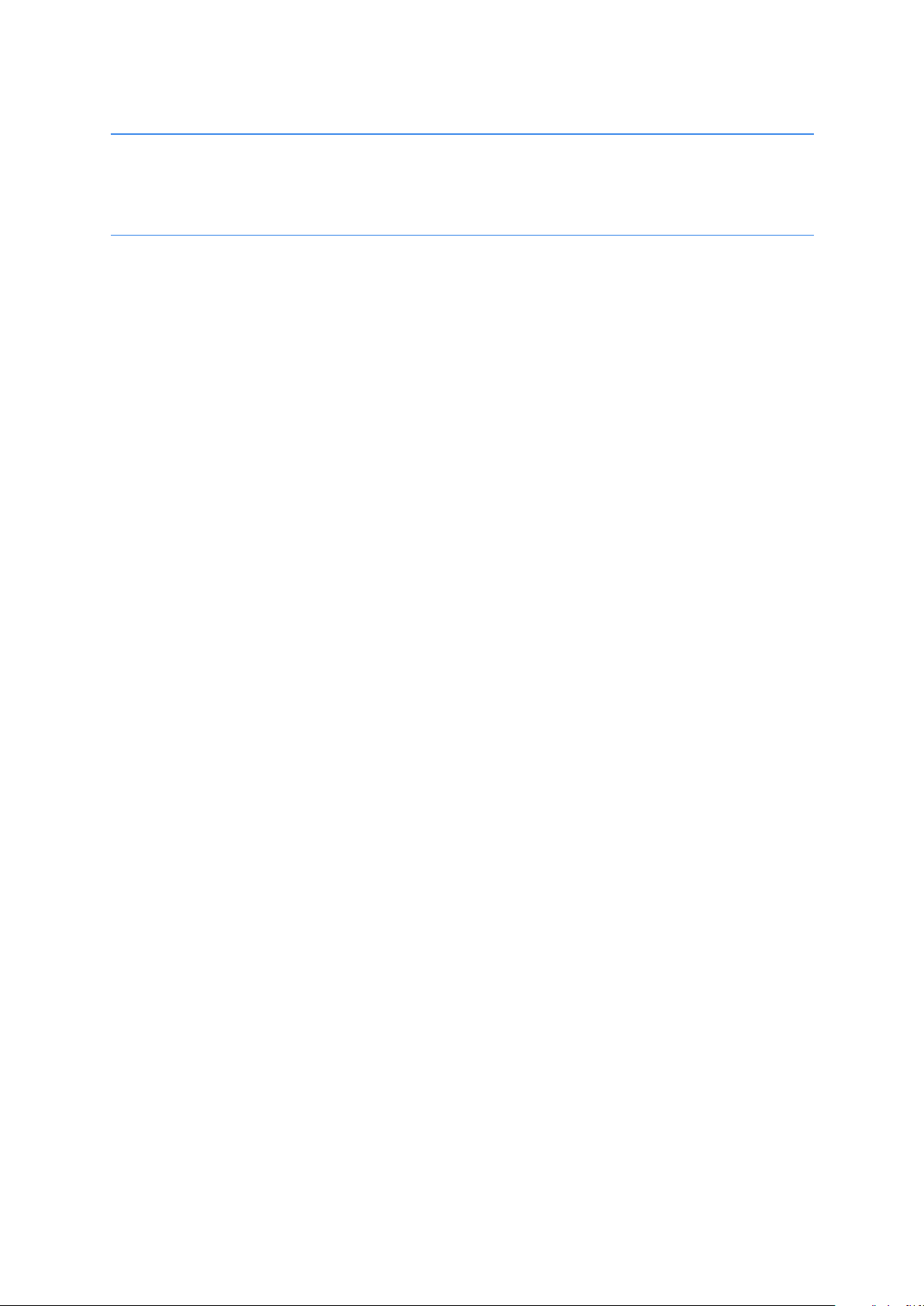
Hinweis
Wenn Sie Ihre Daten in die Acronis Cloud sichern, kann die Fertigstellung des ersten Backups eine
längere Zeit in Anspruch nehmen. Spätere Backup-Prozesse werden voraussichtlich schneller
ablaufen, da via Internet nur Änderungen an den Dateien gesichert werden.
Zusätzlich können Sie sich englischsprachige Video-Anleitungen unter folgender Adresse
anschauen: https://goo.gl/KjW5sM.
2.4 Ein Acronis Survival Kit erstellen
Um Ihren Computer bei einem Ausfall zuverlässig wiederherstellen zu können, benötigen Sie zwei
wichtige Komponenten – ein Backup Ihres Systemlaufwerks und ein Acronis Boot-Medium (auch
Notfallmedium genannt). Meistens liegen diese Komponenten getrennt vor – beispielsweise, weil
das System-Backup auf einem externen Laufwerk oder in der Acronis Cloud Cloud vorliegt und ein
kleiner USB-Stick als Boot-Medium dient. Ein Acronis Survival Kit kombiniert diese beiden
Komponenten, sodass Sie ein einziges Gerät erhalten, welches alles enthält, was Sie zur
Wiederherstellung Ihres Computers bei einem Ausfall benötigen. Es handelt sich um ein externes
Speicherlaufwerk, welches die Dateien eines Acronis Boot-Mediums sowie ein Backup Ihres SystemVolumes, Ihres kompletten Computers oder eines anderen Laufwerks enthält. Darüber hinaus kann
das Backup Ihrer Daten wie ein normales Backup verwendet werden: es kann alle Daten enthalten,
die Sie sichern wollen, und Sie können zudem eine Planung einrichten, um es wie ein normales
Backup zu aktualisieren. Da das externe Laufwerk nicht exklusiv vom Acronis Survival Kit belegt wird
(denn dessen Boot-Medium benötigt nur ca. 2 GB Speicherplatz), kann der verbleibende
Speicherplatz für weitere Daten genutzt werden. Dazu gehört natürlich zuerst einmal das Backup
des System-Volumes bzw. des kompletten PCs, welches ein fester Bestandteil des Acronis Survival
Kits ist. Darüber hinaus können Sie aber auch noch beliebige andere Daten oder Backups mit auf
dem Laufwerk speichern – beispielsweise persönliche Dokumente, Fotos oder was auch immer. Sie
sollten jedoch auf einem externen Laufwerk immer nur je ein Acronis Survival Kit speichern.
Egal, wie viele Backups letztendlich auf diesem externen Laufwerk gespeichert sind: für die
Wiederherstellung eines Computers ist jeweils nur ein Acronis Survival Kit erforderlich. Dessen
integrierte Boot-Medium-Komponente funktioniert mit jedem System-Backup (egal ob ein Backup
der System-Partition oder ein Backup des kompletten PCs), solange dieses Backup nur für
denselben Computer oder einen Computer mit gleicher Hardware-Konfiguration erstellt wurde.
Sie können folgende Geräte als Acronis Survival Kit verwenden:
l
ein externes Festplattenlaufwerk
Es sollte größer als 32 GB sein und NTFS, FAT32 oder exFAT als Dateisystem verwenden. Wenn
das Laufwerk ein anderes Dateisystem hat, wird Ihnen Acronis Cyber Protect Home Office
vorschlagen, das Laufwerk zu formatieren.
l
einen USB-Stick (Flash-Speicher-Laufwerk)
Es sollte sich um ein Flash-Laufwerk handeln, welches das Partitionierungsschema 'MBR'
verwendet und mindestens 32 GB Speicherplatz hat. Wenn Sie ein Flash-Speicher-Laufwerk vom
27 © Acronis International GmbH, 2003-2021
Page 28

Typ 'GPT' einsetzen, wird Ihnen Acronis Cyber Protect Home Office vorschlagen, das
Partitionierungsschema zu 'MBR' zu konvertieren. Beachten Sie, dass Flash-Speicher-Laufwerke
für diesen Einsatzzweck nur für Windows 10 (Build 1703 und höher) und für Windows 11
unterstützt werden.
So können Sie ein Acronis Survival Kit erstellen
Wenn Sie ein Backup Ihres System-Volumes, Ihres kompletten Computers oder ein anderes
Laufwerk-Backup konfigurieren und dabei ein externes Festplattenlaufwerk als Ziel auswählen, wird
Ihnen Acronis Cyber Protect Home Office vorschlagen, auf diesem externen Laufwerk ein Acronis
Survival Kit zu erstellen.
1.
Klicken Sie auf Backup jetzt oder Acronis Survival Kit erstellen.
2.
Klicken Sie im dann geöffneten Fenster auf Erstellen.
Acronis Cyber Protect Home Office erstellt ein kleines Volume (Partition) auf dem ausgewählten
Laufwerk und speichert in diesem Volume die Boot-Dateien. Um das Volume erstellen zu
können, muss eines der bereits vorhandenen Volumes verkleinert werden. Wenn es sich nicht
um ein GPT-Laufwerk handelt und es sich bei dem vorhandenen Dateisystem nicht um NTFS,
FAT32 oder exFAT handelt, wird Ihnen Acronis Cyber Protect Home Office vorschlagen, das
Laufwerk zu formatieren. Beachten Sie dabei, dass durch das Formatieren des Laufwerks auch
alle darauf gespeicherten Daten gelöscht werden.
3.
Wenn die Boot-Dateien erfolgreich auf das Laufwerk geschrieben wurden, ist das Volume zu
einem Acronis Boot-Medium geworden, welches Sie zur Wiederherstellung Ihres Computers
verwenden können. Um die Erstellung des Acronis Survival Kits abzuschließen, müssen Sie noch
ein Backup Ihres System-Volumes, Ihres kompletten Computers oder ein anderes Laufwerk-
28 © Acronis International GmbH, 2003-2021
Page 29
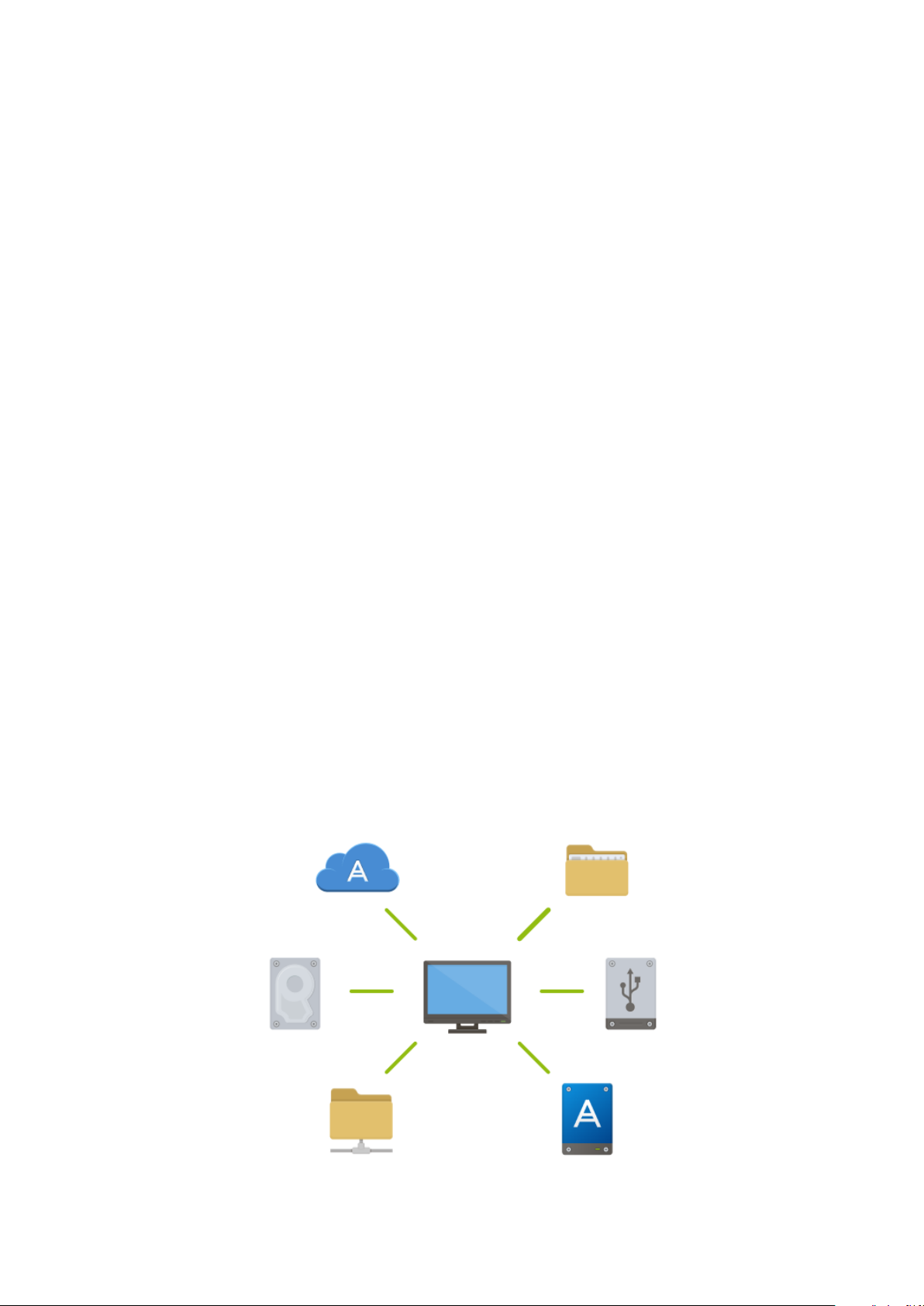
Backup auf dem externen Laufwerk speichern. Klicken Sie dazu auf Backup jetzt. Sie können
diesen Schritt überspringen, müssen dann aber daran denken, noch später ein entsprechendes
Backup auf dem Laufwerk zu speichern. Weitere Informationen finden Sie im Abschnitt 'Backup
von Laufwerken und Volumes'.
Wenn Ihr Acronis Survival Kit fertiggestellt ist, können Sie es zur Wiederherstellung Ihres
Computers verwenden. Weitere Details finden Sie im Abschnitt 'Ein System auf demselben
Laufwerk wiederherstellen'.
Jedes Mal, wenn Sie ein Backup konfigurieren, welches ein externes Laufwerk mit einem Survival Kit
als Ziel verwenden soll, wird Acronis Cyber Protect Home Office die Version des Survival Kits
überprüfen. Wenn es eine neuere Version des Survival Kits gibt, schlägt Acronis Cyber Protect Home
Office vor, das Survival Kit auf Ihrem externen Gerät zu aktualisieren.
2.5 Backups Ihrer Dateien
Um bestimmte Dateien wie Dokumente, Fotos, Musik- und Videodateien zu schützen, ist es nicht
notwendig, das komplette Volume (welches die Dateien enthält) zu sichern. Sie können bestimmte
Dateien und Ordner per Backup sichern und diese auf folgenden Storage-Typen speichern:
l
Lokaler oder Netzwerk-Storage
Diese Option ist schnell und einfach. Verwenden Sie diese Option, um Dateien zu schützen, die
selten geändert werden.
l
Acronis Cloud
Diese Option ist besonders zuverlässig. Verwenden Sie diesen, um wichtige Dateien zu schützen –
und Dateien, die Sie für andere Geräte oder Personen freigeben wollen.
Wenn Sie die Acronis Cloud verwenden wollen, müssen Sie ein Acronis Konto und ein
Abonnement für den Acronis Cloud Service haben. Ausführlichere Informationen finden Sie im
Abschnitt '"Abonnementinformationen" (S. 37)'.
29 © Acronis International GmbH, 2003-2021
Page 30
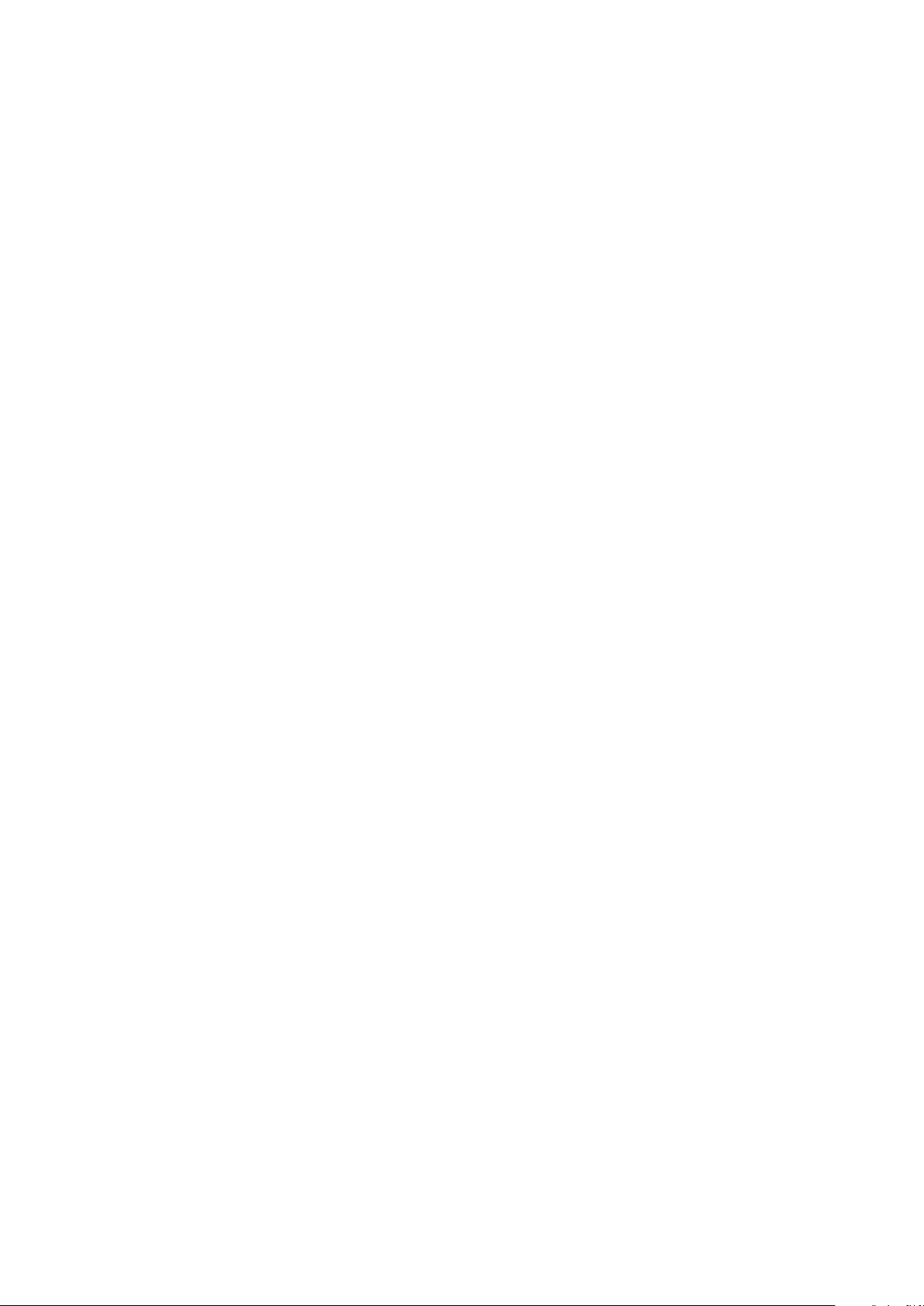
So können Sie Backups von Dateien und Ordnern erstellen
1.
Acronis Cyber Protect Home Office starten.
2.
Klicken Sie in der Seitenleiste auf Backup.
3.
Klicken Sie auf das Symbol Backup-Quelle und wählen Sie Dateien und Ordner.
4.
Aktivieren Sie im geöffneten Fenster die Kontrollkästchen, die neben den zu sichernden Dateien
und Ordnern liegen, und klicken Sie dann auf OK.
5.
Klicken Sie auf das Symbol für Backup-Ziel und wählen Sie dann einen Zielort für das Backup:
l
Acronis Cloud – Melden Sie sich an Ihrem Konto an und klicken Sie dann auf OK.
l
Ihr externes Laufwerk – Falls ein externes Laufwerk an Ihrem Computer angeschlossen ist,
können Sie dieses aus der Liste auswählen.
l
NAS – Wählen Sie ein NAS-Gerät aus der Liste der gefundenen NAS-Geräte. Falls Sie nur ein (1)
NAS-Gerät haben, wird Acronis Cyber Protect Home Office vorschlagen, dieses als
Standardziel für Backups zu verwenden.
l
Durchsuchen – Wählen Sie einen Zielordner aus dem Verzeichnisbaum.
6.
Klicken Sie auf Backup jetzt.
Weitere Informationen finden Sie im Abschnitt 'Backup von Dateien und Ordnern'.
Zusätzlich können Sie sich englischsprachige Video-Anleitungen unter folgender Adresse
anschauen: https://goo.gl/i4J1AN.
2.6 Ein Laufwerk klonen
2.6.1 Warum benötige ich das?
Wenn Sie erkennen, dass der freie Speicherplatz eines Festplattenlaufwerks für Ihre Daten nicht
mehr ausreicht, möchten Sie möglicherweise ein neues, größeres Laufwerk kaufen und Ihre
kompletten Daten auf dieses übertragen. Eine gewöhnliche Kopier-Aktion bewirkt nicht, dass Ihr
neues Laufwerk mit dem alten identisch ist. Wenn Sie beispielsweise den Windows Datei-Explorer
öffnen würden, um alle Dateien und Ordner auf das neue Laufwerk zu kopieren, würde Windows
von dem neuen Laufwerk nicht starten können. Das Werkzeug 'Laufwerk klonen' ermöglicht Ihnen,
all Ihre Daten zu duplizieren und Windows auf dem neuen Laufwerk bootfähig zu machen.
30 © Acronis International GmbH, 2003-2021
Page 31

2.6.2 Bevor Sie beginnen
Wir empfehlen, dass Sie das (neue) Ziellaufwerk dort installieren (einbauen), wo Sie es später
verwenden wollen. Das Quelllaufwerk sollten Sie dagegen möglichst an einem anderen Ort
einbauen (beispielsweise in ein externes USB-Gehäuse). Diese ist besonders bei Notebooks wichtig.
Hinweis
Es wird empfohlen, dass das alte und neue Laufwerk im selben 'Controller-Modus' (beispielsweise
'IDE' oder 'AHCI') arbeiten. Anderenfalls wird Ihr Computer möglicherweise nicht von dem neuen
Laufwerk booten können.
2.6.3 Ein Laufwerk klonen
1.
Klicken Sie in der Seitenleiste auf Extras und dann auf Laufwerk klonen.
2.
Wir empfehlen, dass Sie im Schritt Modus für das Klonen die Option Automatisch als
Übertragungsmodus auswählen. Damit werden die Volumes so in der Größe angepasst, dass sie
auf Ihr neues Laufwerk passen. Der Modus Manuell bietet dagegen eine höhere Flexibiltät.
Weitere Details zum manuellen Modus werden Ihnen im Assistenten 'Laufwerk klonen'
angezeigt.
Hinweis
Wenn das Programm zwei Laufwerke findet, eins partitioniert (also mit Volumes) und das andere
nicht, erkennt es automatisch das partitionierte Laufwerk als Quelle und das unpartitionierte
Laufwerk als Ziel. In diesem Fall werden die nächsten Schritte übersprungen und Sie gelangen
zum Fenster 'Zusammenfassung' der Aktion 'Klonen'.
3.
Wählen Sie im Schritt Quelllaufwerk dasjenige Laufwerk aus, das Sie klonen wollen.
31 © Acronis International GmbH, 2003-2021
Page 32

4.
Wählen Sie im Schritt Ziellaufwerk dasjenige Laufwerk aus, das als Ziel für die zu klonenden
Daten dienen soll.
Hinweis
Wenn ein vorhandenes Laufwerk unpartitioniert ist, erkennt das Programm dieses automatisch
als Ziellaufwerk und überspringt den nächsten Schritt.
5.
Stellen Sie im Schritt Abschluss sicher, dass die konfigurierten Einstellungen Ihren Vorstellungen
entsprechen – und klicken Sie dann auf Fertigstellen.
Acronis Cyber Protect Home Office fährt in der Standardeinstellung den Computer nach Abschluss
des Klon-Vorgangs herunter. Dies ermöglicht Ihnen, eines der Laufwerke zu entfernen. Bei alten
IDE-Festplatten können Sie außerdem die Position der Master-/Slave-Jumper verändern.
Zusätzlich können Sie sich englischsprachige Video-Anleitungen unter folgender Adresse
anschauen: https://goo.gl/bjWRLL.
2.7 Ihren Computer wiederherstellen
Beachten Sie, dass die Wiederherstellung eines Systemlaufwerks eine wichtige Aktion ist. Wir
empfehlen daher, dass Sie vor Beginn der Aktion die ausführlichen Beschreibungen folgender
Hilfethemen lesen:
32 © Acronis International GmbH, 2003-2021
Page 33

l
Versuche zur Bestimmung der Absturzursache
l
Wiederherstellung vorbereiten
l
Ein System auf demselben Laufwerk wiederherstellen
Betrachten wir zwei unterschiedliche Fälle:
1.
Windows funktioniert fehlerhaft, aber Sie können Acronis Cyber Protect Home Office noch
starten.
2.
Windows kann nicht mehr starten (Sie sehen beispielsweise beim Einschalten Ihres Computer
eine ungewöhnliche Bildschirmanzeige).
Fall 1: Wie wird der Computer wiederhergestellt, falls Windows fehlerhaft funktioniert?
1.
Acronis Cyber Protect Home Office starten.
2.
Klicken Sie in der Seitenleiste auf Backup.
3.
Wählen Sie das Backup, welches Ihr Systemlaufwerk enthält, aus der Backup-Liste aus. Das
Backup kann lokal, im Netzwerk oder in der Acronis Cloud gespeichert sein.
4.
Klicken Sie im rechten Fensterbereich auf Recovery.
5.
Klicken Sie je nach Backup-Typ entweder auf PC wiederherstellen oder Laufwerke
wiederherstellen.
6.
Wählen Sie im geöffneten Fenster die gewünschte Backup-Version (der Datenzustand an einem
bestimmten Zeitpunkt).
7.
Wählen Sie als Quelle für die Wiederherstellung das System-Volume und (sofern vorhanden) das
Volume 'System-reserviert'.
8.
Klicken Sie auf Recovery jetzt.
33 © Acronis International GmbH, 2003-2021
Page 34

Hinweis
Acronis Cyber Protect Home Office muss Ihr System neu starten, um die Aktion abschließen zu
können.
Fall 2: Wie wird der Computer wiederhergestellt, falls Windows nicht mehr starten kann?
1.
Verbinden Sie ein Acronis Boot-Medium mit Ihrem Computer und starten Sie von diesem die
spezielle autonome Notfallversion von Acronis Cyber Protect Home Office.
Weitere Details finden Sie im Schritt 2: 'Acronis Boot-Medium erstellen' und im Abschnitt 'Boot-
Reihenfolge im BIOS arrangieren'.
2.
Wählen Sie auf der Willkommensseite das Element Laufwerke (unterhalb des Elements
Recovery).
3.
Wählen Sie das Systemlaufwerk-Backup, welches für die Wiederherstellung verwendet werden
soll. Klicken Sie mit der rechten Maustaste auf das Backup und wählen Sie Recovery.
Sollte das Backup nicht angezeigt werden, dann klicken Sie auf Durchsuchen und geben Sie den
Pfad zum Backup manuell ein. Sie können sich im selben Fenster auch mit der Acronis Cloud
verbinden und ein Online Backup auswählen. Weitere Details finden Sie im Abschnitt 'Ihr System
aus der Acronis Cloud wiederherstellen'.
4.
Wählen Sie im Schritt Recovery-Methode den Befehl Recovery kompletter Laufwerke und
Volumes.
5.
Wählen Sie in der Anzeige Recovery-Quelle die Systempartition aus (üblicherweise C). Beachten
Sie, dass Sie das System-Volume von anderen Volumes anhand der Kennungen (Flags) 'Pri.' und
'Akt.' unterscheiden können. Wählen Sie auch das Volume 'System-reserviert' aus, sofern es
vorhanden ist.
6.
Sie können alle Einstellungen der Volumes (Partitionen) unverändert übernehmen und dann auf
Abschluss klicken.
7.
Überprüfen Sie die Zusammenfassung der Aktionen und klicken Sie dann auf Fertigstellen.
34 © Acronis International GmbH, 2003-2021
Page 35

8.
Beenden Sie nach Abschluss der Aktion die autonome Notfallversion von Acronis Cyber Protect
Home Office, entnehmen Sie das Boot-Medium (sofern vorhanden) und booten Sie das eben
wiederhergestellte System-Volume. Wenn Sie sich vergewissert haben, dass Sie Windows zu dem
von Ihnen gewünschten Stadium wiederhergestellt haben, können Sie die ursprüngliche BootReihenfolge im BIOS wieder einrichten.
2.8 Acronis Konto
Sie benötigen ein Acronis Konto, um folgende Aktionen durchführen zu können:
l
Ein Acronis Produkt zu registrieren.
l
Backups in die Acronis Cloud zu erstellen.
l
Ihre Daten zu synchronisieren.
l
Ihre Daten zu archivieren.
So können Sie ein Acronis Konto erstellen
1.
Klicken Sie in der Seitenleiste auf Konto und dann auf Anmelden oder ein Konto erstellen.
2.
Klicken Sie auf Ein Konto erstellen.
3.
Füllen Sie das Registrierungsformular aus. Geben Sie die erforderlichen Daten ein, akzeptieren
Sie die Nutzungsbedingungen und melden Sie sich optional an, wenn Sie gelegentlich News und
Werbeangebote erhalten wollen.
Hinweis
Damit Ihre persönlichen Daten geschützt sind, sollten Sie ein sicheres Kennwort für Ihre Online
Backups festlegen; sorgen Sie dafür, dass es nicht in falsche Hände gerät und ändern Sie es von
Zeit zu Zeit.
4.
Klicken Sie auf Konto erstellen.
5.
Es wird eine E-Mail-Nachricht wird an die von Ihnen spezifizierte Adresse gesendet. Öffnen Sie
diese Nachricht und bestätigen Sie Ihren Wunsch, ein Konto zu erstellen.
So können Sie sich mit Ihrem Acronis Konto anmelden
1.
Klicken Sie in der Seitenleiste auf Konto und dann auf Anmelden oder ein Konto erstellen.
2.
Geben Sie Ihre Registrierungsdaten (E-Mail-Adresse und Kennwort) ein und klicken Sie dann auf
Anmelden.
So können Sie sich von Ihrem Acronis Konto abmelden:
1.
Klicken Sie in der Seitenleiste auf Konto.
2.
Klicken Sie auf Ihre E-Mail-Adresse und wählen Sie dann den Befehl Abmelden.
35 © Acronis International GmbH, 2003-2021
Page 36

2.9 Erste Schritte mit der Acronis Cloud
Hinweis
Acronis Cloud ist möglicherweise in Ihrer Region nicht verfügbar. Für weitere Informationen klicken
Sie hier: https://kb.acronis.com/content/4541
2.9.1 Remote-Storage
Die Acronis Cloud ist ein geschützter Remote-Storage (entferntes Speichersystem), den Sie zur
Sicherung folgender Daten verwenden können:
l
Backups Ihrer Dateien und Ordner
l
Backups Ihrer Volumes (Partitionen) und Laufwerke
l
Versionen Ihrer synchronisierten Dateien und Ordner
Da die Dateien auf einem Remote-Storage vorliegen, sind diese selbst dann noch geschützt, wenn
Ihr Computer gestohlen wurde oder Ihr Haus niederbrennen sollte. Sie können Ihre Dateien und
sogar die kompletten Inhalte Ihres Computers wiederherstellen, falls es zu einem Desaster oder
einer Datenbeschädigung kommen sollte.
Sie können mit einem Konto die Daten mehrerer Computer und all Ihrer Mobilgeräte (die mit den
Betriebssystemen iOS oder Android laufen) sichern.
Um die Acronis Cloud verwenden zu können, benötigen Sie ein Abonnement für den
entsprechenden Service. Weitere Informationen finden Sie im Abschnitt
'Abonnementinformationen'.
2.9.2 Webapplikation
Die Acronis Cloud ist zudem eine Webapplikation, die es Ihnen ermöglicht, in der Acronis Cloud
gespeicherte Daten wiederherzustellen und zu verwalten. Um mit der Anwendung zu arbeiten,
können Sie einen beliebigen Computer verwenden, der mit dem Internet verbunden ist.
Wenn Sie auf die Applikation zugreifen wollen, können Sie zu https://www.acronis.com/de-
de/my/online-backup/webrestore/ gehen und Sie sich dann an Ihrem Acronis Konto anmelden.
2.9.3 So gewährleisten wir die Sicherheit Ihrer Daten
Wenn Sie die Acronis Cloud als Storage verwenden, wollen Sie sicher gewährleisten, dass Ihre
persönlichen Dateien nicht in falsche Hände geraten können. Das kann insbesondere für die Daten
auf Ihrem Mobilgerät gelten, da all Ihre Daten über das Internet übertragen werden.
Seien Sie versichert, dass all Ihre Daten geschützt sind. Zuerst einmal verwenden wir für die
Datenübertragung im Internet und LAN entsprechende Verschlüsselungsprotokolle (SSL, TLS). Um
auf die Daten zugreifen zu können, müssen Sie sich an Ihrem Konto unter Angabe Ihrer E-Mail-
36 © Acronis International GmbH, 2003-2021
Page 37

Adresse und einem Kennwort anmelden. Zweitens können Sie festlegen, dass die Sicherung Ihrer
Daten nur über eine geschützte WLAN-Verbindung erfolgen soll. Dadurch können Sie gewährleisten,
dass die Daten bei der Übertragung in die Acronis Cloud komplett geschützt sind. Wählen Sie die
gewünschten sicheren WLAN-Verbindungen für Backup in den Einstellungen.
2.9.4 Abonnementinformationen
Einige Funktionen von Acronis Cyber Protect Home Office (wie Online Backup, Cloud-Archivierung
und Cloud-Synchronisierung) verwenden die Acronis Cloud und benötigen daher ein Abonnement
für den Acronis Cloud Storage. Wenn Sie ein entsprechendes Abonnement testen oder erwerben
wollen, starten Sie Acronis Cyber Protect Home Office, wechseln Sie zur Registerkarte Konto und
wählen Sie dort, ob Sie ein Testabonnement starten oder ein vollständiges Abonnement kaufen
wollen.
Hinweis
Beachten Sie, dass die Nutzung der Acronis Cloud über unsere Richtlinie zur fairen Nutzung (Fair
Usage Policy) geregelt wird. Weitere Informationen finden Sie unter
https://kb.acronis.com/ati/fairusage.
Testversion
Wenn Sie die Testversion des Produktes aktivieren, wird Ihrem Konto automatisch ein kostenloses
Acronis Cloud-Abonnement inkl. 1000 GB Cloud-Speicherplatz für die Dauer Ihres Acronis Cyber
Protect Home Office-Testzeitraums zugewiesen. Details finden Sie unter 'Informationen zur
Testversion'.
Vollversion:
Sie können das vollständige Acronis Cloud-Abonnement entwedert im Bereich Konto Ihrer Acronis
Cyber Protect Home Office-Version erwerben – oder über die Acronis Website. Weitere
Informationen finden Sie im Abschnitt 'Upgrade von Acronis Cyber Protect Home Office'.
37 © Acronis International GmbH, 2003-2021
Page 38

3 Grundlegende Konzepte
Dieser Abschnitt bietet allgemeine Informationen zu den grundlegenden Konzepten, die Ihnen
helfen sollen zu verstehen, wie das Programm funktioniert.
Backup und Recovery
Der Begriff Backup bezieht sich auf die Erstellung von Daten-Kopien, damit diese zusätzlichen
Kopien dazu verwendet werden können, diese Daten nach einem Datenverlust
wiederherzustellen.
Backups haben in erster Linie zwei Funktionen:
l
Um ein Betriebssystem wiederherzustellen, wenn es beschädigt ist oder nicht mehr starten kann
(auch 'Disaster Recovery' genannt). Weitere Details zum Schutz Ihres Computers vor einem
Desaster finden Sie im Abschnitt 'Ihr System schützen'.
l
Um bestimmte Dateien und Ordner wiederherzustellen, nachdem diese versehentlich gelöscht
oder beschädigt wurden.
Acronis Cyber Protect Home Office ist für beide Funktionen geeignet; es erstellt sowohl Images von
Laufwerken (oder Volumes) als auch Backups auf Dateiebene.
Recovery-Methoden:
l
Ein Vollständiges Recovery kann zum ursprünglichen oder einem neuen Speicherort
durchgeführt werden.
Wird der ursprüngliche Speicherort ausgewählt, so werden die Daten an diesem Speicherort
durch die Daten aus dem Backup vollständig überschrieben. Wird ein neuer Speicherort
ausgewählt, so werden die Daten aus dem Backup einfach nur zu diesem neuen Speicherort
kopiert.
l
Ein Inkrementelles Recovery kann nur zum ursprünglichen Speicherort und nur aus einem
Cloud Backup durchgeführt werden. Bevor die Wiederherstellung startet, werden die Dateien am
ursprünglichen Speicherort mit den Dateien im Backup anhand von Dateiattributen (wie
Dateigröße und letztes Änderungsdatum) verglichen. Dateien, die nicht übereinstimmen, werden
als 'wiederherzustellen' gekennzeichnet, während die übrigen Dateien bei der Wiederherstellung
übersprungen werden. Anders als bei der vollständigen Wiederherstellung stellt Acronis Cyber
Protect Home Office dabei nur Dateien wieder her, die seit dem Backup verändert wurden. Mit
dieser Methode lässt sich bei Wiederherstellungen aus der Acronis Cloud die
Wiederherstellungszeit und über das Internet übertragene Datenmenge deutlich reduzieren.
Backup-Versionen
Eine Backup-Version besteht aus einer oder mehrere Dateien, die als Ergebnis einer Backup-Aktion
erstellt werden. Die Anzahl der erstellten Versionen entspricht der Häufigkeit, mit der das Backup
ausgeführt wurde. Eine Version repräsentiert daher jeweils einen Zeitpunkt, auf den ein System
oder Daten zurückgesetzt werden können – und zwar durch Wiederherstellung aus einem Backup.
38 © Acronis International GmbH, 2003-2021
Page 39

Backup-Versionen entsprechen vollständigen, inkrementellen und differentiellen Backups – siehe
'Vollständige, inkrementelle und differentielle Backups'.
Backup-Versionen sind ähnlich zu Dateiversionen. Das Konzept der Dateiversionen dürfte
Anwendern von Windows bekannt sein, da es hier eine Funktion namens 'Vorherige Dateiversionen'
gibt (auch 'Vorgängerversionen' genannt). Diese Funktion ermöglicht Ihnen, eine Datei in dem
Zustand wiederherzustellen, in der sie zu einem bestimmten Zeitpunkt und Datum vorlag. Eine
Backup-Version erlaubt Ihnen die Wiederherstellung Ihrer Daten auf vergleichbare Art.
Laufwerk klonen
Diese Aktion kopiert den gesamten Inhalt eines Laufwerks auf ein anderes. Das kann beispielsweise
notwendig werden, wenn Sie Ihr Betriebssystem (inkl. Anwendungen und Daten) auf ein neues
Laufwerk mit größerer Kapazität klonen wollen. Sie können dies auf zwei Arten tun:
l
Verwenden Sie das Werkzeug 'Laufwerk klonen'.
l
Erstellen Sie ein Backup Ihres alten Laufwerks und stellen Sie dieses dann auf dem neuen
Laufwerk wieder her.
Format der Backup-Datei
Acronis Cyber Protect Home Office speichert Backup-Daten im proprietären tib-Format unter
Verwendung einer Kompression. Daten aus .tib-Backup-Dateien können nur mit Acronis Cyber
Protect Home Office unter Windows oder in einer Wiederherstellungsumgebung (also mit einem
Boot-Medium) wiederhergestellt werden.
Acronis Nonstop Backup verwendet einen speziellen, versteckten Storage für Daten und Metadaten.
Die gesicherten Daten werden komprimiert und in Dateien von ungefähr 1 GByte aufgeteilt. Diese
Dateien haben zudem ein proprietäres Format; die in ihnen enthaltenen Daten können nur mithilfe
von Acronis Cyber Protect Home Office wiederhergestellt werden.
Backup-Validierung
Mit der Funktion 'Backup-Validierung' können Sie prüfen, ob Ihre Daten zu einem späteren
Zeitpunkt wiederhergestellt werden können. Das Programm fügt allen gesicherten Datenblöcken
Prüfsummen hinzu. Während einer Backup-Validierung öffnet Acronis Cyber Protect Home Office
die Backup-Datei, berechnet die Prüfsumme neu und vergleicht die ermittelten mit den
gespeicherten Werten. Stimmen alle verglichenen Werte überein, dann ist die Backup-Datei nicht
beschädigt.
Planung
Damit Ihre Backups auch wirklich hilfreich sind, sollten diese so aktuell wie möglich sein. Planen Sie
Ihre Backups, um diese automatisch und regelmäßig ausführen zu können.
Backups löschen
Wenn Sie nicht mehr benötigte Backup-Versionen löschen wollen, empfehlen wir Ihnen dringend,
dies nur mit den von Acronis Cyber Protect Home Office dafür bereitgestellten Werkzeugen
durchzuführen.Weitere Details finden Sie im Abschnitt 'Backups und Backup-Versionen löschen'.
39 © Acronis International GmbH, 2003-2021
Page 40

Acronis Cyber Protect Home Office speichert Informationen über Backups in einer Datenbank für
Metadaten-Informationen. Wenn Sie nicht mehr benötigte Backup-Dateien daher einfach in einem
Windows-Dateimanager (wie dem Windows Explorer) löschen, werden die MetadatenInformationen dieser Backups nicht auch aus der Datenbank entfernt. Das führt zu Fehlern, wenn
das Programm versucht, Aktionen mit nicht mehr existierenden Backups auszuführen.
3.1 Unterschied zwischen dateibasierten Backups und
Images von Laufwerken/Volumes
Wenn Sie Dateien und Ordner sichern, werden nur diese Dateien und ihr Verzeichnisbaum
komprimiert und gespeichert.
Die Backups von Laufwerken/Volumes (Partitionen) unterscheiden sich von Datei-/Ordner-Backups.
Acronis Cyber Protect Home Office speichert einen exakten Snapshot (Schnappschuss) des
Laufwerks bzw. Volumes. Dieses Verfahren wird 'Erstellen eines Disk-Images' oder 'Erstellen eines
Laufwerk-Backups' genannt. Das resultierende Backup wird üblicherweise als 'Laufwerk-/VolumeImage' oder 'Laufwerk-/Volume-Backup' bezeichnet.
3.1.1 Welche Daten sind in einem Laufwerk-/Volume-Backup
enthalten?
Ein Laufwerk-/Volume-Backup enthält alle auf dem entsprechenden Laufwerk bzw. Volume
gespeicherten Daten:
1.
Die Spur Null (Track Zero) des Festplattenlaufwerks mit dem Master Boot Record (MBR, gilt nur
für Backups von MBR-Laufwerken).
2.
Ein oder mehrere Volumes (Partitionen). Dazu gehören auch folgende Elemente:
a.
Boot-Code.
b.
Dateisystem-Metadaten (inkl. Dienstdateien), die FAT (File Allocation Table,
Dateizuordnungstabelle) und der Boot-Record (Startdatensatz) eines Volumes.
c.
Dateisystemdaten, einschließlich des Betriebssystems (mit Systemdateien, Registry, Treiber),
der Benutzerdaten und Software-Anwendungen.
3.
Das Volume 'System-reserviert' (sofern vorhanden).
4.
EFI-System-Volume (sofern vorhanden) (gilt nur für Backups von GPT-Laufwerken).
3.1.2 Welche Daten werden von Laufwerk-Backups ausgeschlossen?
Um die Größe des Images zu reduzieren und seine Erstellung zu beschleunigen, speichert Acronis
Cyber Protect Home Office standardmäßig nur solche Festplattensektoren, die auch Daten
enthalten.
Folgende Dateien werden von Acronis Cyber Protect Home Office von einem Laufwerk-Backup
ausgeschlossen:
40 © Acronis International GmbH, 2003-2021
Page 41

l
pagefile.sys
l
hiberfil.sys (eine Datei, die den Inhalt des Hauptspeichers bewahrt, wenn der Computer in den
Ruhezustand wechselt)
Sie können diese Standardmethode ändern, indem Sie den Sektor-für-Sektor-Modus einschalten. In
diesem Fall kopiert Acronis Cyber Protect Home Office alle Festplattensektoren – also nicht nur
solche, die auch Daten enthalten.
Wenn Sie Ihr System-Volume/-Laufwerk in die Acronis Cloud Cloud sichern, werden dabei folgende
Daten von Acronis Cyber Protect Home Office ausgeschlossen:
l
Der Ordner 'Temp', der folgenden üblichen Speicherort hat:
o
C:\Windows\Temp\
o
C:\Benutzer\<Benutzername>\AppData\Local\Temp
l
Der Ordner 'System Volume Information' (der übliche Speicherort ist 'C:\System Volume
Information\')
l
Der 'Papierkorb'
l
Die temporären Daten des Webbrowsers:
o
Die temporären Internetdateien
o
Cookies
o
Verlauf
o
Cache
l
.tib- und .tibx-Dateien
l
.tmp-Dateien
l
Dateien mit der Erweiterung .~
3.2 Vollständige, inkrementelle und differentielle
Backups
Acronis Cyber Protect Home Office bietet drei Backup-Methoden: vollständig, inkrementell und
differentiell.
3.2.1 Vollständige Methode
Das Ergebnis einer Backup-Aktion mit der Methode 'Voll-Backup' (auch als Voll-Backup-Version
bezeichnet) enthält alle Daten zum Zeitpunkt der Backup-Erstellung.
Beispiel: Sie schreiben täglich eine Seite an einem Dokument und sichern dieses mit der
vollständigen Methode. Acronis Cyber Protect Home Office speichert bei jeder Backup-Ausführung
das vollständige Dokument.
1.tibx, 2.tibx, 3.tibx, 4.tibx – Dateien der Voll-Backup-Versionen.
41 © Acronis International GmbH, 2003-2021
Page 42

Zusätzliche Informationen
Eine Voll-Backup-Version bildet die Basis für nachfolgende inkrementelle und differentielle Backups.
Es kann auch als unabhängiges Backup verwendet werden. Ein autonomes Voll-Backup kann die
richtige Wahl sein, wenn Sie Ihr System häufig in seinen ursprünglichen Zustand zurücksetzen
müssen oder wenn Sie nicht mehrere Backup-Versionen verwalten wollen.
Recovery: Im oberen Beispiel benötigen Sie zur Wiederherstellung der kompletten Arbeit von Datei
4.tibx nur eine Backup-Version – nämlich 4.tib.
3.2.2 Inkrementelle Methode
Das Ergebnis einer Backup-Aktion mit der Methode 'inkrementell' (auch als inkrementelle BackupVersion bezeichnet) enthält nur solche Dateien, die seit dem letzten Backup geändert wurden.
Beispiel: Sie schreiben täglich eine Seite an einem Dokument und sichern dieses mit der
inkrementellen Methode. Acronis Cyber Protect Home Office speichert mit jeder Ausführung des
Backups die jeweils neue Seite.
Hinweis: Die erste von Ihnen erstellte Backup-Version verwendet immer die vollständige Methode.
l
1.tibx – Datei der Voll-Backup-Version.
l
2.tibx, 3.tibx, 4.tibx – Dateien der inkrementellen Backup-Versionen.
42 © Acronis International GmbH, 2003-2021
Page 43

Zusätzliche Informationen
Die inkrementelle Methode ist am nützlichsten, wenn Sie Backup-Versionen in hoher Frequenz
benötigen oder um verschiedene Wiederherstellungspunkte zu erzeugen. Inkrementelle BackupVersionen sind deutlich kleiner als vollständige oder differentielle Versionen. Auf der anderen Seite
muss das Programm bei der Wiederherstellung inkrementeller Versionen einen größeren Aufwand
betreiben.
Recovery: Im oberen Beispiel benötigen Sie zur Wiederherstellung der kompletten Arbeit von Datei
4.tibx alle Backup-Version – also 1.tibx, 2.tibx, 3.tibx und 4.tibx. Sollten Sie daher eine inkrementelle
Backup-Version verlieren oder sollte diese beschädigt werden, dann werden alle nachfolgenden
inkrementellen Versionen ebenfalls unbrauchbar.
3.2.3 Differentielle Methode
Das Ergebnis einer Backup-Aktion mit der Methode 'differentiell' (auch als differentielle BackupVersion bezeichnet) enthält nur solche Dateien, die seit dem letzten Voll-Backup geändert wurden.
Beispiel: Sie schreiben täglich eine Seite an einem Dokument und sichern dieses mit der
differentiellen Methode. Acronis Cyber Protect Home Office speichert das komplette Dokument –
mit Ausnahme der ersten Seite, die in der Voll-Backup-Version gespeichert wurde.
Hinweis: Die erste von Ihnen erstellte Backup-Version verwendet immer die vollständige Methode.
l
1.tibx – Datei der Voll-Backup-Version.
l
2.tibx, 3.tibx, 4.tibx – Dateien der differentiellen Backup-Versionen.
43 © Acronis International GmbH, 2003-2021
Page 44

Zusätzliche Informationen
Die differentielle Methode bietet einen Mittelweg zu den beiden ersten Ansätzen. Es benötigt
weniger Zeit und Speicherplatz als der Modus 'Voll', aber mehr als der 'inkrementelle'. Zur
Datenwiederherstellung von einer differentiellen Backup-Version benötigt Acronis Cyber Protect
Home Office nur die jeweilige differentielle Version und die letzte vollständige Version. Die
Wiederherstellung von einer differentiellen Version ist (im Vergleich zu einer inkrementellen) daher
einfacher und zuverlässiger.
Recovery: Im oberen Beispiel benötigen Sie zur Wiederherstellung der kompletten Arbeit von Datei
4.tibx zwei Backup-Version – nämlich 1.tibx und 4.tibx.
Sie müssen normalerweise ein benutzerdefiniertes Backup-Schema konfigurieren, um eine
gewünschte Backup-Methode zu wählen. Zu weiteren Informationen siehe Benutzerdefinierte
Schemata.
Hinweis
Wenn ein inkrementelles oder differentielles Backup erstellt wird, nachdem ein Laufwerk
defragmentiert wurde, dann kann seine Dateigröße ungewöhnlich stark ansteigen. Der Grund liegt
darin, dass das Defragmentierungsprogramm zu viele Sektoren auf der Platte verändert hat und die
Backups reflektieren diese Veränderungen. Sie sollten daher nach einer Defragmentierung erneut
ein Voll-Backup erstellen.
3.2.4 Changed Block Tracker (CBT)
Die CBT-Technologie kann Backup-Prozesse beschleunigen, wenn lokale inkrementelle oder
differentielle Backup-Versionen auf Laufwerksebene erstellt werden. Dabei werden entsprechende
Laufwerke kontinuierlich auf Blockebene überwacht, ob vorhandene Dateninhalte geändert
44 © Acronis International GmbH, 2003-2021
Page 45

wurden. Wenn dann ein Backup durchgeführt wird, können die zuvor bereits ermittelten
Änderungen direkt im Backup gespeichert werden.
3.3 So entscheiden Sie, wo Sie Ihre Backups speichern
Acronis Cyber Protect Home Office unterstützt eine Vielzahl von Speichergeräten. Weitere
Informationen dazu finden Sie hier: "Unterstützte Speichermedien" (S. 15).
Die nachfolgende Tabelle zeigt, welche Backup-Ziele Sie für Ihre Daten verwenden können.
MBRVolumes
oder
komplette
Laufwerke
(HDD,
SSD)
GPT/dynamisc
he
Volumes
oder
Laufwerke
Dateien
und
Ordner
HD
D*
SSD*Eine
USBStick
+ + + + + + + + + +
+ + + + + + + + + +
+ + + + + + + + + +
n
Acroni
s
Cloud
Datei-
Serve
r, NAS
oder
NDAS
Netzwerkfreig
abe
SMB FTP DVD Speicherka
rte
*intern oder extern.
Obwohl die Erstellung von Backups auf Ihr lokales Festplattenlaufwerk die einfachste Möglichkeit ist,
empfehlen wir dennoch, dass Sie Ihre Backups extern ('off-site') speichern, um die Sicherheit Ihrer
Daten zu erhöhen.
Empfohlene Speichermedien/-Systeme:
1.
Acronis Cloud
2.
Externes Laufwerk
Wenn Sie eine externe USB-Festplatte mit Ihrem Desktop-PC verwenden wollen, empfehlen wir,
das Laufwerk mit einem kurzen Kabel an einem der Anschlüsse auf der Computerrückseite zu
verbinden.
3.
Heim-Datei-Server, NAS oder NDAS
45 © Acronis International GmbH, 2003-2021
Page 46

Überprüfen Sie, ob Acronis Cyber Protect Home Office den ausgewählten Backup Storage
sowohl unter Windows wie auch beim Booten mit einem Boot-Medium erkennen kann.
Um Zugriff auf ein NDAS-Speichergerät zu erhalten, müssen Sie in den meisten Fällen eine
NDAS-Geräte-ID (20 Zeichen) und einen Schreibschlüssel (fünf Zeichen) angeben. Mit dem
Schreibschlüssel können Sie ein NDAS-fähiges Speichergerät auch im Schreibmodus verwenden
(z.B. zum Speichern von Backups). Normalerweise befindet sich die Geräte-ID und der
Schreibschlüssel auf einem Aufkleber, der am Boden des NDAS-Gerätes oder irgendwo bei der
Verpackung bzw. den Unterlagen angebracht ist. Sollte bei Ihnen ein solcher Sticker fehlen,
müssen Sie den Hersteller des NDAS-Gerätes kontaktieren, um die entsprechenden
Informationen zu erhalten.
4.
Netzwerkfreigabe
Siehe auch: Authentifizierungseinstellungen.
5.
FTP-Server
Siehe auch: FTP-Verbindung.
6.
Optische Datenträger (CD, DVD, BD)
Leere optische Datenträger wie DVD-R/DVD+R sind preiswert und verursachen geringe BackupKosten; allerdings ist ihr Einsatz die langsamste Lösung.
Da es meist notwendig ist, für das Erstellen von Backups auf DVDs mehrere optische
Speichermedien zu nutzen, raten wir davon ab, wenn die für die Sicherung erforderliche Anzahl
drei übersteigt. Gibt es keine Alternative zu einer Sicherung auf DVD, dann ist es ratsam, die
Inhalte aller entsprechenden DVDs vor einer Wiederherstellung in einen Ordner auf einer
Festplatte (oder einem ähnlichen Laufwerk) zu kopieren – und die Recovery-Aktion dann von
dort aus zu starten.
3.3.1 Ein neues Laufwerk zur Nutzung für Backups vorbereiten
Es kann vorkommen, dass Acronis Cyber Protect Home Office ein neues internes oder externes
Festplattenlaufwerk nicht direkt erkennt. Verwenden Sie in einem solchen Fall das entsprechende
Laufwerksverwaltungsprogramm des Betriebssystems, um den Laufwerksstatus auf Online zu
setzen und das Laufwerk zu initialisieren.
So können Sie den Laufwerksstatus auf 'online' ändern
1.
Öffnen Sie die Datenträgerverwaltung. Verwenden Sie dafür diese Befehlsfolge:
Systemsteuerung –> System und Sicherheit –> Verwaltung, Computerverwaltung und dann
Datenträgerverwaltung.
2.
Suchen Sie das Laufwerk, welches als 'Offline' gekennzeichet ist. Klicken Sie mit der rechten
Maustaste auf die Datenbank und wählen Sie Online.
3.
Der Laufwerkstatus wird auf Online geändert. Danach können Sie das Laufwerk initialisieren.
So können Sie ein Laufwerk initialisieren:
1.
Öffnen Sie die Datenträgerverwaltung. Verwenden Sie dafür diese Befehlsfolge:
Systemsteuerung –> System und Sicherheit –> Verwaltung, Computerverwaltung und dann
46 © Acronis International GmbH, 2003-2021
Page 47

Datenträgerverwaltung.
2.
Suchen Sie das Laufwerk, welches als 'Nicht initialisiert' gekennzeichet ist. Klicken Sie mit der
rechten Maustaste auf das betreffende Laufwerk und wählen Sie den Befehl Datenträger
initialisieren.
3.
Bestimmen Sie den Partitionsstil des Laufwerks – MBR oder GPT – und klicken Sie dann auf OK.
4.
[Optionaler Schritt] Wenn Sie auf dem Laufwerk ein Volume (Partition) erstellen wollen, klicken
Sie auf Neues einfaches Volume. Folgen Sie anschließend den Anweisungen des
entsprechenden Assistenten, um das neue Volume zu konfigurieren. Um weitere Volumes zu
erstellen, wiederholen Sie diese Aktion.
3.3.2 FTP-Verbindung
Acronis Cyber Protect Home Office bietet die Möglichkeit, Backups auf FTP-Servern zu speichern.
Klicken Sie auf FTP-Verbindung, um bei Wahl des Backup Storages einen FTP-Server als Ziel anzugeben und stellen Sie Folgendes im geöffneten Fenster zur Verfügung:
l
Den Pfad zum FTP-Server, beispielsweise: mein.server.de
l
Port
l
Benutzername
l
Kennwort
Klicken Sie zur Überprüfung Ihrer Einstellungen auf die Schaltfläche Verbindung testen. Der
Computer wird daraufhin versuchen, eine Verbindung zum angegebenen FTP-Server aufzubauen.
Klicken Sie, wenn die Testverbindung erfolgreich war, auf die Schaltfläche Verbinden, um die FTPVerbindung zu speichern.
Die erstellte FTP-Verbindung erscheint dann im Verzeichnisbaum. Wählen Sie die Verbindung und
durchsuchen Sie den gewünschten Backup-Storage.
Hinweis
Beachten Sie, dass Sie durch einfaches Öffnen des Stammverzeichnisses eines FTP-Servers nicht
automatisch zum Verzeichnis mit Ihren Backups gelangen müssen.
Hinweis
Um Daten direkt von einem FTP-Server wiederherstellen zu können, darf das Backup nur aus
Dateien bestehen, die nicht größer als 2 GB sind.
Hinweis
Acronis Cyber Protect Home Office teilt ein Backup daher in Dateien mit einer Größe von 2 GB auf,
wenn Sie direkte Backups zu einem FTP-Server durchführen. Sollten Sie das Backup auf eine
Festplatte erstellen, um dieses Backup später dann auf einen FTP-Server zu übertragen, dann
sollten Sie das Backup in Dateien von je maximal 2 GB aufteilen, indem Sie die entsprechende
Dateigröße in den Backup-Optionen einstellen.
47 © Acronis International GmbH, 2003-2021
Page 48

Hinweis
Der entsprechende FTP-Server muss für die Dateiübertragung den 'Passiven Modus' zulassen.
Hinweis
In den Firewall-Einstellungen des Quellcomputers müssen die Ports 20 und 21 freigegeben sein (für
TCP- und UDP-Protokolle), damit die Übertragung funktionieren kann. Der Windows-Dienst Routing
und RAS sollte deaktiviert sein.
3.3.3 Authentifizierungseinstellungen
Wenn Sie sich mit einem Computer im Netzwerk oder einem NAS-Gerät verbinden, müssen Sie normalerweise Anmeldedaten spezifizieren, um auf den entsprechenden Netzwerk-Speicherort zugreifen zu können. Dies ist beispielsweise möglich, wenn Sie einen Backup Storage auswählen. Das Fenster Authentifizierungseinstellungen öffnet sich automatisch, wenn Sie den Namen eines Rechners im Netzwerk auswählen.
Spezifizieren Sie bei Bedarf den Benutzernamen und das Kennwort und klicken Sie dann auf
Verbindung testen. Klicken Sie auf Verbinden, falls der Test erfolgreich war.
Problembehebung (Troubleshooting)
Wenn Sie eine Netzwerkfreigabe als Backup-Storage verwenden wollen, sollten Sie überprüfen, dass
mindestens eine der nachfolgenden Bedingungen erfüllt ist:
l
Das Windows-Konto verfügt über ein Kennwort auf dem Computer, auf dem sich der
freigegebene Ordner befindet.
l
Die Funktion 'Kennwortgeschütztes Freigeben' ist in Windows ausgeschaltet.
Sie finden diese Einstellung unter: Systemsteuerung –> Netzwerk und Internet –> Netzwerk-
und Freigabecenter –> Erweiterte Freigabeeinstellungen –> Kennwortgeschütztes Freigeben
ausschalten.
Ansonsten werden Sie auf den freigegebenen Ordner nicht zugreifen können.
3.4 Acronis Nonstop Backup
Acronis Nonstop Backup ermöglicht einen einfachen Schutz Ihrer Laufwerke und Dateien. Sie
können komplette Laufwerke, einzelne Dateien und verschiedene Versionen von diesen
wiederherstellen.
Acronis Nonstop Backup ist in erster Linie dazu gedacht, Ihre Daten (Dateien, Ordner, Kontakte
usw.) kontinuierlich zu schützen, Sie können es aber auch zum Schutz kompletter Volumes
verwenden. Falls Sie ein komplettes Volume zum Schutz ausgewählt haben, können Sie später unter
Verwendung einer Recovery-Aktion für Images das Volume auch im Ganzen wiederherstellen.
Wir raten davon ab, das Nonstop Backup als vorrangiges Mittel zu verwenden, um damit Ihr System
zu sichern (statt einem normalen Backup). Um die Sicherheit Ihres Systems zu gewährleisten, sollten
48 © Acronis International GmbH, 2003-2021
Page 49

Sie stattdessen eine der anderen Planungsvarianten verwenden. Entsprechende Beispiele und
ausführliche Informationen finden Sie im Abschnitt 'Beispiele für benutzerdefinierte Schemata'.
3.4.1 Beschränkungen für Nonstop Backup
l
Sie können nur ein Nonstop Backup erstellen.
l
Die Acronis Cloud kann nicht als Speicherziel für ein Nonstop Backup auf Laufwerksebene
verwendet werden.
l
Windows-Bibliotheken (Dokumente, Musik etc.) können nur mit einem Nonstop Backup auf
Laufwerksebene geschützt werden.
l
Daten auf externen Festplatten können per Nonstop Backup nicht gesichert werden.
l
Nonstop Backup und Try&Decide können nicht gleichzeitig arbeiten.
3.4.2 Und so funktioniert es
Nachdem Sie Acronis Nonstop Backup gestartet haben, führt das Programm ein anfängliches VollBackup der für die Sicherung ausgewählten Daten aus. Acronis Nonstop Backup wird die zu
schützenden Dateien dann kontinuierlich überwachen (inkl. Dateien, die in Anwendungen geöffnet
sind). Sobald eine Änderung an den Dateien erkannt wird, werden die entsprechenden Daten
gesichert. Das kürzeste Intervall zwischen zwei inkrementellen Backup-Aktionen beträgt fünf
Minuten. Damit können Sie Ihr System zu einem bestimmten Zeitpunkt hin (in der Vergangenheit)
wiederherzustellen bzw. auf diesen zurückzusetzen.
Acronis Nonstop Backup überwacht nur Änderungen an Dateien auf dem Laufwerk und nicht von
Daten im Hauptspeicher. Falls Sie beispielsweise mit Microsoft Word ein Dokument bearbeiten und
dieses währenddessen nicht speichern, werden diese Änderungen (seit der letzten Speicherung)
folglich nicht per Nonstop Backup erfasst.
Sie vermuten sicher, dass bei dieser Backup-Frequenz der Speicherplatz schnell erschöpft ist. Ihre
Sorge ist unbegründet, da Acronis Cyber Protect Home Office nur sogenannte 'Deltas' sichert. Das
bedeutet, dass nur die Unterschiede zwischen alten und neuen Versionen gesichert werden und
nicht die geänderten Dateien als Ganzes. Wenn Sie z.B. Microsofts Outlook oder Windows Mail
verwenden ist, ist die PST-Datei möglicherweise sehr groß. Außerdem wird sie mit jeder gesendeten
oder empfangenen E-Mail geändert. Das Sichern der gesamten pst-Datei nach jeder Änderung wäre
eine nicht akzeptierbare Speicherplatzverschwendung, also sichert Acronis Cyber Protect Home
Office zusätzlich zur anfänglich gesicherten Datei nur geänderte Teile.
3.4.3 Aufbewahrungsregeln
Lokale Backups
Acronis Nonstop Backup bewahrt alle gespeicherten Backups für die letzten 24 Stunden. Ältere
Backups werden so konsolidiert, dass Nonstop Backup tägliche Backups für die letzten 30Tage und
wöchentliche Backups solange behält, bis der komplette Speicherplatz des Nonstop BackupDatenspeichers belegt ist.
49 © Acronis International GmbH, 2003-2021
Page 50

Die Konsolidierung wird täglich zwischen Mitternacht und 1 Uhr durchgeführt. Die erste
Konsolidierung erfolgt, nachdem Nonstop Backup mindestens 24 Stunden gelaufen ist. Wenn Sie
das Nonstop Backup z.B. um 10 Uhr am 12. Juli gestartet haben, findet die erste Konsolidierung
zwischen 0 und 1 Uhr am 14. Juli statt. Danach konsolidiert das Programm die Daten jeden Tag zur
selben Zeit. Ist der Computer im Zeitraum zwischen 0 Uhr und 1 Uhr ausgeschaltet, findet die
Konsolidierung beim Einschalten des Computers statt. Wenn Sie Nonstop Backup für einige Zeit
ausschalten, findet die Konsolidierung statt, nachdem Sie es wieder starten.
Cloud Backups
Acronis Cyber Protect Home Office bewahrt nur folgende Backup-Versionen auf:
l
Alle Versionen der letzten Stunde
l
Die ersten Versionen einer jeden Stunde der letzten 24 Stunden
l
Die erste Version eines jeden Tages der letzten Woche
l
Die erste Version einer jeden Woche des letzten Monats
l
Die erste Version eines jeden Monats
Alle anderen Versionen werden automatisch gelöscht. Die Aufbewahrungsregeln sind voreingestellt
und können nicht geändert werden.
3.4.4 Acronis Nonstop Backup Storage
Ein Acronis Nonstop Backup Storage kann auf lokalen (internen oder externen) Laufwerken oder
auch in der Acronis Cloud erstellt werden.
In den meisten Fällen dürfte ein externes Festplattenlaufwerk eine gute Wahl als Nonstop Backup
Storage sein. Sie können externe Laufwerke mit folgenden Schnittstellen nutzen: USB (inklusive USB
3.0), eSATA, FireWire und SCSI.
Sie können auch einen NAS-Datenspeicher verwenden, allerdings mit der Einschränkung, dass er
mit dem (von Windows und Samba verwendeten) SMB-Protokoll erreichbar sein muss. Es ist dabei
unerheblich, ob die NAS-Freigabe, die als Datenspeicher verwendet werden soll, als lokales
Laufwerk zugeordnet ist. Wenn für die Freigabe eine Anmeldung erforderlich ist, müssen Sie die
entsprechenden Anmeldedaten (Benutzername, Kennwort) angeben. Weitere Informationen finden
Sie im Abschnitt 'Authentifizierungseinstellungen'. Acronis Cyber Protect Home Office speichert die
Anmeldedaten, damit für spätere Verbindungen zur Freigabe keine erneute Anmeldung erforderlich
ist.
Wenn Sie kein externes Laufwerk oder NAS haben, kann auch ein internes Laufwerk (inklusive
dynamischer Laufwerke) als Zielspeicherort für das Nonstop Backup verwendet werden. Beachten
Sie, dass Sie kein Volume als Nonstop Backup Storage verwenden können, welches Sie von Nonstop
Backup auch gleichzeitig schützen lassen. Sollte Ihr Computer nur ein Laufwerk mit nur einem
einzigen Volume haben, dann können Sie die Acronis Nonstop Backup-Funktion dennoch nutzen,
indem Sie eine Acronis Secure Zone erstellen und diese dann als Nonstop Backup Storage angeben.
50 © Acronis International GmbH, 2003-2021
Page 51

Acronis Cyber Protect Home Office überprüft vor Erstellung eines Acronis Nonstop Backup Storages,
ob der angegebenen Zielort auch genügend freien Speicherplatz hat. Dazu wird der Umfang der zu
schützenden Daten mit 1,2 multipliziert und der so errechnete Wert mit dem verfügbaren
Speicherplatz verglichen. Sofern der freie Speicherplatz des Zielorts diesen minimalen
Größenanforderungen entspricht, kann er als Speicherziel zur Aufnahme der Nonstop BackupDaten verwendet werden.
3.4.5 Nonstop Backup – Häufig gestellte Fragen (FAQs)
Warum pausiert Acronis Nonstop Backup von alleine? – Das ist ein vorgesehenes Verhalten von
Acronis Nonstop Backup. Wenn die Systemauslastung auf einen kritischen Wert steigt, erhält
Acronis Nonstop Backup einen Überlastungsalarm von Windows und unterbricht seinen Prozess
selbstständig. Dadurch soll Windows bei der Auslastung durch andere Anwendungen geholfen
werden. Eine solche Überlastung kann durch die Ausführung Ressourcen-hungriger Anwendungen
verursacht werden (beispielsweise ein systemweiter Scan durch eine Antivirus-Software).
Die Nonstop Backup-Aktion wird in so einem Fall automatisch unterbrochen und kann von Ihnen
nicht wieder manuell gestartet werden. Acronis Nonstop Backup gibt dem System nach Aktivierung
seines Pausenzustands eine Stunde Zeit, die Belastung zu verringern und versucht dann
automatisch, sich neu zu starten.
Dabei hat Acronis Nonstop Backup einen automatischen 'Neustartzähler' von 6. Das bedeutet, dass
Acronis Nonstop Backup nach dem ersten automatischen Neustartversuch noch fünfmal einen
Versuch zum erneuten Starten durchführt – mit einem Zeitspanne von einer Stunde zwischen den
Versuchen.
Ist auch der sechste Versuch nicht erfolgreich, wartet Acronis Nonstop Backup bis zum nächsten
Kalendertag. Am nächsten Tag wird der automatische Neustartzähler auch wieder zurückgesetzt.
Wenn nicht gestört, führt Acronis Nonstop Backup also sechs Neustartversuche pro Tag aus.
Sie können den Neustartzähler durch eine der folgenden Aktionen zurücksetzen lassen:
l
Einen Neustart des Acronis Nonstop Backup Service;
l
Einen Neustart des Computers.
Durch einen Neustart des Acronis Nonstop Backup Service wird nur der Neustartzähler auf 0
gesetzt. Sollte das System immer noch überlastet sein, wird Acronis Nonstop Backup wieder
pausiert. Weitere Informationen zum Neustart des Acronis Nonstop Backup Service finden Sie unter
'https://kb.acronis.com/content/14708'.
Durch einen Neustart des Computers wird sowohl dessen Auslastung wie auch der Neustartzähler
zurückgesetzt. Sollte das System danach erneut überlastet werden, pausiert auch Acronis Nonstop
Backup wieder.
Warum verursacht Acronis Nonstop Backup manchmal eine hohe CPU-Last? – Dies ist das
erwartete Verhalten von Acronis Nonstop Backup. Dies kann beispielsweise passieren, wenn Acronis
Nonstop Backup nach einer Pause neu gestartet wurde und während dieser Pause eine beachtliche
Menge zu schützender Daten verändert wurden.
51 © Acronis International GmbH, 2003-2021
Page 52

Wenn Sie beispielsweise Acronis Nonstop Backup, welches Sie zum Schutz Ihres System-Volumes
einsetzen, manuell pausieren – und dann ein neues Anwendungsprogramm installieren. Wenn Sie
Acronis Nonstop Backup erneut starten, wird für einige Zeit eine CPU-Last erzeugt. Der Prozess
(afcdpsrv.exe) geht danach aber wieder auf normal zurück.
Das passiert, weil Acronis Nonstop Backup die bisher gesicherten Daten gegen diejenigen
überprüfen muss, die während der Pause verändert wurden. Wurde eine beträchtliche Datenmenge
verändert, kann der Prozess für einige Zeit eine erhöhte CPU-Last bewirken. Acronis Nonstop
Backup kehrt zu seiner normalen Aktivität zurück, sobald die Überprüfung durchgeführt wurde und
alle veränderten Daten gesichert wurden.
Kann ein Acronis Nonstop Backup Storage auf einem FAT32-Volume (Partition) eines lokalen
Laufwerks liegen? – Ja, es können FAT32- und NTFS-Volumes als Storage verwendet werden.
Kann ein Acronis Nonstop Backup Storage auf einer Netzwerkfreigabe oder einem NASGerät liegen? – Ja, Acronis Nonstop Backup unterstützt Netzwerkfreigaben, Netzlaufwerke, NAS-
und andere über das Netzwerk angeschlossene Geräte, mit einer Einschränkung – diese müssen
das SMB-Protokoll verwenden.
3.5 Benennung von Backup-Dateien
Der Name einer Backup-Datei hängt davon ab, mit welcher Version ein Backup erstellt wurde.
3.5.1 Die Namenskonvention für Backup-Dateien, die mit Acronis
True Image (2020 oder 2021) oder Acronis Cyber Protect Home
Office erstellt wurden
Ein Backup-Dateiname besteht nur aus dem Backup-Namen und einem schrittweise steigenden
Zähler. Der Name enthält keine weiteren Informationen (wie beispielsweise die Backup-Methode,
die Nummer der Backup-Ketten, die Nummer der Backup-Version oder eine Volume-Nummer).
Ein Backup-Name kann folgendermaßen aussehen:
1.
meine_Dokumente.tibx
2.
meine_Dokumente_0001.tibx
3.
meine_Dokumente_0002.tibx
4.
meine_Dokumente_0003.tibx
Vollständige und differentielle Backups werden in separaten Dateien gespeichert und inkrementelle
Backups werden automatisch zu Voll-Backups zusammengeführt.
Folgende Backups verwenden weiterhin das TIB-Format und die entsprechende Namenskonvention:
l
Datei-Backups für alle Backup-Ziele mit Ausnahme der Acronis Cloud. Datei-Backups in die
Acronis Cloud werden im .tibx-Format erstellt.
l
Nonstop Backups
52 © Acronis International GmbH, 2003-2021
Page 53

l
Beglaubigte Backups (Notarized Backups)
l
Backups, die CDs/DVDs/Blu-rays, einen FTP-Server oder die "Acronis Secure Zone" (S. 230) als
Backup-Ziel verwenden
3.5.2 Die Namenskonvention für Backup-Dateien, die mit einer
Acronis True Image-Version vor 2020 erstellt wurden
Ein TIB-Backup-Dateiname hat folgende Attribute:
l
Backup-Name
l
Backup-Methode (full, inc, diff: vollständig/inkrementell/differentiell)
l
Nummer der Backup-Kette1, sofern angebracht (angegeben als b#)
l
Nummer der Backup-Version2 (angegeben als s#)
l
Nummer des Volumes (angegeben als v#)
Dieses Attribut ändert sich beispielsweise, wenn Sie ein Backup in mehrere Dateien aufteilen.
Weitere Details finden Sie im Abschnitt 'Backup-Aufteilung'.
Ein Backup-Name kann daher folgendermaßen aussehen:
1.
meine_Dokumente_voll_b1_s1_v1.tib
2.
meine_Dokumente_voll_b2_s1_v1.tib
3.
meine_Dokumente_ink_b2_s2_v1.tib
4.
meine_Dokumente_ink_b2_s3_v1.tib
Sollten Sie ein neues Backup erstellen und es bereits eine Datei desselben Namens geben, dann
löscht das Programm die alte Datei nicht, sondern es erweitert den neuen Dateinamen um das
Suffix '-number' (beispielsweise meine_Dokumente_ink_b2_s2_v1-2.tib).
3.6 Integration in Windows
Während der Installation integriert sich Acronis Cyber Protect Home Office noch stärker in Windows.
Durch diese 'Verschmelzung' können Sie Ihren Computer noch besser nutzen.
Acronis Cyber Protect Home Office integriert folgende Komponenten:
1
Sequenz von mindestens zwei Backup-Versionen, bestehend aus dem ersten Voll-Backup-Version sowie einer oder
mehreren nachfolgenden inkrementellen oder differentiellen Backup-Versionen. Eine Backup-Versionskette setzt sich
fort, bis die nächste Voll-Backup-Version erstellt wird (sofern überhaupt erstellt).
2
Das Ergebnis einer einzelnen Backup-Aktion. Physisch handelt es sich um eine Datei oder eine Zusammenstellung
von Dateien, die eine Kopie der gesicherten Daten zu einem spezifischen Zeitpunkt enthält. Backup-Versionen von
Dateien, die von Acronis Cyber Protect Home Office erstellt werden, erhalten die Dateierweiterung '.tibx'. TIBXDateien, die sich aus einer Konsolidierung von Backup-Versionen ergeben, werden ebenfalls als Backup-Versionen
bezeichnet.
53 © Acronis International GmbH, 2003-2021
Page 54

l
Acronis Elemente im Start-Menü von Windows
l
Die Acronis Cyber Protect Home Office Schaltfläche in der Taskleiste
l
Kontextmenübefehle
3.6.1 Windows-Start-Menü
Im Start-Menü werden Befehle, Tools und Werkzeuge von Acronis angezeigt. Dies ermöglicht Ihnen
den Zugriff auf Acronis Cyber Protect Home Office-Funktionen, ohne dass Sie das Programm selbst
starten müssen.
3.6.2 Die Acronis Cyber Protect Home Office Schaltfläche in der
Taskleiste
Die Acronis Cyber Protect Home Office-Schaltfläche in der Windows-Taskleiste zeigt den Fortschritt
und das Ergebnis von Acronis Cyber Protect Home Office-Aktionen an.
3.6.3 Tray Notification Center
Wenn Acronis Cyber Protect Home Office geöffnet ist, können Sie dort den Status einer jeden Aktion
einsehen. Da einige Aktionen (wie Backups) jedoch eine längere Zeit dauern können, müssen Sie
Acronis Cyber Protect Home Office nicht die ganze Zeit geöffnet halten, um über das Ergebnis der
Aktion(en) informiert zu werden.
Das Tray Notification Center zeigt die neuesten Benachrichtigungen an einem Ort an, sodass Sie
wichtige Statusmeldungen einsehen können, ohne Acronis Cyber Protect Home Office jedes Mal
öffnen müssen, wenn Sie die Benachrichtigungen benötigen. Die folgenden Benachrichtigungen
werden im Acronis Tray Notification Center angezeigt: Informationen über die Ergebnisse von
Backup-Aktionen und andere wichtige Benachrichtigungen von Acronis Cyber Protect Home Office.
Das Tray Notification Center wird minimiert angezeigt und ist unter Acronis Cyber Protect Home
Office in der Info-Leiste verborgen.
3.6.4 Kontextmenübefehle
Um auf die Kontextmenübefehle zugreifen zu können, müssen Sie den Windows Explorer öffnen,
mit der rechten Maustaste auf die ausgewählten Elemente/Dateien klicken, dann Acronis Cyber
Protect Home Office auswählen und abschließend den gewünschten Befehl.
l
Wenn Sie ein neues Datei-Backup erstellen wollen, wählen Sie den Befehl Neues Datei-Backup.
l
Wenn Sie ein neues Laufwerk-Backup erstellen wollen, wählen Sie den Befehl Neues Laufwerk-
Backup.
54 © Acronis International GmbH, 2003-2021
Page 55

l
Wenn Sie ein Laufwerk-Backup (.tib-Datei) als virtuelles Laufwerk einbinden wollen, klicken Sie auf
Mounten.
l
Wenn Sie ein Backup (.tib-Datei) überprüfen wollen, klicken Sie auf Validieren.
3.6.5 Datei-Recovery über den Windows Explorer
1.
Klicken Sie im Windows Explorer doppelt auf die Backup-Datei (.tib-Datei), welche die
wiederherzustellenden Daten enthält.
2.
Sie können die gewünschten Dateien/Ordner aus dem Backup (als würde es sich um ein
herkömmliches Laufwerk handeln) per 'Kopieren und Einfügen' oder per 'Drag & Drop'-Aktion an
einem beliebigen Zielort auf Ihrem Computer speichern.
3.7 Assistenten
Wenn Sie die verfügbaren Funktionen von Acronis Cyber Protect Home Office verwenden, wird das
Programm in vielen Fällen Assistenten einsetzen, um Sie durch die Aktion zu leiten.
Die untere Bildschirmabbildung zeigt ein Beispiel.
Das Fenster eines Assistenten besteht üblicherweise aus folgenden Bereichen:
1.
Dies ist die Liste der Schritte, um die Aktion abzuschließen. Neben einem abgeschlossenen
Schritt erscheint ein grünes Häkchen. Ein grüner Pfeil kennzeichnet den aktuellen Schritt. Nach
55 © Acronis International GmbH, 2003-2021
Page 56

Fertigstellung aller Schritte zeigt das Programm im Schritt Abschluss eine Zusammenfassung an.
Überprüfen Sie die Zusammenfassung und klicken Sie dann auf Fertigstellen, um die
entsprechende Aktion zu starten.
2.
Diese Symbolleiste enthält Schaltflächen, um die von Ihnen in 'Bereich 3' ausgewählten Objekte
zu verwalten.
Zum Beispiel:
l
Details – öffnet ein Fenster, welches ausführliche Informationen über das ausgewählte
Backup anzeigt.
l
Eigenschaften – zeigt das Fenster 'Eigenschaften' zu dem ausgewählten Element an.
l
Neues Volume erstellen – öffnet ein Fenster, in dem Sie Einstellungen für ein neues
Volume konfigurieren können.
l
Spalten – mit dieser Schaltfläche können Sie die anzuzeigenden Tabellenspalten und ihre
Anordnung wählen.
3.
Dies ist der Hauptbereich, in dem Sie Elemente auswählen und Einstellungen ändern.
4.
In diesem Bereich werden zusätzliche Informationen zu dem von Ihnen in Bereich 3 gewählten
Element angezeigt.
3.8 FAQ über Backup, Recovery und Klonen
l
Ich habe ein System-Volume von 150 GB, der belegte Speicherplatz auf dem Volume
beträgt aber nur 80 GB. Welche Daten nimmt Acronis Cyber Protect Home Office in ein
Backup auf? – Standardmäßig kopiert Acronis Cyber Protect Home Office nur solche
Festplattensektoren, die Daten enthalten; daher wird ein Backup nur 80 GB enthalten. Sie können
außerdem den Sektor-für-Sektor-Modus wählen. Beachten Sie dabei aber, dass dieser BackupModus nur in speziellen Fällen erforderlich ist. Weitere Informationen finden Sie im Abschnitt
'Modus zur Image-Erstellung'. Bei Erstellung eines Sektor-für-Sektor-Backups kopiert das
Programm benutzte und unbenutzte Festplattensektoren, weshalb die resultierende BackupDatei üblicherweise wesentlich größer wird.
l
Wird das Backup meines Systemlaufwerks auch Treiber, Dokument, Bilder etc. enthalten?
– Ja, ein solches Backup wird sowohl alle Treiber, wie auch die Inhalte der persönlichen
Benutzerordner (wie 'Eigene Dateien', 'Dokumente' und Unterordner) enthalten (sofern Sie die
Standardspeicherorte für die persönlichen Benutzerordner nicht geändert haben). Sollten Sie in
Ihrem PC nur ein einziges Festplattenlaufwerk haben, dann wird ein solches Backup das
komplette Betriebssysteme, alle Anwendungen und Daten enthalten.
l
Ich habe ein altes Festplattenlaufwerk in meinem Notebook, das beinahe voll ist. Ich
habe ein neues, größeres Festplattenlaufwerk erworben. Wie kann ich Windows, alle
Programme und Daten auf das neue Laufwerk übertragen? – Sie können entweder das alte
Festplattenlaufwerk auf das neue klonen – oder ein Backup des alten Laufwerks erstellen und das
Backup dann auf dem neuen Laufwerk wiederherstellen. Die optimale Methode hängt
üblicherweise vom Partitionslayout Ihres alten Festplattenlaufwerks ab.
56 © Acronis International GmbH, 2003-2021
Page 57

l
Ich möchte mein altes System-Festplattenlaufwerk auf eine SSD migrieren. Kann das mit
Acronis Cyber Protect Home Office durchgeführt werden? – Ja, Acronis Cyber Protect Home
Office stellt eine solche Funktion bereit. Eine Detailerläuterung der Prozedur finden Sie unter
'Migration Ihres Systems von einer Festplatte auf SSD'.
l
Was ist der beste Weg, um das System auf ein neues Laufwerk zu migrieren: Klonen oder
eine Kombination aus Backup und Recovery? – Die 'Backup und Recovery'-Methode
ermöglicht mehr Flexibilität. Wir empfehlen aber auf jeden Fall, ein Backup von Ihrem alten
Festplattenlaufwerk zu erstellen, auch wenn Sie sich für das Klonen entscheiden. Das könnte die
Rettung für Ihre Daten bedeuten, falls mit dem ursprünglichen Laufwerk beim Klonen etwas
schief geht. Es gibt beispielsweise Fällen, in denen Anwender das falsche Laufwerk als Ziel
gewählt haben und auf diese Weise ihr Systemlaufwerk ausgelöscht haben. Sie können zudem
mehr als ein Backup erstellen, um so per Redundanz die Sicherheit zu erhöhen.
l
Was sollte ich per Backup sichern: ein Volume (entspricht einer Partition) oder das
komplette Laufwerk? – Es ist in den meisten Fällen besser, ein Backup des kompletten
Laufwerks zu erstellen. Es gibt jedoch einige Fällen, in denen ein Volume-Backup ratsam ist.
Nehmen wir als Beispiel an, Ihr Notebook verfügt über ein einzelnes Festplattenlaufwerk mit zwei
Volumes (Partitionen): für das System (Laufwerksbuchstabe C) und für Ihre Daten
(Laufwerksbuchstabe D). Das System-Volume speichert Ihre Arbeitsdokumente im persönlichen
Benutzerordner 'Dokumente' (samt Unterordner). Im Daten-Volume sind dagegen Ihre Videos,
Bilder und Musikdateien gespeichert. Solche Dateien sind bereits komprimiert; ihre Sicherung mit
Acronis Cyber Protect Home Office würde daher nicht zu einer deutlichen Reduktion der BackupDateigröße führen. Sollte Ihr Backup-Storage (Speichergeräte und vergleichbare Lösungen) über
ausreichend Platz verfügen, dann empfehlen wir, wenigstens ein komplettes Laufwerk-Backup zu
erstellen.
l
Wie sollte man das Klonen am besten durchführen: unter Windows oder Starten eines
Acronis Boot-Mediums? Sie können den Klon-Vorgang zwar auch unter Windows starten –
dennoch wird der Computer auch hier neu gestartet und mit derselben Linux-Umgebung
gebootet, die Sie ansonsten direkt über das Acronis Boot-Medium starten würden/könnten. Es ist
daher besser, zum Klonen von Systemlaufwerken grundsätzlich ein Acronis Boot-Medium zu
verwenden. Es kann vorkommen, dass ein Festplattenlaufwerk zwar unter Windows, jedoch nicht
unter der Linux-Notfallumgebung erkannt wird. In einem solchen Fall würde die Klonen-Aktion
fehlschlagen, wenn Sie von Windows aus gestartet und dann mit einem Neustart fortgeführt
wird. Indem Sie den Computer mit einem Boot-Medium starten, können Sie sicherstellen, dass
Acronis Cyber Protect Home Office das Quell- und Ziellaufwerke schon vor dem Start der
eigentlichen Klonen-Aktion erkennt.
l
Kann ich eine Dual-Boot-Maschine klonen oder per Backup sichern und dann
wiederherstellen? Ja, dies ist möglich, sofern es sich bei beiden Betriebssystemen um Windows
handelt. Falls Ihre Systeme in getrennten Volumes (Partitionen) desselben physischen
Festplattenlaufwerks installiert sind, dann können Klon- und Recovery-Aktionen üblicherweise
ohne Probleme durchgeführt werden. Falls sich die Systeme auf unterschiedlichen physischen
Laufwerken befinden, kann es nach der Wiederherstellung unter Umständen zu Problemen mit
der Bootfähigkeit kommen.
57 © Acronis International GmbH, 2003-2021
Page 58

l
Bietet Acronis Cyber Protect Home Office eine Unterstützung für RAID? - Acronis Cyber
Protect Home Office unterstützt Hardware-RAID-Arrays aller gängigen Typen. Eine Unterstützung
für Software-RAID-Konfigurationen mit dynamischen Datenträgern wird ebenfalls bereitgestellt.
Die Acronis Boot-Medien unterstützten die meisten gängigen Hardware-RAID-Controller. Sollte
das Standard-Boot-Medium von Acronis das RAID nicht als einzelnes Volume „sehen“, dann
verfügt das Medium nicht über die passenden Treiber. Sie können in diesem Fall versuchen, ein
WinPE-basiertes Boot-Medium zu erstellen. Dieses Medium stellt vermutlich die notwendigen
Treiber bereit.
58 © Acronis International GmbH, 2003-2021
Page 59

4 Daten werden per Backup gesichert
4.1 Backups von Laufwerken und Volumes
Im Gegensatz zu Datei-Backups enthalten Laufwerk- und Volume-Backups alle auf dem
entsprechenden Laufwerk bzw. Volume gespeicherten Daten. Dieser Backup-Typ wird üblicherweise
verwendet, um von dem System-Volume oder dem kompletten System-Laufwerk eine exakte Kopie
zu erstellen. Ein solches Backup ermöglicht die Wiederherstellung Ihres Computers, wenn Windows
nicht mehr richtig arbeitet oder nicht mehr starten kann.
So können Sie Backups von Laufwerken und Volumes erstellen
1.
Acronis Cyber Protect Home Office starten.
2.
Klicken Sie in der Seitenleiste auf Backup.
3.
Klicken Sie auf Backup hinzufügen.
4.
[Optional] Um ein Backup umzubenennen, müssen Sie zuerst auf den Pfeil neben dem BackupNamen und dann auf Umbenennen klicken. Geben Sie anschließend den gewünschten neuen
Namen ein.
5.
Klicken Sie auf den Bereich Backup-Quelle und wählen Sie Laufwerke und Volumes.
6.
Aktivieren Sie im geöffneten Fenster die Kontrollkästchen, die neben den zu sichernden Volumes
und Laufwerken liegen, und klicken Sie dann auf OK.
Klicken Sie auf Vollständige Volume-Liste, damit Ihnen versteckte Volumes (Partitionen)
angezeigt werden.
Hinweis
Zur Sicherung dynamischer Datenträger können Sie nur den Volume-Modus verwenden.
59 © Acronis International GmbH, 2003-2021
Page 60

7.
Klicken Sie auf den Bereich Backup-Ziel und wählen Sie dann einen Zielort für das Backup:
l
Acronis Cloud – Melden Sie sich an Ihrem Konto an und klicken Sie dann auf OK.
Sollten Sie noch kein Acronis Konto haben, dann klicken Sie auf Konto erstellen, geben Sie
Ihre E-Mail-Adresse und ein Kennwort ein – und klicken Sie dann auf die Schaltfläche Konto
erstellen. Weitere Informationen finden Sie im Abschnitt 'Acronis Konto'.
l
Ihr externes Laufwerk – Falls ein externes Laufwerk an Ihrem Computer angeschlossen ist,
können Sie dieses aus der Liste auswählen.
l
NAS – Wählen Sie ein NAS-Gerät aus der Liste der gefundenen NAS-Geräte. Falls Sie nur ein (1)
NAS-Gerät haben, wird Acronis Cyber Protect Home Office vorschlagen, dieses als
Standardziel für Backups zu verwenden.
l
Durchsuchen – Wählen Sie einen Zielordner aus dem Verzeichnisbaum.
Hinweis
Vermeiden Sie es möglichst, die Backups Ihres System-Volumes auf dynamischen Datenträgern
zu speichern, da das System-Volume unter einer Linux-basierten autonomen Notfallversion
wiederhergestellt wird. Linux und Windows gehen aber auf unterschiedliche Art mit
dynamischen Datenträgern um. Das kann bei einer Wiederherstellung wiederum zu Problemen
führen.
8.
[Optionaler Schritt] Klicken Sie auf Optionen, um die Einstellungen des betreffenden Backups zu
konfigurieren. Zu weiteren Informationen siehe Backup-Optionen.
9.
[Optionaler Schritt] Klicken Sie auf das Symbol Kommentar hinzufügen und geben Sie dann
einen gewünschten Kommentar für die Backup-Version ein. Backup-Kommentare erleichtern
Ihnen das Auffinden einer gewünschten Backup-Version, wenn Sie Ihre Daten zu einem späteren
Zeitpunkt wiederherstellen wollen.
60 © Acronis International GmbH, 2003-2021
Page 61

10.
Gehen Sie folgendermaßen vor:
l
Klicken Sie auf Backup jetzt, um das Backup umgehend auszuführen.
l
Wenn Sie möchten, dass das Backup zu einem späteren Zeitpunkt oder nach Planung
ausgeführt wird, dann klicken Sie auf den rechts neben der Schaltfläche Backup jetzt
liegenden Pfeil und anschließend auf Später.
Hinweis
Wenn Sie Ihre Daten in die Acronis Cloud sichern, kann die Fertigstellung des ersten Backups eine
längere Zeit in Anspruch nehmen. Spätere Backup-Prozesse werden voraussichtlich schneller
ablaufen, da via Internet nur Änderungen an den Dateien gesichert werden.
Hinweis
Sobald ein Online Backup gestartet wurde, können Sie Acronis Cyber Protect Home Office
problemlos schließen. Der eigentliche Backup-Prozess läuft währenddessen als Hintergrundprozess
weiter. Wenn Sie das Backup pausieren, Ihren Computer ausschalten oder die Verbindung zum
Internet trennen, wird der Backup-Prozess fortgesetzt, sobald Sie auf 'Backup jetzt' klicken oder
sobald die Internetverbindung wiederhergestellt ist. Auch wenn ein Backup unterbrochen wurde,
werden Ihre Daten nicht doppelt hochgeladen.
4.2 Backup von Dateien und Ordnern
Um bestimmte Dateien wie Dokumente, Fotos, Musik- und Videodateien zu schützen, ist es nicht
notwendig, das komplette Volume (welches die Dateien enthält) zu sichern. Sie können auch die
einzelnen Dateien und Ordner sichern.
So können Sie Backups von Dateien und Ordnern erstellen
1.
Acronis Cyber Protect Home Office starten.
2.
Klicken Sie in der Seitenleiste auf Backup.
3.
Klicken Sie auf Backup hinzufügen.
4.
[Optional] Um ein Backup umzubenennen, müssen Sie zuerst auf den Pfeil neben dem BackupNamen und dann auf Umbenennen klicken. Geben Sie anschließend den gewünschten neuen
Namen ein.
5.
Klicken Sie auf den Bereich Backup-Quelle und wählen Sie dann Dateien und Ordner.
6.
Aktivieren Sie im geöffneten Fenster die Kontrollkästchen, die neben den zu sichernden Dateien
und Ordnern liegen, und klicken Sie dann auf OK.
61 © Acronis International GmbH, 2003-2021
Page 62

7.
Klicken Sie auf den Bereich Backup-Ziel und wählen Sie dann einen Zielort für das Backup:
l
Acronis Cloud – Melden Sie sich an Ihrem Konto an und klicken Sie dann auf OK.
Sollten Sie noch kein Acronis Konto haben, dann klicken Sie auf Konto erstellen, geben Sie
Ihre E-Mail-Adresse und ein Kennwort ein – und klicken Sie dann auf die Schaltfläche Konto
erstellen. Weitere Informationen finden Sie im Abschnitt 'Acronis Konto'.
l
Ihr externes Laufwerk – Falls ein externes Laufwerk an Ihrem Computer angeschlossen ist,
können Sie dieses aus der Liste auswählen.
l
NAS – Wählen Sie ein NAS-Gerät aus der Liste der gefundenen NAS-Geräte. Falls Sie nur ein (1)
NAS-Gerät haben, wird Acronis Cyber Protect Home Office vorschlagen, dieses als
Standardziel für Backups zu verwenden.
l
Durchsuchen – Wählen Sie einen Zielordner aus dem Verzeichnisbaum.
8.
[Optionaler Schritt] Klicken Sie auf Optionen, um die Einstellungen des betreffenden Backups zu
konfigurieren. Zu weiteren Informationen siehe Backup-Optionen.
9.
[Optionaler Schritt] Klicken Sie auf das Symbol Kommentar hinzufügen und geben Sie dann
einen gewünschten Kommentar für die Backup-Version ein. Backup-Kommentare erleichtern
Ihnen das Auffinden einer gewünschten Backup-Version, wenn Sie Ihre Daten zu einem späteren
Zeitpunkt wiederherstellen wollen.
10.
Gehen Sie folgendermaßen vor:
l
Klicken Sie auf Backup jetzt, um das Backup umgehend auszuführen.
l
Wenn Sie möchten, dass das Backup zu einem späteren Zeitpunkt oder nach Planung
ausgeführt wird, dann klicken Sie auf den rechts neben der Schaltfläche Backup jetzt
liegenden nach unten zeigenden Pfeil und anschließend auf Später.
62 © Acronis International GmbH, 2003-2021
Page 63

Hinweis
Wenn Sie Ihre Daten in die Acronis Cloud sichern, kann die Fertigstellung des ersten Backups eine
längere Zeit in Anspruch nehmen. Spätere Backup-Prozesse werden voraussichtlich schneller
ablaufen, da via Internet nur Änderungen an den Dateien gesichert werden.
Zusätzlich können Sie sich englischsprachige Video-Anleitungen unter folgender Adresse
anschauen: https://goo.gl/i4J1AN.
4.3 Mobilgeräte per Backup sichern
Falls Sie ein iOS- oder Android-Smartphone haben, können Sie Acronis Cyber Protect Home Office
verwenden, um damit Ihre 'mobilen Daten' (wie Fotos, Videos, Kontakte und Kalendereinträge) zu
sichern. Ausführlichere Informationen finden Sie im Abschnitt 'Acronis Mobile'.
Bevor Sie ein Backup endgültig starten, müssen Sie festlegen, wo dieses gespeichert werden soll: In
der Acronis Cloud oder auf einem lokalen Speichergerät ihres Computers. Sie können den Zielort
auch später ändern, aber Sie können nicht beide Backup-Ziele gleichzeitig verwenden. Verwenden
Sie die Acronis Mobile App, um Daten in die Acronis Cloud zu sichern. Weitere Informationen finden
Sie im Abschnitt 'Backup Ihres Mobilgerätes in die Acronis Cloud'.
So können Sie Mobilgerätedaten zu einem lokalen Storage auf Ihrem Computer sichern
1.
Folgende Voraussetzungen müssen erfüllt sein:
l
Acronis True Image (2017 oder höher) oder Acronis Cyber Protect Home Office ist auf Ihrem
Computer installiert.
l
Auf Ihrem Mobilgerät ist die Acronis Mobile App installiert.
l
Ihr Computer und das Mobilgerät befinden sich im selben (W)LAN.
2.
Auf Ihrem Computer:
a.
Starten Sie Acronis True Image (2017 oder höher) oder Acronis Cyber Protect Home Office.
b.
Klicken Sie in der Seitenleiste auf Backup und dann auf Backup hinzufügen.
c.
Klicken Sie auf den Bereich Backup-Quelle und wählen Sie Mobilgerät.
Es wird ein QR-Code angezeigt. Schließen Sie dieses Fenster nicht, weil es gleich benötigt
wird.
3.
Auf Ihrem Mobilgerät:
a.
Acronis Mobile starten.
b.
Tippen Sie auf ein Plus-Symbol, um ein Backup zu erstellen. Beachten Sie, dass dieser Schritt
nicht erscheint, wenn Sie Ihr Mobilgerät das erste Mal per Backup sichern.
c.
Wählen Sie einen Computer als Backup-Ziel.
d.
Tippen Sie auf QR-Code scannen, erfassen Sie den QR-Code auf dem Computer-Bildschirm
mit Ihrer Kamera – und warten Sie dann, bis das Mobilgerät mit dem Computer verbunden
ist.
63 © Acronis International GmbH, 2003-2021
Page 64

e.
Wählen Sie die Datenkategorien aus, die Sie sichern wollen – oder tippen Sie auf Bestätigen,
wenn Sie alle Kategorien sichern wollen.
f.
Erlauben Sie, dass Acronis Mobile auf Ihre persönlichen Daten zugreifen darf.
g.
[Optionaler Schritt] Geben Sie ein Kennwort ein, um das Backup per Verschlüsselung zu
schützen. Anderenfalls können Sie auf Verschlüsselung überspringen tippen.
h.
Tippen Sie auf Backup starten.
Wenn das Backup gestartet ist, können Sie dessen Verlauf in beiden Applikationen (auf dem
Computer oder Mobilgerät) verfolgen. Fehler und Warnmeldungen werden jedoch nur in der Mobile
App angezeigt.
Sie können Acronis Cyber Protect Home Office auf Ihrem Computer und die Acronis Mobile App nun
schließen. Das Backup wird automatisch im Hintergrund fortgesetzt.
Wenn Sie möchten, dass Änderungen an den Daten (beispielsweise neue Fotos) automatisch
gesichert werden sollen, aktivieren Sie die Einstellung Kontinuierliches Backup. Falls diese
Einstellung ausgeschaltet ist, werden neue Daten nur dann gesichert, wenn Sie manuell auf Backup
tippen. Weitere Informationen finden Sie im Abschnitt 'Einstellungen der Mobile App'.
Wenn Sie bei einem Mobilgeräte-Backup das Backup-Ziel von 'lokaler Storage' zu 'Acronis Cloud'
ändern, geht die Verbindung zwischen dem Mobilgerät und dem Computer verloren. Acronis Cyber
Protect Home Office hört daraufhin damit auf, das Mobilgeräte-Backup in der Liste mit dem
Mobilgerät zu assoziieren. Wenn Sie das Ziel dann wieder zurück auf 'lokaler Storage' ändern wollen,
müssen Sie die Verbindung erneut aufbauen. Die Verbindung kann außerdem auch aufgrund eines
Fehlers verloren gehen. Wählen Sie, um die Verbindung wiederherzustellen, das MobilgeräteBackup in der Backup-Liste von Acronis Cyber Protect Home Office aus, klicken Sie auf Neu
verbinden und scannen Sie anschließend den QR-Code mit Ihrem Mobilgerät. Danach wird das
Backup wieder normal mit den gleichen Einstellungen fortgesetzt.
4.3.1 Acronis Mobile
Hinweis
Acronis Cloud ist möglicherweise in Ihrer Region nicht verfügbar. Für weitere Informationen klicken
Sie hier: https://kb.acronis.com/content/4541
Mit Acronis Mobile können Sie die Daten Ihres Gerätes in die Acronis Cloud und/oder zu einem
lokalen Storage auf Ihrem Computer sichern – um diese von dort (bei Datenverlust oder
Datenbeschädigung) wiederherstellen zu können. Beachten Sie, dass Sie zur Backup-Erstellung in
den Cloud Storage ein Acronis-Konto und ein Acronis Cloud-Abonnement benötigen.
Weitere Informationen über die Kernfunktionen von Acronis Mobile sowie die unterstützten Geräte
finden Sie in der 'Dokumentation für Acronis Mobile'.
64 © Acronis International GmbH, 2003-2021
Page 65

Wo finde ich diese Apps?
Weitere Informationen über Acronis Mobile sowie die Möglichkeit zum Download/zur Installation
finden Sie im Apple App Store oder Google Play Store.
l
Acronis Mobile für iOS-Geräte: https://go.acronis.com/atimobile/download/iOS
l
Acronis Mobile für Android-Geräte: https://go.acronis.com/atimobile/download/Android
4.3.2 Lokaler Zielort für Backups von Mobilgeräten
Wenn Sie die Daten Ihres Mobilgerätes zu einem Computer sichern, speichert Acronis Mobile die
entsprechenden Backups im folgenden Standardordner: C:\ProgramData\Acronis Mobile Backup
Data\acronis-local-data\. Wenn Sie den Standardordner ändern, wird der Ordner acronis-local-data
zu dem von Ihnen ausgewählten Speicherort als neuer Unterordner verschoben. Alle neu erstellten
Mobile Backups werden dann zu dem neuen Speicherort erstellt.
Hinweis
Alle Mobile Backups werden immer in demselben Ordner gespeichert und können nicht getrennt
werden.
So können Sie den lokalen Zielort für die Backups von Mobilgeräten ändern:
1.
Klicken Sie in der Seitenleiste auf Einstellungen und suchen Sie die Option Speicherort für
Mobile Backup.
2.
Klicken Sie im Bereich Speicherort für Mobile Backup auf Ändern. Das Fenster Speicherort
ändern wird angezeigt.
3.
Klicken Sie auf Speicherort auswählen und bestimmen Sie dann das neue Ziel für die Backups.
Beachten Sie, dass Sie nur einen Speicherort (Ordner) auswählen können, der auf einem Ihrer
internen Festplattenlaufwerke liegt.
Klicken Sie auf Auf Standard zurücksetzen, um den neuen Speicherort wieder zurück auf den
ursprünglichen zu ändern.
4.4 Microsoft 365-Daten per Backup sichern
4.4.1 Warum sollten Sie Microsoft 365-Daten per Backup sichern?
Microsoft 365 für Privatanwender ist zwar ein Set von Cloud-Diensten, ein regelmäßiges Backup
bietet aber eine zusätzliche Schutzebene gegen Anwenderfehler und böswillige Angriffe. Acronis
Cyber Protect Home Office kann Ihre Microsoft Outlook-Postfächer und Microsoft OneDrive-Daten
schützen, indem es diese per Backup in die zuverlässige Acronis Cloud sichert. Außerdem können
Sie nach dem Upload in die Acronis Cloud jederzeit und mit jedem internetfähigen Gerät auf all Ihre
gesicherten Inhalte zugreifen (sofern das Gerät unterstützt und von Ihnen dazu berechtigt wird). Sie
65 © Acronis International GmbH, 2003-2021
Page 66

können gelöschte Elemente auch dann noch aus einem Backup wiederherstellen, wenn die offizielle
Microsoft 365-Aufbewahrungsdauer abgelaufen ist.
4.4.2 Microsoft 365-Daten per Backup sichern
Diese Daten in Ihrem Outlook-Postfach können Sie sichern:
l
Alle Ordner
l
E-Mail-Nachrichten
l
Anhänge
Hinweis
Sie können keine freigegebenen Postfächer oder Gruppenpostfächer sichern.
Diese Daten in Ihrem OneDrive können Sie sichern:
l
Alle Dateien und Ordner
So können Sie Ihre Microsoft 365-Daten sichern
1.
Öffnen Sie das Online Dashboard durch eine der folgenden Aktionen:
l
Folgen Sie diesem Link: https://cloud.acronis.com.
l
Klicken Sie in der Seitenleiste von Acronis Cyber Protect Home Office nacheinander auf
Backup, Backup hinzufügen, dann in den Bereich Backup-Quelle und wählen Sie
anschließend auf Cloud Service.
2.
Melden Sie sich an Ihrem Acronis Konto an.
3.
Klicken Sie in der Seitenleiste erst auf Ressourcen, dann auf Hinzufügen und anschließend auf
Microsoft 365 für Privatanwender.
4.
Melden Sie sich bei Aufforderung an Ihrem Microsoft-Konto an.
5.
Wählen Sie im Bereich Backup-Quelle die Elemente, die per Backup gesichert werden sollen:
l
Komplettes Konto
l
Outlook
l
OneDrive
6.
Klicken Sie auf Fertig.
7.
Im Fensterbereich Bereinigung können Sie Bereinigungsregeln für das Backup konfigurieren.
Sie können das Backup außerdem verschlüsseln und mit einem Kennwortschutz versehen.
Klicken Sie auf Anwenden, wenn Sie fertig sind.
8.
Klicken Sie zum Starten des Backups auf Jetzt ausführen.
4.5 Backup-Optionen
Sie können bei der Erstellung eines Backups eine Reihe von Optionen ändern und damit eine
Feinabstufung des Backup-Prozess vornehmen. Wählen Sie zum Öffnen des entsprechenden
66 © Acronis International GmbH, 2003-2021
Page 67

Fensters eine Quelle und ein Ziel für das zu erstellende Backup aus und klicken Sie dann auf
Optionen.
Beachten Sie, dass die Optionen für die verschiedenen Backup-Typen (Laufwerk-Backup, DateiBackup, Online Backup, Nonstop Backup) komplett unabhängig voneinander sind und daher von
Ihnen einzeln konfiguriert werden sollten.
Alle Optionen werden nach Installation des Programms auf Ihre Anfangswerte eingestellt. Sie
können diese für eine aktuelle Backup-Aktion oder für alle zukünftig erstellten Backups ändern.
Aktivieren Sie das Kontrollkästchen Einstellungen als Standard speichern, um die geänderte
Konfiguration für zukünftige Backup-Aktionen als Standard zu übernehmen.
Klicken Sie auf die Schaltfläche Auf Anfangseinstellungen zurücksetzen, um alle geänderten
Optionen auf ihre anfänglichen Werte (wie bei der Installation des Programms) zurückzusetzen.
Beachten Sie, dass dies nur die Einstellungen für das aktuelle Backup zurücksetzt. Sie können die
Einstellungen für alle zukünftigen Backups zurücksetzen, indem Sie auf Auf Anfangseinstellungen
zurücksetzen klicken, dann das Kontrollkästchen Einstellungen als Standard speichern
aktivieren und abschließend auf OK klicken.
Zusätzlich können Sie sich englischsprachige Video-Anleitungen unter folgender Adresse
anschauen: https://goo.gl/bKZyaG.
4.5.1 Planung
Speicherort: Optionen –> Planung
67 © Acronis International GmbH, 2003-2021
Page 68

Die Registerkarte Planung ermöglicht Ihnen, Planungseinstellungen für Backups und Validierungen
zu spezifizieren.
Sie können eine Planung für regelmäßig zu erstellende oder zu validierende Backups spezifizieren:
l
Täglich – Die Aktion wird einmal am Tag oder noch häufiger ausgeführt.
l
Wöchentlich – Die Aktion wird einmal oder mehrmals pro Woche an bestimmten Tagen
ausgeführt.
l
Monatlich – Die Aktion wird einmal oder mehrmals pro Monat an bestimmten Tagen ausgeführt.
l
Bei Ereignis – Die Aktion wird bei Eintritt des gewählten Ereignisses ausgeführt.
l
Nonstop – Die Aktion wird alle fünf Minuten ausgeführt.
l
Ohne Planung – Der Scheduler wird für die aktuelle Aktion ausgeschaltet. In diesem Fall wird das
Backup bzw. die Validierung nur ausgeführt, wenn Sie im Hauptfenster auf den Befehl Backup
jetzt oder Validieren klicken.
Erweiterte Einstellungen
Durch Klicken auf Erweiterte Einstellungen können Sie folgende, zusätzliche Optionen zur Planung
von Backups und Validierungen einstellen:
l
Nur sichern, wenn der Computer gesperrt ist oder der Bildschirmschoner läuft – Aktivieren
Sie dieses Kontrollkästchen, um eine geplante Aktion auf das nächste Mal zu verschieben, bis der
Computer wieder im Leerlauf arbeitet (wenn beispielsweise der Bildschirmschoner angezeigt
wird oder der Computer gesperrt ist). Bei der Validierungsplanung wird das Kontrollkästchen zu
Validierung nur ausführen, wenn Computer im Leerlauf ist geändert.
68 © Acronis International GmbH, 2003-2021
Page 69

l
Computer aus Standby/Ruhezustand aufwecken – Aktivieren Sie dieses Kontrollkästchen,
wenn der Computer aus dem Standby- bzw. Ruhezustandsmodus aufweckt werden soll, um die
geplante Aktion auszuführen.
l
Computer daran hindern, in Standby/Ruhezustand zu wechseln – ktivieren Sie dieses
Kontrollkästchen, um zu vermeiden, dass ein zeitaufwendiges Backup unterbrochen wird, weil
der Computer sonst (normalerweise) in den Standby- oder Ruhezustandsmodus gehen würde.
l
Verpasste Aktionen beim Systemstart mit Verzögerung ausführen (in Minuten) – Aktivieren
Sie dieses Kontrollkästchen, um zu erzwingen, dass versäumte Aktionen beim nächsten
Systemstart ausgeführt werden, wenn der Computer zur geplanten Zeit ausgeschaltet war und
daher die geplante Aktion nicht ausgeführt wurde.
Außerdem können Sie eine Zeitverzögerung vorgeben, damit das Backup nach dem Systemstart
erstellt wird. Für ein Backup 20 Minuten nach dem Systemstart beispielsweise geben Sie in dem
entsprechenden Kästchen die Zahl 20 ein.
l
Verpasste Aktionen ausführen, wenn ein externes Laufwerk angeschlossen wird [optional,
wenn Sie die Erstellung eines Backups zu einem USB-Laufwerk planen – oder die Validierung
eines Backups, das auf einem solchen Laufwerk liegt] – Aktivieren Sie dieses Kontrollkästchen,
damit eine verpasste Aktion ausgeführt, sobald das entsprechende USB-Laufwerk, welches zum
geplanten Zeitpunkt entfernt war, erneut angeschlossen wird.
Die Parameter für tägliche Backups
Sie können folgende Parameter für Backups einrichten, die täglich erstellt oder validiert werden
sollen:
l
Alle – Wählen Sie die tägliche Periodizität aus dem Listenfeld aus (z.B. alle 2 Stunden).
l
Einmal täglich – Die Aktion startet einmal pro Tag zur spezifizierten Zeit.
l
Zweimal täglich – Die Aktion wird zweimal am Tag gestartet. Bestimmen Sie den Zeitpunkt für
jede der beiden Aktionen.
Eine Beschreibung der Erweiterten Einstellungen finden Sie unter Planung.
Die Parameter für wöchentliche Backups
Sie können folgende Parameter für Backups einrichten, die wöchentlich erstellt oder validiert
werden sollen:
l
Wochentage – Wählen Sie die Tage aus, an denen die Aktion ausgeführt werden soll.
l
Um – Bestimmen Sie den Startzeitpunkt der Aktion.
Eine Beschreibung der Erweiterten Einstellungen finden Sie unter Planung.
Die Parameter für monatliche Backups
Sie können folgende Parameter für Backups einrichten, die monatlich erstellt oder validiert werden
sollen:
69 © Acronis International GmbH, 2003-2021
Page 70

l
Alle – Wählen Sie eine Ziffer und einen Wochentag aus den Listenfeldern aus. Wählen Sie
beispielsweise Jeden ersten Montag aus, damit die Aktion an jedem ersten Montag im Monat
ausgeführt wird.
l
An bestimmten Tagen des Monats – Bestimmen Sie das/die Datum/Daten für das Backup. Sie
können die Aktion beispielsweise am 10. und am letzten Tag des Monats ausführen lassen.
l
Um – Bestimmen Sie den Startzeitpunkt der Aktion.
Eine Beschreibung der Erweiterten Einstellungen finden Sie unter Planung.
Parameter zur Ausführung bei einem Ereignis
Sie können folgende Parameter für Backups einrichten, die auf ein bestimmten Ereignis hin erstellt
oder validiert werden sollen:
l
Nur einmal pro Tag – Aktivieren Sie dieses Kontrollkästchen, wenn die Aktion nur beim ersten
Auftreten des Ereignisses am aktuellen Tag ausgeführt werden soll.
l
Spezifizieren Sie das Ereignis, welches die Backup-Erstellung oder -Validierung auslösen soll:
o
Wenn ein externes Laufwerk angeschlossen wird – Die Aktion wird jedes Mal ausgeführt,
wenn dasjenige externe Gerät (USB-Stick oder externe Festplatte), welches Sie zuvor als
Backup-Ziel verwendet haben, an Ihren Computer angeschlossen wird. Beachten Sie, dass
Windows dieses Gerät auch als ein 'externes Gerät' erkennen sollte.
o
Benutzeranmeldung – Die Aktion wird jedes Mal ausgeführt, wenn sich der aktuelle Benutzer
am Betriebssystem anmeldet.
o
Benutzerabmeldung – Die Aktion wird jedes Mal ausgeführt, wenn sich der aktuelle Benutzer
vom Betriebssystem abmeldet.
o
System herunterfahren oder Neustart – Die Aktion wird vor jedem Herunterfahren oder
Neustart des Computers ausgeführt.
o
Systemstart mit Verzögerung (in Minuten) – Die Aktion wird bei jedem Start des
Betriebssystems und mit der von Ihnen spezifizierte Verzögerungszeit ausgeführt.
Eine Beschreibung der Erweiterten Einstellungen finden Sie unter Planung.
4.5.2 Backup-Schemata
Speicherort: Optionen –> Backup-Schema
Backup-Schemata helfen Ihnen zusammen mit dem Scheduler, eine für Sie passende BackupStrategie aufzustellen. Die Schemata ermöglichen Ihnen, die Speicherplatzbelegung des Backup
Storages zu optimieren, die Zuverlässigkeit der Datenspeicherung zu verbessern und veraltete
Backup-Versionen automatisch löschen zu lassen.
Hinweis
Bei Online Backups ist das Backup-Schema voreingestellt und kann nicht geändert werden. Nach
dem anfänglichen Voll-Backup werden nur noch inkrementelle Versionen erstellt.
Das Backup-Schema definiert folgende Parameter:
70 © Acronis International GmbH, 2003-2021
Page 71

l
Die zur Erstellung von Backup-Versionen verwendeten Backup-Methoden (vollständig,
differentiell oder inkrementell)
l
Die Sequenz der mit verschiedenen Methoden erstellten Backup-Versionen
l
Bereinigungsregeln für Versionen
Acronis Cyber Protect Home Office ermöglicht Ihnen, folgende Backup-Schemata zu wählen:
l
Schema 'Eine Version' – Wählen Sie dieses Schema, wenn Sie den kleinsten Backup Storage
verwenden wollen.
l
Schema 'Versionskette' – Dieses Schema ist in den meisten Fällen optimal.
l
Inkrementelles Schema – Wählen Sie dieses Schema, damit nach jeweils fünf inkrementellen
Versionen eine vollständige erstellt wird. Dies ist das Standardschema.
l
Differentielles Schema – Wählen Sie dieses Schema, damit nach einem anfänglichen VollBackup nur differentielle Backups erstellt werden.
l
Benutzerdefiniertes Schema – Wählen Sie diese Option, um ein manuelles Backup-Schema zu
erstellen.
Sie können auch für ein bereits vorhandenes Backup das Backup-Schema leicht ändern. Die
Integrität der Backup-Kette wird dadurch nicht beeinflusst. Sie können Ihre Daten weiterhin aus
jeder früheren Backup-Version wiederherstellen.
71 © Acronis International GmbH, 2003-2021
Page 72

Hinweis
Sie können das Backup-Schema nicht ändern, wenn Sie Backups auf optische Medien wie DVDs/BDs
durchführen. In diesem Fall verwendet Acronis Cyber Protect Home Office standardmäßig ein
benutzerdefiniertes Schema, bei dem nur Voll-Backups erstellt werden. Hintergrund ist, dass das
Programm keine Backups konsolidieren kann, die auf optischen Medien gespeichert sind.
Schema 'Eine Version'
Dieses Backup-Schema ist für Laufwerk- und Datei-Backups identisch (mit Ausnahme der
Planungseinstellungen).
Das Programm erstellt eine Voll-Backup-Version und überschreibt diese jedes Mal – gemäß
vorgegebener Planung oder bei manueller Backup-Ausführung. Bei diesem Prozess wird die alte
Version nur dann gelöscht, wenn zuvor eine neue erstellt wurde.
Hinweis
Die allererste Datei bleibt für Hilfszwecke erhalten, ohne dass Ihre Daten in dieser enthalten sind.
Diese sollten Sie nicht löschen!
Planungseinstellungen für Laufwerk-Backups: monatlich.
Planungseinstellungen für Datei-Backups: täglich.
Ergebnis: Sie haben eine einzelne, aktuelle Voll-Backup-Version.
Benötigter Speicherplatz: minimal.
Schema 'Versionskette'
Dieses Backup-Schema unterscheidet sich für die Backup-Typen 'Laufwerke' und 'Dateien'.
Versionskette für Laufwerk-Backups
Das Programm erstellt zuerst die erste Voll-Backup-Version. Diese Version wird solange aufbewahrt,
bis Sie sie manuell löschen. Danach erstellt das Programm entsprechend einer vorgegebenen
Planung (oder bei manueller Sicherung): 1 Voll- und 5 differentielle Backup-Versionen, danach
erneut 1 Voll- und 5 differentielle Backup-Versionen und so weiter. Die Versionen werden für 6
Monate gespeichert. Nach Ablauf dieser Zeitspanne analysiert das Programm, ob die ältesten
Backup-Versionen (mit Ausnahme der ersten Voll-Version) gelöscht werden können. Es hängt von
der minimalen Versionsanzahl (acht) und der Konsistenz der Versionsketten ab. Das Programm
löscht nacheinander die ältesten Versionen, sobald neue Versionen mit derselben Backup-Methode
erstellt wurden (beispielsweise wird je die älteste differentielle Version nach Erstellung einer neuen
differentiellen Version gelöscht). Zuerst werden die ältesten differentiellen Versionen gelöscht, dann
die älteste Voll-Version.
Backup-Planungseinstellungen: monatlich.
72 © Acronis International GmbH, 2003-2021
Page 73

Ergebnis: Sie haben monatliche Backup-Versionen der letzten 6 Monate, einschließlich der
anfänglichen Voll-Backup-Version (die Sie evtl. für eine längere Zeitspanne bewahren wollen).
Benötigter Speicherplatz: ist abhängig von der Anzahl und Größe der Versionen.
Versionskette für Datei-Backups
Entsprechend einer vorgegebenen Planung (oder bei manueller Sicherung) erstellt das Programm: 1
Voll- und 6 inkrementelle Backup-Versionen, danach erneut 1 Voll- und 6 inkrementelle Versionen
und so weiter. Die Versionen werden für 1 Monat gespeichert. Nach Ablauf dieser Zeitspanne
analysiert das Programm, ob die ältesten Backup-Versionen gelöscht werden können. Dies ist
abhängig von der Konsistenz der Versionskette. Das Programm löscht zur Erhaltung der Konsistenz
die ältesten Versionen der „1 Voll- und 6 inkrementelle Backup-Versionen“-Ketten, nachdem eine
neue, entsprechende Versionskette erstellt wurde.
Backup-Planungseinstellungen: täglich.
Ergebnis: Sie verfügen über Backup-Versionen für jeden Tag des letzten Monats.
Benötigter Speicherplatz: ist abhängig von der Anzahl und Größe der Versionen.
Benutzerdefinierte Schemata
Mit Acronis Cyber Protect Home Office können Sie auch eigene benutzerdefinierte BackupSchemata erstellen. Als Basis für die Schemata können die vordefinierten Backup-Schemata dienen.
Nehmen Sie am ausgewählten vordefinierten Schema die für Ihre Anforderungen erforderlichen
Änderungen vor und speichern Sie dann das geänderte Schema als neues Schema.
Hinweis
Sie können die vorhandenen, vordefinierten Backup-Schemata nicht überschreiben.
Es ist außerdem möglich, völlig neue benutzerdefinierte Schemata zu erstellen, die auf
vollständigen, differentiellen oder inkrementellen Backup-Versionen basieren.
Wählen Sie daher als erstes eine der Backup-Methoden in der entsprechenden Box.
l
Vollständig
Wählen Sie diese Methode, wenn Sie lediglich Voll-Backup-Versionen erstellen wollen.
l
Inkrementell
Wählen Sie diese Methode, wenn Sie Backup-Ketten erstellen wollen, die nur vollständige und
inkrementelle Backup-Versionen enthalten sollen.
Sie können das Schema unter Verwendung einer der folgenden Optionen konfigurieren:
o
Erstelle nach der anfänglichen vollständigen Version nur inkrementelle Versionen –
Wählen Sie diese Option, um nur eine Backup-Versionskette zu erstellen. Für diese Option ist
die Funktion 'Automatische Bereinigung' nicht verfügbar.
o
Erstelle eine vollständige Version nach je [n] inkrementellen Versionen – Wählen Sie
diese Option, um mehrere Backup-Versionsketten zu erstellen. Dieses Backup-Schema ist
zuverlässiger, benötigt aber auch mehr Speicherplatz.
73 © Acronis International GmbH, 2003-2021
Page 74

l
Differentiell
Wählen Sie diese Methode, wenn Sie Backup-Ketten erstellen wollen, die nur vollständige und
differentielle Backup-Versionen enthalten sollen.
Sie können das Schema unter Verwendung einer der folgenden Optionen konfigurieren:
o
Erstelle nach der anfänglichen vollständigen Version nur differentielle Versionen –
Wählen Sie diese Option, um nur eine Backup-Versionskette zu erstellen. Für diese Option ist
die Funktion 'Automatische Bereinigung' nicht verfügbar.
o
Erstelle eine vollständige Version nach je [n] differentiellen Versionen – Wählen Sie diese
Option, um mehrere Backup-Versionsketten zu erstellen. Dieses Backup-Schema ist
zuverlässiger, benötigt aber auch mehr Speicherplatz.
Automatische Bereinigung einschalten
l
Bereinigungsregeln für alte Versionen – Zur automatischen Löschung veralteter BackupVersionen können Sie eine der folgenden Bereinigungsregeln konfigurieren:
o
Lösche Versionen älter als [n] Tage [nur bei der vollständigen Methode verfügbar] –
Verwenden Sie diese Option, um das Alter der Backup-Versionen zu begrenzen. Alle Versionen,
die älter als die spezifizierte Zeitspanne sind, werden automatisch gelöscht.
o
Lösche Versionsketten älter als [n] Tage [nur bei inkrementellen und differentiellen
Methoden verfügbar] – Verwenden Sie diese Option, um das Alter der Backup-Versionsketten
zu begrenzen. Die älteste Versionskette wird nur dann gelöscht, wenn die jüngste BackupVersion dieser Kette älter als die spezifizierte Zeitspanne ist.
o
Speichere nicht mehr als [n] neueste Versionen [nur für vollständige Methode verfügbar] –
Wählen Sie diese Einstellung, um die maximale Anzahl an Backup-Versionen zu begrenzen.
Wenn die Anzahl an Versionen den angegebenen Wert übersteigt, wird die älteste BackupVersion automatisch gelöscht.
o
Speichere nicht mehr als [n] neueste Versionsketten [nur für inkrementelle und
differentielle Methoden verfügbar] – Wählen Sie diese Einstellung, um die maximale Anzahl an
Backup-Versionsketten zu begrenzen. Wenn die Anzahl an Versionsketten den angegebenen
Wert übersteigt, wird die älteste Backup-Versionskette automatisch gelöscht.
o
Backup nicht größer werden lassen als [vordefinierte Größe] [nicht für lokale Backups
verfügbar] – Verwenden Sie diese Option, um die maximale Größe des Backups zu begrenzen.
Das Programm überprüft nach Erstellung einer neuen Backup-Version, ob die Gesamtgröße
des Backups den spezifizierten Wert überschreitet. Falls zutreffend, wird die älteste BackupVersion gelöscht.
l
Erste Version des Backups nicht löschen – Aktivieren Sie dieses Kontrollkästchen, um den
anfänglichen Datenbestand zu bewahren. Das Programm wird darauf zwei anfängliche VollBackup-Versionen erstellen. Die erste Version wird von der automatischen Bereinigung
ausgeschlossen und solange gespeichert, bis Sie es manuell löschen. Wenn Sie sich zur
Verwendung einer inkrementellen oder differentiellen Backup-Methode entschieden haben,
startet die entsprechende, erste Backup-Kette von der zweiten Voll-Backup-Version. Daher ist nur
die dritte Version des Backups eine inkrementelle oder differentielle. Beachten Sie, dass, wenn
das Kontrollkästchen für die vollständige Methode aktiviert ist, die Option Speichere nicht mehr
74 © Acronis International GmbH, 2003-2021
Page 75

als [n] neueste Versionen zu Speichere nicht mehr als 1+[n] neueste Versionen geändert
wird.
Backup-Schemata verwalten
Wenn Sie an einem vorhandenen Backup-Schema Änderungen vornehmen, können Sie es als neues
Backup-Schema speichern. Sie müssen in diesem Fall einen neuen Namen für das Backup-Schema
vergeben.
l
Sie können vorhandene, benutzerdefinierte Backup-Schemata überschreiben.
l
Sie können die vorhandenen, vordefinierten Backup-Schemata nicht überschreiben.
l
Im Namen eines Schemas sind alle unter dem Betriebssystem für Dateinamen zulässigen Zeichen
erlaubt. Der Name eines Backup-Schemas darf eine maximale Länge von 255 Zeichen haben.
l
Sie können bis zu 16 benutzerdefinierte Backup-Schemata erstellen.
Ein benutzerdefiniertes Backup-Schema können Sie nach Erstellen wie jedes andere Backup-Schema
für die Konfiguration eines Backups verwenden.
Sie können ein benutzerdefiniertes Backup-Schema auch verwenden, ohne es zu speichern. In
diesem Fall ist es nur für das Backup verfügbar, für das es erstellt wurde; Sie können es nicht für
andere Backups verwenden.
Wenn Sie ein benutzerdefiniertes Backup-Schema nicht mehr benötigen, können Sie es löschen.
Wählen Sie das Schema, das gelöscht werden soll, aus der Liste der Backup-Schemata aus, klicken
Sie auf Löschen und bestätigen Sie die Aktion im Fenster Schema löschen.
Hinweis
Vordefinierte Backup-Schemata können nicht gelöscht werden.
Beispiele für benutzerdefinierte Schemata
1. Backup des kompletten PC – Zwei Vollversionen
Typischer Fall: Sie möchten alle Daten auf Ihrem Computer mit zwei Vollversionen sichern und das
Backup einmal im Monat aktualisieren. Betrachten wir, wie Sie dies unter Verwendung eines
benutzerdefinierten Schemas durchführen können.
1.
Starten Sie damit, ein Backup des kompletten PCs zu konfigurieren. Weitere Informationen
finden Sie im Abschnitt 'Alle Daten auf Ihrem PC sichern'.
2.
Stellen Sie sicher, dass 'Kompletter PC' als Backup-Quelle ausgewählt ist.
3.
Klicken Sie auf Optionen, öffnen Sie die Registerkarte Planung, klicken Sie auf Monatlich und
spezifizieren Sie dann einen Tag des Monats (beispielsweise den 20.). Als Ergebnis wird jeden
Monat – und zwar an dem von Ihnen spezifizierten Tag – eine Backup-Version erstellt.
Spezifizieren Sie anschließend einen Startzeitpunkt für die Backup-Aktion.
4.
Öffnen Sie die Registerkarte Backup-Schema und wählen Sie die Option Benutzerdefiniertes
Schema (statt Inkrementelles Schema).
75 © Acronis International GmbH, 2003-2021
Page 76

5.
Wählen Sie in der Box Backup-Methode das Element Vollständig aus dem Listenfeld aus.
6.
Wenn Sie die Anzahl der Versionen begrenzen wollen, klicken Sie auf Speichere nicht mehr als
[n] neueste Versionen, geben Sie '2' ein und klicken Sie abschließend auf OK.
In diesem Fall wird das Programm jeden Monat – und zwar am 20. Tag – eine neue Vollversion
erstellen. Nachdem die dritte Version erstellt wurde, wird die älteste der vorhandenen Versionen
automatisch gelöscht.
7.
Überprüfen Sie die Richtigkeit aller Einstellungen und klicken Sie auf Backup jetzt. Wenn Ihr
erstes Backup nur zu einem bestimmten Zeitpunkt (laut Planung) ausgeführt werden soll, klicken
Sie auf den Pfeil rechts neben der Schaltfläche Backup jetzt und wählen Sie dann den Eintrag
Später aus dem Listenfeld aus.
2. Datei-Backup 'Tägliche inkrementelle Version und wöchentliche Vollversion'
Typischer Fall: Sie haben Dateien bzw. Ordner, mit denen Sie täglich arbeiten. Sie müssen die
Arbeitsergebnisse eines jeden Tages sichern und möchten in der Lage sein, den jeweiligen
Datenzustand für jeden Tag der letzten drei Wochen wiederherzustellen. Betrachten wir, wie Sie
dies unter Verwendung eines benutzerdefinierten Schemas durchführen können.
1.
Beginnen Sie mit der Konfiguration eines Datei-Backups. Weitere Informationen finden Sie im
Abschnitt 'Backup von Dateien und Ordnern'.
2.
Klicken Sie auf Optionen, öffnen Sie die Registerkarte Planung, klicken Sie dann auf Täglich und
spezifizieren Sie den Startzeitpunkt für die Backup-Aktion. Wenn Sie beispielsweise Ihre tägliche
Arbeit um 20:00 Uhr beenden, dann spezifizieren Sie diese Zeit (oder ein bisschen später, z.B.
20:05 Uhr) als Startzeit.
3.
Öffnen Sie die Registerkarte Backup-Schema und wählen Sie die Option Benutzerdefiniertes
Schema (statt Inkrementelles Schema).
4.
Wählen Sie in der Box Backup-Methode das Element Inkrementell aus dem Listenfeld aus.
5.
Klicken Sie auf Erstelle eine vollständige Version nach je [n] inkrementellen Versionen und
geben Sie als Wert '6' an.
In diesem Fall wird das Programm zuerst die anfängliche vollständige Backup-Version erstellen
(egal wie Sie einen Backup-Prozess aufsetzen, die erste Backup-Version wird immer eine
vollständige sein) und danach jeden Tag sechs inkrementelle Versionen. Danach wird es erneut
eine Vollversion und sechs inkrementelle Versionen erstellen – und so weiter. Jede neue
Vollversion wird also exakt innerhalb der Zeitspanne einer Woche erstellt.
6.
Klicken Sie auf Automatische Bereinigung einschalten, wenn Sie die Speicherzeit für die
Versionen begrenzen wollen.
7.
Klicken Sie auf Lösche Versionsketten älter als [n] Tage, vergeben Sie als Wert '21' und klicken
Sie dann auf OK.
8.
Überprüfen Sie die Richtigkeit aller Einstellungen und klicken Sie auf Backup jetzt. Wenn Ihr
erstes Backup nur zu einem bestimmten Zeitpunkt (laut Planung) ausgeführt werden soll, klicken
Sie auf den Pfeil rechts neben der Schaltfläche Backup jetzt und wählen Sie dann den Eintrag
Später aus dem Listenfeld aus.
76 © Acronis International GmbH, 2003-2021
Page 77

3. Laufwerk-Backup 'Vollversion jeden 2. Monat und differentielle Version zweimal pro
Monat'
Typischer Fall: Sie müssen Ihr System-Volume zweimal per Monat sichern und jeden zweiten Monat
eine neue vollständige Backup-Version erstellen. Sie möchten zusätzlich nicht mehr als 100 GB an
Speicherplatz auf dem Laufwerk zum Speichern der Backup-Versionen verwenden. Betrachten wir,
wie Sie dies unter Verwendung eines benutzerdefinierten Schemas durchführen können.
1.
Beginnen Sie mit der Konfiguration eines Laufwerk-Backups. Weitere Informationen finden Sie
im Abschnitt 'Backups von Laufwerken und Volumes'.
2.
Wählen Sie Ihr System-Volume (normalerweise C:) als Backup-Quelle aus.
3.
Klicken Sie auf Optionen, öffnen Sie die Registerkarte Planung, klicken Sie dann auf Monatlich
und spezifizieren Sie beispielsweise den 1. und 15. Tag des Monats. Als Ergebnis wird innerhalb
von je zwei Wochen eine Backup-Version erstellt. Spezifizieren Sie anschließend einen
Startzeitpunkt für die Backup-Aktion.
4.
Öffnen Sie die Registerkarte Backup-Schema und wählen Sie die Option Benutzerdefiniertes
Schema (statt Inkrementelles Schema).
5.
Wählen Sie in der Box Backup-Methode das Element Differentiell aus dem Listenfeld aus.
6.
Klicken Sie auf Erstelle eine vollständige Version nach je [n] differentiellen Versionen und
geben Sie als Wert '3' an.
In diesem Fall wird das Programm zuerst die anfängliche vollständige Backup-Version erstellen
(egal wie Sie einen Backup-Prozess konfigurieren, die erste Backup-Version wird immer eine
vollständige sein) und danach je innerhalb von zwei Wochen drei differentielle Versionen.
Danach wieder eine Vollversion und drei differentielle Versionen – und so weiter. Jede neue
Vollversion wird also innerhalb von zwei Monaten erstellt.
7.
Klicken Sie auf Automatische Bereinigung einschalten, wenn Sie den Speicherplatz für die
Versionen begrenzen wollen.
8.
Aktivieren Sie Backup nicht größer werden lassen als [definierte Größe], definieren Sie als
Wert '100' 'GB' und klicken Sie dann auf OK.
Hinweis
Wenn die Gesamtgröße der Backups 100 GB übersteigt, wird Acronis Cyber Protect Home Office
die vorhandenen Backup-Versionen so bereinigen, dass die verbliebenen Versionen die
Speicherbegrenzung einhalten. Das Programm wird die älteste Backup-Kette löschen –
bestehend aus einer vollständigen Backup-Version sowie drei differentiellen Backup-Versionen.
9.
Überprüfen Sie die Richtigkeit aller Einstellungen und klicken Sie auf Backup jetzt. Wenn Ihr
erstes Backup nur zu einem bestimmten Zeitpunkt (laut Planung) ausgeführt werden soll, klicken
Sie auf den Pfeil rechts neben der Schaltfläche Backup jetzt und wählen Sie dann den Eintrag
Später aus dem Listenfeld aus.
77 © Acronis International GmbH, 2003-2021
Page 78

4.5.3 Benachrichtigungen für Backup-Aktionen
Speicherort: Optionen –> Benachrichtigungen
Manchmal benötigt ein Backup- oder Recovery-Prozess eine Stunde oder mehr. Acronis Cyber
Protect Home Office kann Sie per E-Mail benachrichtigen, wenn die entsprechende Aktion
abgeschlossen wurde. Das Programm kann auch Nachrichten reproduzieren, die während der
Aktion ausgegeben werden – oder kann Ihnen das vollständige Log nach dem Ende der Aktion
senden.
In der Grundeinstellung sind alle Benachrichtigungen deaktiviert.
Grenzwert für freien Speicherplatz
Sie möchten möglicherweise benachrichtigt werden, wenn der freie Platz auf einem Backup Storage
unter einen spezifizierten Grenzwert fällt. Sollte Acronis Cyber Protect Home Office nach dem Start
eines Backup-Tasks feststellen, dass der freie Platz am Backup-Speicherort bereits unterhalb des
angegebenen Werts liegt, dann beginnt das Programm erst gar nicht mit dem aktuellen BackupProzess und wird Sie umgehend mit einer entsprechenden Meldung informieren. Die Meldung
bietet drei Wahlmöglichkeiten – sie zu ignorieren und das Backup fortzusetzen, einen anderen
Speicherort zu wählen oder das Backup abzubrechen.
Sollte der freie Speicherplatz unter den angegebenen Grenzwert sinken, während das Backup läuft,
dann zeigt das Programm dieselbe Meldung an, worauf Sie dieselben Entscheidungen treffen
müssen.
Acronis Cyber Protect Home Office kann freien Platz auf folgenden Speichergeräten überwachen:
lokale Festplatten, USB-Speicherkarten und -Laufwerke sowie Netzwerkfreigaben (SMB). Für FTPServer und CD-/DVD-Laufwerke kann diese Option nicht aktiviert werden.
So können Sie den Grenzwert für den freien Speicherplatz festlegen
1.
Aktivieren Sie das Kontrollkästchen Quickinfo bei unzureichendem freien Speicherplatz
anzeigen.
2.
Geben Sie einen Schwellenwert in das Feld Benachrichtigen, wenn freier Speicherplatz
kleiner ist als ein.
Hinweis
Diese Meldung wird nicht angezeigt, wenn das Kontrollkästchen Während der Durchführung
keine Meldungen bzw. Dialoge zeigen (Stiller Modus) im Bereich Fehlerbehandlung der
Backup-Optionen aktiviert ist.
E-Mail-Benachrichtigung
1.
Aktivieren Sie das Kontrollkästchen E-Mail-Benachrichtigungen über Aktionsstatus senden.
2.
E-Mail-Einstellungen konfigurieren:
78 © Acronis International GmbH, 2003-2021
Page 79

l
Geben Sie die E-Mail-Adresse in das Feld An ein. Sie können auch mehrere Adressen
eingeben, müssen diese aber je per Semikolon trennen.
l
Geben Sie die Adresse des Postausgangsservers (SMTP) in das Feld Server-Einstellungen ein.
l
Tragen Sie die Port-Adresse des Postausgangsservers ein. Standardmäßig ist der Port 25
festgelegt.
l
Wählen Sie das gewünschte Verschlüsselungsprotokoll für die E-Mails.
l
Aktivieren Sie bei Bedarf das Kontrollkästchen SMTP-Authentifizierung und geben Sie dann
den Benutzernamen und das Kennwort in die entsprechenden Felder ein.
3.
Klicken Sie auf die Schaltfläche Testnachricht senden, um zu überprüfen, ob Ihre Einstellungen
korrekt sind.
Wenn das Versenden der Testnachricht fehlschlägt
1.
Klicken Sie auf Erweiterte Einstellungen anzeigen.
2.
Erweiterte E-Mail-Einstellungen konfigurieren:
l
Geben Sie die E-Mail-Adresse des Absenders das Feld Von ein. Falls Sie nicht sicher sind,
welche Adresse Sie angeben sollen, dann geben Sie eine gewünschte Adresse im
Standardformat vom Typ aaa@bbb.com ein.
l
Ändern Sie bei Bedarf den Nachrichtenbetreff im Feld Betreff.
Um die Überwachung des Backup-Status zu vereinfachen, können Sie nützliche, wichtige
Informationen in die Betreffzeile der E-Mail-Nachrichten einfügen lassen. Dazu können Sie
folgende Textplatzhalter verwenden:
o
%BACKUP_NAME% – Der Backup-Name
o
%COMPUTER_NAME% – Der Name des Computers, wo das Backup gestartet wurde
o
%OPERATION_STATUS% – Das Ergebnis eines Backups oder einer anderen Aktion
Sie können beispielsweise Folgendes eingeben: Status von Backup %BACKUP_NAME%:
%OPERATION_STATUS% (%COMPUTER_NAME%)
l
Aktivieren Sie das Kontrollkästchen Anmeldung beim Posteingangsserver und geben Sie
darunter die Adresse des Posteingangsservers (POP3) an.
l
Legen Sie die Port-Adresse des Posteingangsservers fest. Der Port ist standardmäßig auf 110
eingestellt.
3.
Klicken Sie erneut auf die Schaltfläche Testnachricht senden.
Erweiterte Benachrichtigungseinstellungen
l
Benachrichtigung bei erfolgreichem Abschluss einer Aktion – Aktivieren Sie dieses
Kontrollkästchen, damit eine Benachrichtigung über erfolgreich abgeschlossene Prozesse
gesendet wird.
l
Benachrichtigung bei Fehler einer Aktion – Aktivieren Sie dieses Kontrollkästchen, damit eine
Benachrichtigung über fehlgeschlagene Prozesse gesendet wird.
79 © Acronis International GmbH, 2003-2021
Page 80

l
Benachrichtigung, wenn Benutzereingriff erforderlich ist – Aktivieren Sie dieses
Kontrollkästchen, damit eine Benachrichtigung gesendet wird, wenn während der Aktion eine
Ereignismeldung für den Benutzer angezeigt wurde.
l
Vollständiges Log zur Benachrichtigung hinzufügen – Aktivieren Sie dieses Kontrollkästchen,
damit der Benachrichtigung ein vollständiges Aktionsprotokoll angehängt wird.
Hinweis
Sie erhalten nur E-Mail-Benachrichtigungen für ein bestimmtes Backup. Um Benachrichtigungen
über all Ihre Backups zu erhalten, müssen Sie die E-Mail-Benachrichtigungen im Online Dashboard
einrichten. Weitere Informationen finden Sie im Abschnitt 'E-Mail-Benachrichtigungen'. Beide
Methoden funktionieren unabhängig voneinander und können zudem auch gleichzeitig verwendet
werden.
4.5.4 Elemente vom Backup ausschließen
Speicherort: Optionen –> Ausschlusskriterien
Wenn nicht benötigte Dateien von einem Backup ausgeschlossen werden sollen, dann spezifizieren
Sie die entsprechenden Dateitypen in den Backup-Optionen auf der Registerkarte
Ausschlusskriterien. Sie können solche Ausschlusskriterien für Laufwerk-Backups, Datei-Backups
und Online Backups spezifizieren.
Wenn Sie eine bestimmte Datei zum Backup auswählen, kann diese nicht über Ausschlusskriterien
ausgeschlossen werden. Diese Einstellungen gelten nur für Dateien, die auf einem Volume, einem
Laufwerk oder in einem Ordner liegen, das/der zur Sicherung ausgewählt wurde.
So verwenden Sie die Standardeinstellungen für die Ausschlusskriterien
Nach Installation der Anwendung sind alle Ausschlusskriterien auf vorgegebene Anfangswerte
eingestellt. Sie können diese für eine aktuelle Backup-Aktion oder für alle zukünftig erstellten
Backups ändern. Aktivieren Sie das Kontrollkästchen Einstellungen als Standard speichern, um
die geänderte Konfiguration für zukünftige Backup-Aktionen als Standard zu übernehmen. Klicken
Sie auf die Schaltfläche Auf Anfangseinstellungen zurücksetzen, um alle geänderten
Einstellungen auf ihre anfänglichen Werte (wie bei Installation des Programms) zurückzusetzen.
80 © Acronis International GmbH, 2003-2021
Page 81

Was Sie ausschließen können und was nicht
Sie haben folgende Möglichkeiten, um Dateien von Backups auszuschließen:
l
Digital signierte Dateien nicht beglaubigen (nur bei beglaubigten Backups verfügbar) – Der
Hauptzweck eines Notarized Backups ist der Schutz Ihrer persönlichen Dateien vor unbefugten
Veränderungen. Es ist daher nicht unbedingt notwendig, Dateien, die bereits eine digitale
Signatur haben (wie Betriebssystemdateien, Applikationsdateien), in einem solchen Backup
mitzusichern. Sie können diese Dateien ausschließen, wenn Sie das entsprechende
Kontrollkästchen aktivieren.
l
Versteckte Dateien ausschließen – Aktivieren Sie dieses Kontrollkästchen, wenn Sie
verborgenen Dateien und Ordner von einem Datei-Backup ausschließen wollen.
l
Systemdateien ausschließen – Aktivieren Sie dieses Kontrollkästchen, wenn Sie Dateien und
Ordner mit dem Dateiattribut 'System' von einem Datei-Backup ausschließen wollen.
Sie können Dateien ausschließen, die von Ihnen spezifizierte Kriterien erfüllen. Aktivieren Sie dazu
das Kontrollkästchen Dateien ausschließen, die die folgende Kriterien erfüllen, klicken Sie
anschließend auf das Plus-Zeichen (+) und geben Sie dann die Ausschlusskriterien an.
Hinweis
Wir raten davon ab, versteckte Dateien und Systemdateien vom Backup Ihrers System-Volumes
auszuschließen.
So können Sie ein Ausschlusskriterium hinzufügen:
81 © Acronis International GmbH, 2003-2021
Page 82

l
Sie können eindeutige Dateinamen angeben, damit diese vom Backup ausgeschlossen werden:
o
file.ext – alle Dateien mit diesem Namen werden vom Backup ausgeschlossen.
o
C:\file.ext – die Datei 'file.ext' auf Laufwerk C: wird ausgeschlossen.
l
Sie können Platzhalterzeichen (* und ?) verwenden:
o
*.ext – Alle Dateien mit der Erweiterung '.ext' werden ausgeschlossen.
o
??name.ext – Dateien mit der Erweiterung .ext, deren Namen aus sechs Buchstaben bestehen
(beginnend mit zwei beliebigen Zeichen (??) und mit name endend), werden ausgeschlossen.
l
Um einen Ordner von einem Laufwerk-Backup auszuschließen, klicken Sie zuerst auf das PlusZeichen (+) und dann auf die Drei-Punkte-Schaltfläche. Wählen Sie anschließend den
auszuschließenden Ordner im Verzeichnisbaum aus und bestätigen Sie die Aktion mit OK.
Wenn Sie ein versehentlich hinzugefügtes Kriterium wieder löschen wollen, müssen Sie es
auswählen und dann auf das Minus-Zeichen (-) klicken.
4.5.5 Modus zur Image-Erstellung
Speicherort: Optionen –> Erweitert –> Modus zur Image-Erstellung
Diese Option ist für Backups, die die Acronis Cloud als Speicherziel verwenden, nicht verfügbar.
Sie können diese Parameter verwenden, um von Ihren kompletten Laufwerken bzw. Volumes
exakte Kopien zu erstellen (und nicht nur von den Sektoren, die Daten enthalten). Dies kann
beispielsweise nützlich sein, wenn Sie ein Volume bzw. ein Laufwerk sichern wollen, welches ein
nicht von Acronis Cyber Protect Home Office unterstütztes Betriebssystem enthält. Beachten Sie
aber, dass dieser Modus die Durchführung verlängert und üblicherweise zu einer größeren ImageDatei führt.
l
Aktivieren Sie das Kontrollkästchen Sektor-für-Sektor sichern, um ein Sektor-für-Sektor-Image
zu erstellen.
l
Aktivieren Sie das Kontrollkästchen Nicht zugeordneten Speicher sichern, damit auch der
gesamte nicht zugeordnete Speicherplatz des Laufwerks in das Backup aufgenommen wird.
Dieses Kontrollkästchen ist nur dann verfügbar, wenn die Option Sektor-für-Sektor sichern
aktiviert wurde.
4.5.6 Backup-Schutz
Speicherort: Backup Dashboard –> Optionen –> Erweitert –> Backup-Schutz
Hinweis
Dieser Abschnitt bezieht sich auf lokale Backups und Netzwerk-Backups. Informationen zum Schutz
von Cloud Backups finden Sie im Abschnitt 'Online Backup-Schutz'.
Der Kennwortschutz für Backups ist standardmäßig nicht aktiviert. Aber Sie können Kennwörter
zum Schutz Ihrer Backup-Dateien konfigurieren.
82 © Acronis International GmbH, 2003-2021
Page 83

Hinweis
Für bereits bestehende Backups kann der Backup-Schutz jedoch nicht nachträglich geändert
werden.
So können Sie ein Backup schützen
1.
Geben Sie das Backup-Kennwort in das entsprechende Feld ein. Wir empfehlen die Verwendung
eines Kennworts, das aus mindestens acht Zeichen besteht und sowohl Buchstaben (am besten
Groß- und Kleinbuchstaben) wie Zahlen enthält, damit es nicht leicht zu erraten ist.
Hinweis
Ein Kennwort kann nicht wieder abgerufen werden. Sie sollten das zum Backup-Schutz
spezifizierte Kennwort daher gut speichern bzw. erinnern.
2.
Bestätigen Sie das zuvor eingegebene Kennwort noch einmal in dem entsprechenden Feld.
3.
[Optionaler Schritt] Um die Sicherheit vertraulicher Daten zu gewährleisten, können Sie das
Backup mit dem starken Industriestandard AES (Advanced Encryption Standard) verschlüsseln.
AES ist in drei Schlüssellängen verfügbar, 128, 192 und 256 Bits, um die gewünschte Balance
zwischen Performance und Schutz zu bieten.
Eine Verschlüsselung mit 128-Bit ist ausreichend für die meisten Anwendungen. Je länger der
Schlüssel, desto sicherer sind die Daten. Andererseits verlängern Schlüssel mit der Länge von
192 bzw. 256 Bit den Backup-Prozess signifikant.
Wenn Sie die AES-Verschlüsselung benutzen möchten, wählen Sie einen der folgenden Schlüssel:
l
AES 128 – zur Verwendung einer Schlüsselstärke von 128 Bit
l
AES 192 – zur Verwendung einer Schlüsselstärke von 192 Bit
l
AES 256 – zur Verwendung einer Schlüsselstärke von 256 Bit
Wenn Sie das Backup nicht verschlüsseln, sondern nur per Kennwort schützen möchten, dann
wählen Sie Ohne.
4.
Klicken Sie nach Festlegung der Backup-Einstellungen auf OK.
So erhalten Sie Zugriff auf ein kennwortgeschütztes Backup
Acronis Cyber Protect Home Office wird Sie jedes Mal nach dem Kennwort fragen, wenn Sie
versuchen, das Backup zu ändern:
l
Daten aus dem Backup wiederherstellen
l
Einstellungen bearbeiten
l
Mounten
l
Verschieben
Um auf das Backup zugreifen zu können, müssen Sie das richtige Kennwort eingeben. Aus
Sicherheitsgründen gibt es keine Möglichkeit, verlorene/vergessene Kennwörter wiederherzustellen.
83 © Acronis International GmbH, 2003-2021
Page 84

4.5.7 Online Backups schützen
Speicherort: Optionen –> Erweitert –> Backup-Schutz
Damit Ihre Daten in der Acronis Cloud vor unbefugtem Zugriff sicher sind, können Sie eine
Verschlüsselung verwenden. In diesem Fall werden Ihre Daten beim Erstellen eines Backups mit
dem AES-256-Algorithmus verschlüsselt und dann in der Acronis Cloud gespeichert. Das Programm
benötigt ein Kennwort zur Ver- und Entschlüsselung der Daten. Dieses Kennwort muss dann
spezifiziert werden, wenn Sie das entsprechende Online Backup konfigurieren. Sie können eine
beliebige Zeichenfolge für das Kennwort verwenden. Beachten Sie jedoch unbedingt, dass beim
Kennwort zwischen Groß-/Kleinschreibung unterschieden wird.
Warnung!
Das Kennwort eines Online Backups kann auf keine Weise irgendwie abgerufen oder
wiederhergestellt werden. Sie sollten Sie das zum Schutz des Backups vergebene Kennwort daher
sehr gut merken.
Das Programm wird Sie bei jedem Zugriff auf die verschlüsselten Daten nach dem von Ihnen
eingegebenen Kennwort fragen.
Hinweis
Beachten Sie, dass Sie für ein bereits vorhandenes Online Backup kein Kennwort festlegen oder
ändern können.
4.5.8 Befehle vor bzw. nach dem Backup
Speicherort: Optionen –> Erweitert –> Vor-/Nach-Befehle
Diese Option ist für Backups, die die Acronis Cloud als Speicherziel verwenden, nicht verfügbar.
Sie können Befehle spezifizieren (oder Batch-Dateien), die automatisch vor oder nach dem Backup
ausgeführt werden.
Damit können Sie z.B. Windows-Prozesse starten oder stoppen oder Ihre Daten vor dem Start des
Backups prüfen.
So können Sie Befehle (Batch-Dateien) spezifizieren
l
Aktivieren Sie das Kontrollkästchen Benutzerdefinierte Befehle verwenden.
l
Wählen Sie im Feld Vor-Befehl den Befehl, der vor dem Backup-Prozess ausgeführt werden soll.
Klicken Sie auf Bearbeiten, um einen neuen Befehl zu erstellen oder eine neue Batch-Datei
auszuwählen.
l
Bestimmen Sie im Feld Nach-Befehl einen nach Beendigung des Backup-Prozesses
auszuführenden Befehl. Klicken Sie auf Bearbeiten, um einen neuen Befehl zu erstellen oder
eine neue Batch-Datei auszuwählen.
84 © Acronis International GmbH, 2003-2021
Page 85

Versuchen Sie nicht, interaktive Befehle auszuführen, d.h. Befehle, die eine Reaktion des Benutzers
erfordern (beispielsweise 'Pause'). Diese werden nicht unterstützt.
Benutzerbefehl für Backups bearbeiten
Sie können Befehle spezifizieren (oder Batch-Dateien), die automatisch vor oder nach einem Backup
ausgeführt werden:
l
Geben Sie im Feld Befehl einen Befehl ein oder wählen Sie ihn aus der Liste. Klicken Sie auf '...',
um eine Batch-Datei zu wählen.
l
Geben Sie im Feld Arbeitsverzeichnis einen Pfad für die Befehlsausführung ein oder wählen Sie
ihn aus der Liste früher gewählter Pfade.
l
Geben Sie im Feld Argumente die Argumente für die Befehlsausführung ein oder wählen Sie
diese aus der Liste aus.
Durch Deaktivieren des standardmäßig aktiviertem Kontrollkästchens Aktionen nicht ausführen,
bis die Befehlsausführung abgeschlossen ist können Sie den Backup-Prozesse zeitgleich neben
der Ausführung Ihrer Befehle laufen lassen.
Die Option Aktion abbrechen, wenn der Benutzerbefehl fehlschlägt (standardmäßig
eingeschaltet) bricht die Aktion ab, wenn Fehler bei der Ausführung auftreten.
Sie können den Befehl testen, indem Sie auf die Schaltfläche Befehl testen klicken.
4.5.9 Backup-Aufteilung
Speicherort: Optionen –> Erweitert –> Backup-Aufteilung
Hinweis
Acronis Cyber Protect Home Office kann keine bereits vorhandenen Backups aufteilen. Backups
können nur bei der Erstellung aufgeteilt werden.
Diese Option ist für Backups, die die Acronis Cloud als Speicherziel verwenden, nicht verfügbar.
Große Backups können in mehrere Dateien geteilt werden, die zusammen das Original-Backup
bilden. Ein Backup kann auch zum Brennen auf Wechselmedien aufgeteilt werden.
Die Standardeinstellung ist – Automatisch. Mit dieser Einstellung wird sich Acronis Cyber Protect
Home Office folgendermaßen verhalten:
Beim Backup auf eine Festplatte oder ähnliches Laufwerk:
l
Wenn das ausgewählte Laufwerk über ausreichend Speicherplatz verfügt und das Dateisystem
die geschätzte Dateigröße ermöglicht, erstellt das Programm eine einzelne Backup-Datei.
l
Wenn das Speicherlaufwerk zwar über ausreichend Platz verfügt, aber das Dateisystem die
geschätzte Dateigröße nicht erlaubt, wird das Programm das Image automatisch in mehrere
Dateien splitten.
l
Wenn der Speicherplatz nicht ausreicht, um das Image auf Ihrem Laufwerk zu speichern, wird das
Programm Sie warnen und auf Ihre Entscheidung warten, wie Sie das Problem beseitigen wollen.
85 © Acronis International GmbH, 2003-2021
Page 86

Versuchen Sie, Speicherplatz freizugeben und dann fortzufahren, oder wählen Sie ein anderes
Laufwerk aus.
Beim Backup auf CD-R/RW, DVD-R/RW, DVD+R/RW, BD-R/RE:
l
Acronis Cyber Protect Home Office wird Sie bitten, einen weiteren Datenträger einzulegen, wenn
der vorherige voll ist.
Sie können alternativ die gewünschte Dateigröße auch aus dem Listenfeld auswählen. Das Backup
wird in mehrere Dateien der angegebenen Größe aufgeteilt. Dies ist nützlich, falls Sie schon beim
Speichern des Backups auf ein Laufwerk die Absicht haben, dieses später auf CD-R/RW, DVD-R/RW,
DVD+R/RW oder BD-R/RE zu brennen.
Hinweis
Das Erstellen von Backups direkt auf eine CD-R/RW, DVD-R/RW, DVD+R/RW, BD-R/RE kann
beträchtlich mehr Zeit in Anspruch nehmen als auf Festplatten bzw. ähnlichen Laufwerken.
4.5.10 Optionen für Backup-Validierung
Speicherort: Optionen –> Erweitert –> Validierung
Diese Option ist für Backups, die die Acronis Cloud als Speicherziel verwenden, nicht verfügbar.
Sie können folgende Einstellungen festlegen:
l
Backup jedes Mal validieren, wenn es abgeschlossen wurde – Wählen Sie diese Option, um
die Integrität der Backup-Version direkt nach der Backup-Durchführung zu überprüfen. Wir
empfehlen, diese Option zu aktivieren, wenn Sie wichtige Daten oder das Systemlaufwerk
sichern.
o
Nur die letzte unterschiedliche Backup-Version validieren – Eine schnelle Validierung der
letzten Backup-Segments (Backup-Slice).
o
Komplettes Backup validieren
l
Backup auf Basis einer Planung validieren – Wählen Sie diese Option, um durch eine geplante
Validierung sicherzustellen, dass Ihre Backups weiterhin fehlerfrei sind.
o
Die letzte unterschiedliche Backup-Version, wenn diese abgeschlossen wurde
o
Komplettes Backup, wenn dieses abgeschlossen wurde
Die Standardeinstellungen sind wie folgt:
o
Frequenz – Einmal im Monat
o
Tag – Das Datum, an dem das Backup gestartet wurde.
o
Zeit — Der Moment, wenn das Backup startet, plus 15 Minuten.
Sie können den Start der Validierung auch manuell über das Backup-Kontextmenü konfigurieren.
Klicken Sie dafür mit der rechten Maustaste auf das Backup und wählen Sie:
86 © Acronis International GmbH, 2003-2021
Page 87

l
Alle Versionen validieren
l
Die letzte Version validieren
Beispiel: Sie starten eine Backup-Aktion am 15. Juli um 12:00 Uhr. Die Backup-Version wird um
12:05 Uhr erstellt. Die Validierung wird um 12:15 Uhr ausgeführt, sofern Ihr Computer sich zu
diesem Zeitpunkt im 'Bildschirmschonermodus' (Leerlaufbetrieb) befindet. Falls nicht, wird die
Validierung nicht ausgeführt. Die Validierung wird in einem Monat (15. August) um 12:15 Uhr
erneut gestartet. Ihr Computer muss sich wie zuvor dabei im 'Bildschirmschonermodus'
(Leerlaufbetrieb) befinden. Gleiches ereignet sich am 15. September und so weiter.
Sie können die Standardeinstellungen ändern und so Ihre eigene Planung spezifizieren. Weitere
Informationen finden Sie unter 'Planung'.
4.5.11 Backup-Reservekopie
Speicherort: Optionen –> Erweitert –> Backup-Reservekopie
Diese Option ist für Backups, die die Acronis Cloud als Backup-Ziel verwenden oder für lokale
Backups, die mit Acronis True Image (2020 oder 2021) oder Acronis Cyber Protect Home Office
erstellt wurden, nicht verfügbar.
Eine Backup-Reservekopie ist eine unabhängige Voll-Backup-Version, die unmittelbar nach einem
normalen Backup erstellt wird. Auch wenn Sie eine inkrementelle oder differentielle Backup-Version
erstellen (die nur geänderte Daten enthält), wird die Reservekopie dennoch alle Daten enthalten, die
für das normale Backup ausgewählt wurden. Sie können Reservekopien Ihrer Backups im normalen
Dateisystem, auf einem Netzlaufwerk oder einem USB-Flash-Laufwerk (z.B. einem USB-Stick)
speichern.
Hinweis
Beachten Sie außerdem, dass CD/DVDs als Speicherorte für Reservekopien nicht unterstützt
werden.
So können Sie eine Reservekopie erstellen
1.
Aktivieren Sie das Kontrollkästchen Reservekopie von Backup erstellen.
2.
Spezifizieren Sie einen Speicherort für die Backup-Kopien.
3.
Bestimmen Sie das Format für die Reservekopie. Sie können es als Acronis Backup (.tib-Dateien)
erstellen lassen oder die Quelldateien wie vorliegend (ohne irgendwelche Änderungen) zum
ausgewählten Speicherort kopieren.
4.
[Optionaler Schritt] Die können die Reservekopie mit einem Kennwort schützen.
Alle anderen Backup-Optionen werden aus dem Quell-Backup übernommen.
4.5.12 Einstellungen für Wechselmedien
Speicherort: Optionen –> Erweitert –> Einstellungen für Wechselmedien
87 © Acronis International GmbH, 2003-2021
Page 88

Wenn Sie ein Backup auf ein Wechselmedium ausführen, dann können Sie dieses Medium durch
Hinzufügen zusätzlicher Komponenten bootfähig machen. Daher benötigen Sie kein zusätzliches
Boot-Medium.
Warnung!
Wenn ein USB-Stick in NTFS oder exFAT formatiert ist, wird das Erstellen eines Boot-Mediums von
Acronis Cyber Protect Home Office nicht unterstützt. Das entsprechende Laufwerk muss FAT16
oder FAT32 als Dateisystem verwenden.
Es stehen folgende Einstellungen zur Verfügung:
l
Acronis Cyber Protect Home Office auf dem Medium speichern – Wir empfehlen dringend,
diese Option zu verwenden, damit USB-, PC-Card- (früher PCMCIA) und SCSI-Schnittstellen sowie
die darüber angeschlossenen Storage-Geräte unterstützt werden.
l
Acronis Cyber Protect Home Office (64 Bit) auf dem Medium speichern – Die selbe Option
wie zuvor, nur für 64-Bit-Systeme.
l
Acronis System Report auf dem Medium speichern – Wählen Sie diese Option, um einen
Systembericht zu generieren, der bei Problemen mit dem Programm Informationen über das
System sammelt. Die Berichtserstellungsoption steht bereits zur Verfügung, bevor Sie Acronis
Cyber Protect Home Office mit dem Boot-Medium gestartet haben (über das Boot-Menü des
Mediums). Der generierte Bericht kann auch auf einem USB-Flash-Laufwerk (wie einem USB-Stick)
gespeichert werden.
l
Acronis System Report (64 Bit) auf dem Medium speichern – Die selbe Option wie zuvor, nur
für 64-Bit-Systeme.
l
Bei Erstellung eines Backups auf Wechselmedien automatisch nach dem ersten Medium
fragen – Wählen Sie diese Option, damit die Aufforderung Legen Sie das erste Medium ein
angezeigt wird, wenn Sie ein Backup zu einem Wechselmedium durchführen. Mit der
Standardeinstellung (also wenn die Option ausgewählt ist) kann ein Backup auf Wechselmedien
bei Abwesenheit des Benutzers unmöglich sein, weil das Programm möglicherweise darauf
warten wird, dass der Benutzer zur Bestätigung auf OK klickt. Deshalb sollten Sie die Meldung
abschalten, wenn Sie ein geplantes Backup auf Wechselmedien ausführen möchten. Wenn das
Wechselmedium dann verfügbar ist (z.B. eine CD-R/RW eingelegt ist), kann das Backup
unbeaufsichtigt ablaufen.
Wenn andere Produkte von Acronis auf Ihrem Computer installiert sind, werden die bootfähigen
Versionen dieser Programme ebenfalls dort zur Auswahl angeboten.
32- oder 64-Bit-Komponenten
Achten Sie darauf, welche Version von Acronis Cyber Protect Home Office und Acronis System
Report mit Ihrem Computer kompatibel ist.
32-Bit-Komponenten 64-Bit-Komponenten
BIOS-basierte 32-Bit-Computer + -
88 © Acronis International GmbH, 2003-2021
Page 89

BIOS-basierte 64-Bit-Computer + +
EFI-basierte 32-Bit-Computer + -
EFI-basierte 64-Bit-Computer - +
4.5.13 Fehlerbehandlung
Wenn Acronis Cyber Protect Home Office während der Backup-Durchführung einen Fehler feststellt,
stoppt es den Backup-Prozess, zeigt anschließend eine entsprechende Meldung an und wartet dann
auf die Reaktion des Benutzers, wie der Fehler gehandhabt werden soll. Sie können jedoch
Richtlinien für die Fehlerbehandlung definieren, damit Acronis Cyber Protect Home Office den
Backup-Prozess nicht einfach stoppt, sondern den Fehler nach den von Ihnen festgelegten
Richtlinien behandelt und die Aktion fortsetzt.
Hinweis
Dieser Abschnitt bezieht sich auf Backups, die lokale Speicherorte oder Netzwerkfreigaben als
Backup-Ziele verwenden. Für Optionen zur Fehlerbehandlung von Backups, bei denen die Acronis
Cloud als Backup-Ziel verwendet wird, siehe den Abschnitt 'Fehlerbehandlung für Cloud Backups
und Replikate'.
So können Sie die Fehlerbehandlungsrichtlinie festlegen:
1.
Gehen Sie im Backup Dashboard zu Optionen –> Erweitert –> Fehlerbehandlung
2.
Konfigurieren Sie die Fehlerbehandlungsrichtlinie:
l
Während der Durchführung keine Meldungen bzw. Dialoge zeigen (Stiller Modus) –
Aktivieren Sie diese Einstellung, um während einer Backup-Aktion auftretende Fehler zu
ignorieren. Dies ist nützlich, wenn Sie keine Möglichkeit haben, den Backup-Prozess zu
überwachen bzw. zu steuern.
l
Fehlerhafte Sektoren ignorieren – diese Option wird nur bei Backups von
Laufwerken/Volumes angezeigt. Diese Option ermöglicht Ihnen, ein Backup auch dann
abzuschließen, wenn das Laufwerk fehlerhafte Sektoren hat.
Wir empfehlen, dieses Kontrollkästchen beispielsweise bei folgenden Laufwerksfehlern zu
aktivieren:
o
Ein Festplattenlaufwerk verursacht beim Betrieb Klick- oder Schleifgeräusche.
o
Das S.M.A.R.T.-System hat Laufwerksfehler erkannt und empfiehlt, das Laufwerk so schnell
wie möglich per Backup zu sichern.
Falls Sie das Kontrollkästchen deaktiviert lassen, können Backups fehlschlagen, wenn auf dem
Laufwerk fehlerhafte Sektoren sind.
l
Ältestes Backup löschen, falls in der ASZ nicht genug Speicherplatz ist (standardmäßig
aktiviert) – Wir empfehlen, dieses Kontrollkästchen zu aktivieren, wenn Sie unbeaufsichtigte,
geplante Backups in die Acronis Secure Zone erstellen wollen. Sollte die Acronis Secure Zone
während einer Backup-Aktion voll sein, wird Acronis Cyber Protect Home Office ansonsten das
Backup aussetzen und Ihre Interaktion einfordern. Dieser Dialog wird auch dann angezeigt,
89 © Acronis International GmbH, 2003-2021
Page 90

wenn die Einstellung Während der Durchführung keine Meldungen bzw. Dialoge zeigen
(Stiller Modus) aktiviert ist.
l
Erneuter Versuch, wenn ein Backup fehlschlägt – Mit dieser Option wird automatisch ein
neuer Backup-Versuch unternommen, wenn das Backup aus irgendeinem Grund fehlschlägt.
Sie können spezifizieren, wie oft und in welchen Zeitintervallen die Ausführung wiederholt
werden soll. Beachten Sie, dass das Backup nicht fertiggestellt wird, wenn der Fehler, der den
Backup-Prozess unterbrochen hat, weiterhin besteht.
Hinweis
Geplante Backup-Aktionen werden solange nicht gestartet, bis alle Versuche abgeschlossen
wurden.
3.
Klicken Sie auf OK.
Fehlerbehandlung für Cloud Backups und Replikate
Sie können Acronis Cyber Protect Home Office so konfigurieren, dass fehlgeschlagene Backups und
Replikationen in die Cloud wiederholt werden.
So können Sie die Anzahl der Wiederholungsversuche und das Zeitintervall zwischen diesen
Versuchen konfigurieren:
1.
Klicken Sie im Backup Dashboard zuerst auf ein entsprechendes Cloud Backup, dann auf
Optionen und gehen Sie anschließend zur Registerkarte Erweitert.
2.
Aktivieren Sie unter Fehlerbehandlung das Kontrollkästchen Erneuter Versuch, wenn ein
Backup fehlschlägt und bestimmen Sie dann die Anzahl der Versuche (von 1 bis 99) sowie das
Zeitintervall zwischen diesen.
3.
Klicken Sie auf OK.
Die neue Einstellung wird auf alle zukünftigen Backups und Replikationen in die Cloud für das
ausgewählte Cloud Backup angewendet.
Hinweis
Geplante Backup-Aktionen werden solange nicht gestartet, bis alle Versuche zur Wiederholung des
Backups abgeschlossen wurden.
4.5.14 Dateisicherheitseinstellungen für Backups
Speicherort: Optionen –> Erweitert –> Dateisicherheitseinstellungen
Hinweis
Diese Option ist nur für Backups auf Dateiebene verfügbar.
Diese Option ist für Backups, die die Acronis Cloud als Speicherziel verwenden, nicht verfügbar.
Sie können Sicherheitseinstellungen für die gesicherten Dateien spezifizieren:
90 © Acronis International GmbH, 2003-2021
Page 91

l
Dateisicherheitseinstellungen in Backups bewahren – diese Option wird alle
Sicherheitseinstellungen (Gruppen oder Benutzern zugewiesene Berechtigungen) der gesicherten
Dateien für spätere Wiederherstellungen bewahren.
Standardmäßig werden Dateien und Ordner im Backup mit ihren ursprünglichen WindowsSicherheitseinstellungen gespeichert (z.B. für jeden Benutzer oder jede Gruppe die Lese-,
Schreib-, Ausführungsrechte usw., wie unter Eigenschaften -> Sicherheit festgelegt). Wenn Sie
auf einem Computer geschützte Dateien bzw. Ordner ohne den in den Berechtigungen
angegebenen Benutzer wiederherstellen, werden Sie wahrscheinlich nicht in der Lage sein, diese
Dateien bzw. Ordner zu lesen oder zu verändern.
Um dieses Problem zu umgehen, können Sie den Erhalt der Dateisicherheitseinstellungen
ausschalten. Dann erhalten wiederhergestellte Dateien bzw. Ordner immer die Rechte desjenigen
Ordners, in dem sie wiederhergestellt wurden (übergeordneter Ordner, wenn ins
Stammverzeichnis wiederhergestellt).
Alternativ können Sie die Sicherheitseinstellungen auch während der Wiederherstellung
deaktivieren, selbst wenn sie im Backup verfügbar sind. Das Ergebnis wird dasselbe sein.
l
Verschlüsselte Dateien in Backups unverschlüsselt speichern (als Voreinstellung deaktiviert)
– wählen Sie diese Option, wenn verschlüsselte Dateien im Backup enthalten sind und Sie diese
nach der Wiederherstellung für jeden Benutzer verfügbar machen möchten. Anderenfalls wird
nur der Benutzer, der die Dateien bzw. Verzeichnisse ursprünglich verschlüsselt hat, darauf
zugreifen können. Die Entschlüsselung kann sinnvoll sein, wenn Sie verschlüsselte Dateien auf
einem anderen Computer wiederherstellen wollen.
Wenn Sie die in Windows XP (und späteren Windows-Versionen) verfügbare
Verschlüsselungsfunktion nicht nutzen, ignorieren Sie diese Option. (Die Verschlüsselung von
Dateien bzw. Ordnern wird eingestellt unter Eigenschaften -> Allgemein -> Erweitert -> Inhalt
verschlüsseln, um Daten zu schützen).
4.5.15 Computer herunterfahren
Speicherort: Optionen –> Erweitert –> Computer herunterfahren
Sie können folgende Optionen konfigurieren:
l
Alle laufenden Aktionen stoppen, wenn ich den Computer herunterfahre – Wenn Sie Ihren
Computer ausschalten, während Acronis Cyber Protect Home Office eine längere Aktion (wie z.B.
ein Laufwerk-Backup in die Cloud) durchführt, verhindert diese Aktion, dass der Computer
herunterfahren kann. Wenn dieses Kontrollkästchen aktiviert ist, stoppt Acronis Cyber Protect
Home Office vor einem Herunterfahren automatisch alle aktuellen Aktionen. Dies kann ca. zwei
Minuten dauern. Wenn Sie Acronis Cyber Protect Home Office das nächste Mal ausführen,
werden alle gestoppten Backups neu gestartet.
l
Computer herunterfahren, wenn das Backup abgeschlossen ist – Wählen Sie diese Option,
wenn der Backup-Prozess, den Sie konfigurieren, viel Zeit in Anspruch nehmen kann. Sie müssen
dann nicht mehr warten, bis die Aktion abgeschlossen wurde. Stattdessen schaltet das Programm
den Computer automatisch aus, sobald das Backup abgeschlossen wurde.
91 © Acronis International GmbH, 2003-2021
Page 92

Diese Option ist außerdem nützlich, wenn Sie Backups per Planung ausführen. Beispielsweise,
wenn Sie Backups am Abend eines jeden Wochentags durchführen wollen, um all Ihre Arbeit zu
speichern. Planen Sie das Backup und aktivieren Sie das Kontrollkästchen. Sie können danach,
mit Abschluss Ihrer Arbeit, den Computer verlassen, wohl wissend, dass Ihre wichtigen Daten
automatisch gesichert werden und der Computer anschließend heruntergefahren wird.
4.5.16 Die Performance von Backup-Aktionen
Speicherort für Backups zu lokalen Zielen: Optionen –> Erweitert –> Performance
Speicherort für Backups in die Acronis Cloud: Optionen –> Erweitert –> Performance und
Netzwerk
Komprimierungsgrad
Sie können den Komprimierungsgrad für ein Backup spezifizieren:
l
Ohne – Die Daten werden ohne Komprimierung gesichert, wodurch die Backup-Datei deutlich
größer werden kann.
l
Normal – Der empfohlene und standardmäßig vorgegebene Komprimierungsgrad.
l
Hoch – Ein höherer Komprimierungsgrad, der jedoch mehr Zeit zur Erstellung eines Backups
benötigt.
l
Maximum – Die maximale Backup-Komprimierung, die jedoch die längste Zeit zur BackupErstellung benötigt.
Hinweis
Der optimale Komprimierungsgrad hängt vom Typ der Dateien ab, die im Backup gesichert werden.
Beispielsweise kann selbst die maximale Komprimierung die Größe eines Backups nicht wesentlich
verringern, wenn dieses Dateien enthält, die bereits effektiv komprimiert sind (etwa .jpg-, .pdf- oder
.mp3-Dateien).
Hinweis
Der Konprimierungsgrad kann nicht für bereits vorhandene Backups festgelegt oder geändert
werden.
Priorität für die Aktion
Durch Änderung der Priorität können Backup- und Recovery-Prozesse schneller oder langsamer als
normal ablaufen (je nachdem, wofür Sie sich entscheiden); was aber auch einen Einfluss auf die
Performance andere Programme haben kann. Die Priorität eines jeden Prozesses, der in einem
System läuft, bestimmt das Ausmaß der CPU-Benutzung und der Systemressourcen, die dem
Prozess zugeordnet werden. Durch Herabsetzen der Priorität für Aktionen werden mehr
Ressourcen für andere CPU-Tasks freigegeben. Durch Heraufsetzen der Backup- bzw. RecoveryPriorität können entsprechende Aktionen möglicherweise beschleunigt werden, weil Ressourcen
92 © Acronis International GmbH, 2003-2021
Page 93

von anderen, aktuell laufenden Prozessen abgezogen werden. Der Effekt ist aber abhängig von der
totalen CPU-Auslastung und anderen Faktoren.
Sie können die Priorität für Aktionen einstellen:
l
Niedrig (standardmäßig aktiviert) – Der Backup- oder Recovery-Prozess läuft langsamer, dafür
kann aber die Performance anderer Programme besser werden.
l
Normal – Der Backup- bzw. Recovery-Prozess hat die gleiche Priorität wie andere Prozesse.
l
Hoch – Der der Backup- bzw. Recovery-Prozess wird schneller durchgeführt, andere Programme
laufen dadurch jedoch möglicherweise langsamer. Beachten Sie, dass die Wahl dieser Option zu
einer 100%igen CPU-Auslastung durch Acronis Cyber Protect Home Office führen kann.
Übertragungsrate der Netzwerkverbindung
Wenn Sie Daten in die Acronis Cloud sichern, können Sie festlegen, welche maximale
Netzwerkverbindungsgeschwindigkeit Acronis Cyber Protect Home Office dabei verwenden soll.
Legen Sie dazu diejenige Verbindungsgeschwindigkeit fest, die es Ihnen ermöglicht, das Internet
und andere Netzwerkverbindungen weiter ohne störende Verlangsamung zu nutzen.
Wählen Sie zum Einrichten der Verbindungsgeschwindigkeit eine der folgenden Optionen unter
Übertragungsrate der Netzwerkverbindung:
l
Maximum
Die Datenübertragungsrate ist (auf Basis der Grenzen der vorhandenen Systemkonfiguration)
maximal.
l
Upload-Geschwindigkeit begrenzen auf
Sie können für die Upload-Geschwindigkeit einen maximalen Wert festlegen.
Snapshot für Backup
Warnung!
Diese Option richtet sich nur an erfahrene Anwender. Sie sollten diese Standardeinstellung nur
ändern, wenn Sie sicher wissen, was Sie tun und welche Option welchen Effekt hat.
Während ein Laufwerk oder Volume gesichert wird – ein Prozess, der einige Zeit benötigen kann –
kommt es möglicherweise vor, dass einige der zu sichernden Dateien gerade verwendet, gesperrt
oder in irgendeiner Weise verändert werden. Es kann beispielsweise sein, dass Sie dabei gerade an
einem Dokument arbeiten und dieses von Zeit zu Zeit speichern. Falls Acronis Cyber Protect Home
Office Dateien nur nacheinander sichern würde, würde die Datei, die Sie geöffnet haben, vermutlich
nach dem Start des Backups noch geändert werden – und dann zu einem späteren Zeitpunkt im
Backup gespeichert werden. In so einem Fall wären die Daten im Backup nicht konsistent. Um dies
zu vermeiden, erstellt Acronis Cyber Protect Home Office einen sogenannten „Snapshot“, der die zu
sichernden Daten quasi auf einen bestimmten Zeitpunkt fixiert. Dieser Snapshot wird erstellt, bevor
der eigentliche Backup-Prozess startet, und garantiert, dass alle Daten (zueinander) in einem
konsistenten Zustand vorliegen.
Wählen Sie eine Option aus der Liste Snapshot für das Backup:
93 © Acronis International GmbH, 2003-2021
Page 94

l
Kein Snapshot– Es wird kein Snapshot erstellt. Die Dateien werden nacheinander gesichert – wie
bei einer herkömmlichen Kopier-Aktion.
l
VSS – Diese Option ist die Standardeinstellung für 'Laufwerk-Backups' und 'Backups des
kompletten PCs' und gewährleistet, dass die Daten in dem resultierenden Backup konsistent
sind.
Warnung!
Diese Option wird nur für Backups Ihres Systemlaufwerks empfohlen. Wenn Sie eine
Wiederherstellung aus einem Backup mit einem anderen Snapshot-Typ durchführen, kann Ihre
Computer möglicherweise nicht mehr richtig starten.
l
Acronis Snapshot – Die Snapshots werden mithilfe des Acronis Drivers erstellt, der noch in
älteren Versionen von Acronis Cyber Protect Home Office standardmäßig verwendet wurde.
l
Keine VSS Writer – Diese Option ist die Standardeinstellung für 'Datei-Backups'. VSS Writer sind
besondere VSS-Komponenten, die Applikationen über die bevorstehende Erstellung des
Snapshots benachrichtigen, damit die Applikationen ihre Daten für den Snapshot vorbereiten
können. Solche VSS Writer werden nur für bestimmte Applikationen wie Datenbanken benötigt,
die viele Dateiaktionen durchführen und deren Daten unbedingt konsistent sein müssen. Da
solche Applikationen auf den PCs von Privatanwendern („Home Computer“) üblicherweise nicht
installiert sind, werden normalerweise auch keine VSS Writer benötigt. Dies reduziert zudem den
Zeitaufwand für die Erstellung eines Datei-Backups.
4.5.17 Ein Datacenter für Backups auswählen
Speicherort: Optionen –> Erweitert –> Datacenter
Hinweis
Diese Option ist nur für Online Backups verfügbar.
Wenn Sie bei der Erstellung eines Backups die Acronis Cloud Cloud als Ziel verwenden, werden Ihre
Daten in eines der Acronis Datacenter hochgeladen, die jeweils in verschiedenen Ländern liegen.
Beim Erstellen Ihres Acronis Kontos wird anfänglich dasjenige Datacenter für Sie festgelegt, welches
Ihrem Standort am nächsten liegt. Anschließend werden Ihre Online Backups und synchronisierten
Dateien standardmäßig in genau diesem Datacenter gespeichert.
Wir empfehlen, dass Sie dann ein anderes Datacenter für Ihre Backups manuell festlegen, wenn Sie
sich in einem anderen Land befinden – oder das standardmäßig ausgewählte Datacenter doch nicht
das nächstliegende ist (bezogen auf Ihren Stand- bzw. Wohnort). Dies kann die Datenrate beim
Upload deutlich steigern.
Hinweis
Sie können das Datacenter für ein bereits vorliegendes Backup nicht mehr ändern.
4.5.18 Energieeinstellungen für Notebooks und Tablets
Speicherort: Einstellungen –> Energiesparmodus
94 © Acronis International GmbH, 2003-2021
Page 95

Hinweis
Diese Einstellung ist nur auf Computern mit Akkus (wie Notebooks, Tablets, Computer mit einer
USV) verfügbar.
Länger ablaufende Backups können den Akku recht stark belasten. Wenn Sie ohne
Ladegerät/Netzteil mit Ihrem Notebook oder Tablet arbeiten (weil keines verfügbar ist oder der
Computer aufgrund eines Stromausfalls auf eine USV umgeschaltet wurde), kann es angebracht
sein, die Akkuladung Ihres Gerätes zu schonen.
So können Sie Akkuladung einsparen
l
Klicken Sie in der Seitenleiste auf Einstellungen –> Energiesparmodus, aktivieren Sie das
Kontrollkästchen Kein Backup, wenn der Akkustand niedriger ist als und verwenden Sie
dann den Schieberegler, um den genauen Akkustand festzulegen, ab dem das Energiesparen
beginnen soll.
Wenn diese Einstellung aktiviert ist und Sie ohne Ladegerät/Netzteil arbeiten (weil Sie dieses
herausgezogen haben oder der Computer aufgrund eines Stromausfalls auf eine USV umgeschaltet
wurde) und wenn dann die aktuelle Akkuladung den Wert erreicht, den Sie per Schieberegler
festgelegt haben, werden alle gerade laufenden Backups pausiert und in Planung befindliche
Backups (vorerst) nicht mehr gestartet. Die pausierten Backups werden fortgesetzt, sobald das
Ladegerät/Netzteil wieder angeschlossen wird bzw. die Stromversorgung wieder verfügbar ist.
Geplante Backups, die aufgrund der Einstellung ausgesetzt wurden, werden ebenfalls gestartet.
Diese Einstellung blockt die Backup-Funktionalität aber nicht komplett. Denn Sie können ein Backup
immer noch manuell starten.
Lokale Backups für Mobilgeräte sind von der Einstellung nicht betroffen. Ihre Mobilgerätedaten
werden wie gewohnt zu einem lokalen Speicherort auf Ihrem Computer gesichert.
4.5.19 WLAN-Verbindungen für Backups in die Acronis Cloud
Speicherort: Einstellungen –> WLAN-Verbindungen für Backup
Wenn Sie Ihre Daten in die Acronis Cloud sichern wollen, sorgen Sie sich möglicherweise um die
Sicherheit Ihrer persönlichen Daten, falls die Übertragung über ein ungeschütztes (z.B. öffentliches)
WLAN-Netzwerk erfolgen sollte. Um das Risiko zu vermeiden, dass Ihre persönlichen Daten
gestohlen werden, empfehlen wir, dass Sie nur geschützte (nicht öffentliche) WLAN-Verbindungen
für Backups verwenden.
So können Sie Ihre Daten schützen
1.
Klicken Sie in der Seitenleiste auf Einstellungen –> WLAN-Verbindungen für Backup und
klicken Sie anschließend auf Netzwerke festlegen.
2.
Aktivieren Sie im Fenster WLAN-Verbindungen für Backup, in dem alle derzeit verfügbaren
(aktiven) sowie auch gespeicherte, aber derzeit nicht verfügbaren (nicht aktiven) WLANs
95 © Acronis International GmbH, 2003-2021
Page 96

angezeigt werden, die Kontrollkästchen neben den WLAN-Verbindungen, die zur Sicherung Ihrer
Daten in die Cloud verwendet werden dürfen.
Wenn die entsprechenden WLANs ausgewählt sind und Ihr Computer die Verbindung zu einem
dieser Netzwerke verliert, werden alle aktuellen Backups pausiert und geplante Backups (vorerst)
nicht gestartet. Die pausierten Backups werden wieder fortgesetzt, sobald der Computer wieder mit
einem dieser sicheren Netzwerke verbunden ist. Geplante Backups, die aufgrund der Einstellung
ausgesetzt wurden, werden ebenfalls gestartet.
Wenn Sie Ihre Daten über eine neue, noch nicht aufgenommene WLAN-Verbindung sichern wollen,
müssen Sie dieses einfach nur im Fenster WLAN-Verbindungen für Backup auswählen. Sie
können dies jederzeit durchführen, wenn Sie eine neue Netzwerkverbindung benötigen.
Lokale Backups für Mobilgeräte sind von der Einstellung nicht betroffen. Ihre Mobilgerätedaten
werden wie gewohnt zu einem lokalen Speicherort auf Ihrem Computer gesichert.
4.6 Aktionen mit Backups
4.6.1 Das Menü 'Backup-Aktionen'
Das Menü 'Backup-Aktionen' ermöglicht einen Schnellzugriff auf Aktionen, die auf ein ausgewähltes
Backup angewendet werden können.
96 © Acronis International GmbH, 2003-2021
Page 97

Das Menü 'Backup-Aktionen' kann folgende Elemente enthalten:
l
Umbenennen (bei Backups in die Acronis Cloud nicht verfügbar) – ermöglicht Ihnen, einem
Backup in der Liste einen neuen Namen zu geben. Die Backup-Dateien selbst werden nicht
umbenannt.
l
Rekonfigurieren (bei Backups, die der Backup-Liste manuell hinzugefügt wurden) – ermöglicht
es, die Einstellungen von Backups zu konfigurieren, die mit einer früheren Acronis Cyber Protect
Home Office-Version erstellt wurden. Dieses Element kann auch bei Backups erscheinen, die auf
einen anderen Computer erstellt und in die Backup-Liste aufgenommen wurden, ohne dass
dabei auch Ihre Backup-Einstellungen importiert wurden.
Ohne Backup-Einstellungen können Sie ein Backup nicht mit dem Befehl Backup jetzt
aktualisieren. Außerdem können Sie keine Backup-Einstellungen bearbeiten oder klonen.
97 © Acronis International GmbH, 2003-2021
Page 98

l
Rekonfigurieren (bei Online Backups) – ermöglicht Ihnen, ein ausgewähltes Online Backup mit
einem aktuellen Computer zu verbinden. Klicken Sie dazu auf das Element und rekonfigurieren
Sie Backup-Einstellungen. Beachten Sie, dass auf einem Computer nur ein Online Backup aktiv
sein kann.
l
Alle Versionen validieren – startet eine Überprüfung aller Backup-Slices.
l
Letzte Version validieren – startet eine schnelle Überprüfung des letzten Backup-Slices.
l
Versionen bereinigen – ermöglicht Ihnen, nicht mehr benötigte Backup-Versionen zu löschen.
l
Einstellungen klonen – erstellt eine neue, leere Backup-Box mit den Einstellungen des
anfänglichen Backups und der Bezeichnung (1) [ursprünglicher Backup-Name]. Ändern Sie die
Einstellungen, speichern Sie sie und klicken Sie dann in der geklonten Backup-Box auf Backup
jetzt.
l
Verschieben – verschiebt alle Backup-Dateien an einen anderen Speicherort. Nachfolgende
Backup-Versionen werden ebenfalls am neuen Ort gespeichert.
Wenn Sie das Backup-Ziel durch Bearbeitung der Backup-Einstellungen ändern, werden nur neue
Backup-Versionen am neuen Ziel gespeichert. Die älteren Backup-Versionen verbleiben am alten
Speicherort.
l
Löschen – abhängig vom Backup-Typ löscht dieser Befehl das Backup vollständig von seinem
Speicherort oder er erlaubt Ihnen zu wählen, ob Sie das Backup vollständig löschen wollen oder
lediglich die Backup-Box. Wenn Sie eine Backup-Box löschen, verbleiben die Backup-Dateien an
ihrem Speicherort und Sie können das Backup der Liste später wieder hinzufügen. Beachten Sie,
dass die Löschung nicht zurückgenommen werden kann, wenn Sie ein Backup komplett löschen.
l
Speicherort öffnen – öffnet den Ordner, der die Backup-Dateien enthält.
l
Dateien suchen – ermöglicht es Ihnen, bestimmte Dateien/Ordner in einem Backup zu finden,
indem Sie deren Name(n) in das Suchfeld eingeben.
l
In VHD-format konvertieren (nur für Laufwerk-Backups) – ermöglicht es, eine ausgewählte
Acronis Backup-Version (.tibx-Datei) in virtuelle Laufwerke (.vhd(x)-Dateien) zu konvertieren. Die
anfängliche Backup-Version wird nicht geändert.
4.6.2 Backup-Aktivität und -Statistiken
In den Registerkarten Aktivität und Backup werden Ihnen weitere Informationen über ein Backup
angezeigt – beispielsweise der Backup-Verlauf und die im Backup enthaltenen Dateitypen. Die
Registerkarte Aktivität enthält eine Liste der Aktionen, die mit dem ausgewählten Backup seit
seiner Erstellung durchgeführt wurden. Zusätzlich werden Statusmeldungen und Statistiken zu den
Aktionen angezeigt. Das kann praktisch, wenn Sie herausfinden wollen, was mit einem Backup im
Hintergrundmodus passiert ist. Angezeigt werden Informationen wie die Anzahl und der Status von
geplanten Backup-Aktionen, die Größe der gesicherten Daten, die Ergebnisse von BackupValidierungen usw.
Wenn Sie die erste Version eines Backups erstellen, wird Ihnen in der Registerkarte Backup eine
grafische Darstellung über den Backup-Inhalt auf Basis der gesicherten Dateitypen angezeigt.
98 © Acronis International GmbH, 2003-2021
Page 99

Die Registerkarte 'Aktivität'
Hinweis
Für Nonstop-Backups und die Backups von Mobilgeräten gibt es keine Aktivitätsinformationen.
So können Sie sich eine Backup-Aktivität anzeigen lassen
1.
Klicken Sie in der Seitenleiste auf Backup.
2.
Wählen Sie in der Backup-Liste dasjenige Backup aus, dessen Verlauf Sie sich ansehen wollen.
3.
Klicken Sie im rechten Fensterbereich auf Aktivität.
Was Sie einsehen und analysieren können:
l
Backup-Aktionen und deren Statuszustände (erfolgreich, fehlgeschlagen, abgebrochen,
unterbrochen usw.)
l
Mit dem Backup durchgeführte Aktionen und deren Statuszustände.
l
Fehlermeldungen
l
Backup-Kommentare
l
Details zu einer Backup-Aktion, einschließlich:
o
Gesichert – Größe der Daten, die in der letzten Backup-Version enthalten sind.
Bei Backups auf Dateiebene berechnet Acronis Cyber Protect Home Office die Größe der zu
sichernden Dateien. Der Wert dieses Parameters entspricht bei Voll-Backup-Versionen dem
Wert der Daten, die wiederhergestellt werden sollen. Bei differentiellen und inkrementellen
Versionen ist der Wert normalerweise niedriger als die Menge der wiederherzustellenden
Daten, da Acronis Cyber Protect Home Office hier für die Wiederherstellung zusätzlich auf
Daten aus früheren Versionen zurückgreift.
Bei Backups auf Laufwerksebene berechnet Acronis Cyber Protect Home Office die Größe der
Festplattensektoren, die die zu sichernden Daten enthalten. Da diese Sektoren 'feste NTFSLinks' (sogenannte Hard Links) zu Dateien enthalten können, kann der Wert dieses Parameters
auch bei vollständigen Laufwerk-Backup-Versionen kleiner sein als der Wert des Parameters
für die wiederherzustellenden Daten.
o
Geschwindigkeit – Geschwindigkeit der Backup-Aktion.
o
Dauer – Zeitdauer, die zur Durchführung der Backup-Aktion benötigt wurde.
o
Wiederherstellbar – Größe der Daten, die in der letzten Backup-Version enthalten sind.
o
Methode – Art der Backup-Aktion (vollständig, inkrementell oder differentiell).
99 © Acronis International GmbH, 2003-2021
Page 100

Weitere Informationen finden Sie in diesem Knowledge Base-Artikel:
https://kb.acronis.com/de/content/60104.
Die Registerkarte 'Backup'
Wenn ein Backup erstellt wird, werden Ihnen hier Statistiken über die Art der gesicherten Dateien
angezeigt, die in der letzten Backup-Version enthalten sind:
Zeigen Sie auf ein Farbsegment, um die Anzahl der Dateien und die Gesamtgröße für jede
Datenkategorie einzusehen:
l
Bilder
l
Videodateien
l
Audiodateien
l
Dokumente
l
Systemdateien
l
Andere Dateitypen (inkl. versteckte Systemdateien)
Wiederherzustellende Daten – zeigt die Größe der ursprünglichen Daten an, die Sie für das
Backup ausgewählt haben.
4.6.3 Backups in der Liste sortieren
Die Backups werden standardmäßig nach Ihrem Erstellungsdatum sortiert, beginnend vom
neuesten bis runter zum ältesten. Sie können die Reihenfolge ändern, indem Sie den
entsprechenden Sortierungstyp im oberen Bereich der Backup-Liste auswählen. Sie haben folgende
Optionen:
Befehl Beschreibung
Name Dieser Befehl sortiert alle Backups in alphabetischer
Reihenfolge.
Wählen Sie Z —> A, um die Reihenfolge umzudrehen.
Sortieren
nach
100 © Acronis International GmbH, 2003-2021
Erstellungsdatum Dieser Befehl sortiert alle Backups von den neuesten zu
den ältesten.
Wählen Sie Ältere zuerst, um die Reihenfolge
umzudrehen.
Aktualisierungszeitpunkt Dieser Befehl sortiert alle Backups nach dem Datum der
